Co nowego w usłudze Webex Calling
 Opinia?
Opinia?Chcemy się upewnić, że wiesz o głównych aktualizacjach udostępnionych w Webex Calling .
Grudzień
10 grudnia 2025 r.
Aktualizacje uprawnień urządzenia do migracji dla obsługiwanych telefonów
Firma Cisco aktualizuje listę urządzeń obsługiwanych przez narzędzie Migration Tool, aby była zgodna z aktualną listą kwalifikujących się urządzeń.
Aby uzyskać szczegółowe informacje, zobacz Migracja telefonu do usługi Webex Calling i Informacje o migracji
4 grudnia 2025 r.
Ulepszenia stanu i rozwiązywania problemów bramy lokalnej
Funkcja ta umożliwia sprawdzenie stanu łączności, w tym nieudanych połączeń i problemów z certyfikatami, w ramach informacji dotyczących rozwiązywania problemów.
Aby uzyskać szczegółowe informacje, zobacz Konfigurowanie łączy, grup tras i planów wybierania dla usługi Webex Calling
Alerty o stanie bramy lokalnej w Control Hub
Alerty dotyczące stanu bramy lokalnej obejmują powiadomienia o limicie jednoczesnych połączeń, stanie offline LGW i wygaśnięciu certyfikatu.
Aby uzyskać szczegółowe informacje, zobacz Centrum alertów w Centrum sterowania
1 grudnia 2025 r.
Wsparcie dla aplikacji Cisco Unified Communication v15SU3a w dedykowanej instancji
Dedykowana instancja obsługuje wersję 15SU3a aplikacji Cisco Unified Communications, w tym Cisco Unified Communications Manager, Cisco Unity Connection, Cisco IM and Presence, Cisco Expressway i Cisco Emergency Responder (tylko AMER). Wszyscy nowi klienci usługi Dedicated Instance będą wdrażani wyłącznie na platformie v15SU3a, a uaktualnienia oprogramowania dla aplikacji Unified Communication będą dostępne wyłącznie na platformie v15SU3a.
Aby uzyskać szczegółowe informacje, zobacz Przewodnik po operacjach partnerskich
Listopad
Ulepszone dostarczanie CDR i dostęp do danych historycznych
Wprowadzamy interfejs API punktu końcowego cdr_stream, który umożliwia klientom zbieranie szczegółowych rekordów połączeń (CDR) bezpośrednio po zakończeniu połączenia — zazwyczaj w ciągu jednej minuty. To API automatycznie pobiera i dostarcza wszystkie spóźnione rekordy zaraz po ich przetworzeniu w chmurze Webex Calling, gwarantując niezawodne i terminowe dostarczanie CDR.
Dodatkowo udoskonaliliśmy istniejące interfejsy API partnerów i klientów, aby umożliwić zapytania dotyczące rekordów z ostatnich 30 dni, co stanowi zwiększenie limitu w porównaniu z poprzednim 48-godzinnym limitem. Dzięki temu udoskonaleniu użytkownicy mają większą elastyczność w dostępie do danych historycznych.
Więcej szczegółów znajdziesz w następujących artykułach:
Raporty: Szczegółowa historia połączeń
20 listopada 2025 r.
Twórz konfigurowalne listy odtwarzania muzyki w kolejkach połączeń i w usłudze Webex Calling Customer Assist
Administratorzy mogą teraz konfigurować listy odtwarzania dla funkcji Muzyka w oczekiwaniu na połączenie w kolejkach połączeń lub kolejkach pomocy technicznej Webex Calling Customer Assist. Dzięki temu osoby dzwoniące mogą cieszyć się zupełnie nową jakością muzyki w trakcie oczekiwania na połączenie. Administratorzy klientów mogą tworzyć listy odtwarzania na poziomie organizacji i wykorzystywać je ponownie w wielu kolejkach. Dzięki niestandardowym listom odtwarzania administratorzy mogą reklamować dzwoniącym liczne zniżki i oferty. Losowy wybór pliku z listą odtwarzania podczas odtwarzania gwarantuje, że za każdym razem dzwoniącym zostanie odtworzony inny komunikat promocyjny.
Więcej szczegółów znajdziesz w następujących artykułach:
Interfejsy API do obsługi administracyjnej: Obsługa funkcji MWI i DND w obszarach roboczych obszaru wspólnego
Wprowadzenie interfejsu API wskaźnika oczekiwania na wiadomość i zarządzania trybem „Nie przeszkadzać” dla obszarów roboczych wspólnych na platformie Webex for Developers.
Aby uzyskać szczegółowe informacje, zobacz Włączanie funkcji „Nie przeszkadzać” dla użytkowników i obszarów roboczych i Dzienniki zmian interfejsu API Webex for Developers
Obsługa dodatkowych języków w usłudze Webex Calling w celu wyświetlania napisów i transkrypcji na żywo
Usługa Webex Calling obsługuje następujące języki napisów i transkrypcji na żywo: Arabski, chiński mandaryński (uproszczony), chiński mandaryński (tradycyjny), duński, holenderski, hindi, koreański, polski, portugalski i turecki.
Aby uzyskać szczegółowe informacje, zobacz Włączanie i zarządzanie napisami i transkrypcjami rozmów
19 listopada 2025 r.
Ujednolicona historia połączeń dla wielu linii i współdzielone rekordy dla delegatów
Funkcja ta umożliwia użytkownikom usługi Webex Calling posiadającym wiele linii dostęp do historii połączeń, która jest spójna na wszystkich przypisanych urządzeniach. Użytkownicy korzystający z konfiguracji linii współdzielonych mogą również przeglądać dane osoby, która odebrała lub zainicjowała połączenie.
Aby uzyskać szczegółowe informacje, zobacz Obsługa wielu linii w połączeniach Webex przy użyciu linii wirtualnych
17 listopada 2025 r.
Wysyłaj i śledź żądania operacji na dedykowanych instancjach w Control Hub
Teraz możesz przesyłać wszystkie żądania dotyczące operacji Day-0 lub Day-1 w ramach dedykowanej instancji bezpośrednio z Control Hub i śledzić ich postęp w szczegółowym widoku statusu.
Obsługiwane typy żądań obejmują:
-
Zmiany w konfiguracji sieci — takie jak aktualizacje systemu nazw domen (DNS), zmiany reguł zapory sieciowej i aktualizacje miejsca docelowego rekordu szczegółów połączeń (CDR).
-
Zmiany w łączności w chmurze — na przykład migracja między różnymi typami łączności peeringowej.
-
Zarządzanie aplikacjami komunikacji ujednoliconej (UC) — w tym pomoc w cyklu życia, zmiany pojemności i żądania zmiany rozmiaru.
-
Aktualizowanie lokalizacji magistrali protokołu SIP (Session Initiation Protocol) dla instancji dedykowanej w środowiskach wielodostępnych (DI–MT).
-
Bezpośrednia komunikacja z zespołem ds. operacji dedykowanych instancji poprzez Control Hub
Więcej szczegółów znajdziesz w artykule Jak zgłosić prośbę o usługę.
14 listopada 2025 r.
Regulowana oferta połączeń Webex w Indiach
Firma Cisco rozszerzyła swoją obecność w Indiach, oferując w pełni regulowaną usługę Webex Calling, świadczoną w indyjskich centrach danych spełniających wymogi regulacyjne dotyczące telekomunikacji. Usługa ta obsługuje rozwiązania Webex Calling i Webex Calling Customer Assist. Oprócz istniejącej opcji lokalnej sieci PSTN klienci w Indiach mogą teraz korzystać z usługi Cloud Connect do wykonywania połączeń PSTN za pośrednictwem partnera PSTN Airtel. Oferta ta wkrótce zostanie rozszerzona o Tata Communications Limited i Tata Tele Business Services.
Więcej szczegółów znajdziesz poniżej:
Październik
31 października 2025 r.
Konfigurowalna retencja nagrywania rozmów Webex
Administratorzy usługi Webex Calling mogą zarządzać ustawieniami przechowywania nagrań rozmów. Klienci mogą zakupić płatny dodatek, który zapewni im dodatkową przestrzeń do przechowywania nagrań rozmów, wykraczającą poza domyślną przestrzeń, jeśli dostawcą usługi nagrywania rozmów jest Webex. Administratorzy mogą śledzić i monitorować wykorzystanie pamięci masowej bezpośrednio z Control Hub.
Aby uzyskać szczegółowe informacje, zobacz Zapewnienie zgodności treści usługi Webex Calling z przepisami.
Obsługa łącza PSTN w usłudze Webex Calling
Funkcja ta umożliwia użytkownikom lokalnego systemu PBX (takiego jak Cisco UCM lub Avaya) bezproblemowe łączenie się z siecią PSTN. Obsługuje następujące przypadki użycia:
- Migracja PSTN: Pomaga klientom lokalnym w przejściu na usługi PSTN w chmurze PSTN przy użyciu Cisco Cloud PSTN Peering (CCPP) oraz na lokalną sieć PSTN przy użyciu lokalnej bramy, jeszcze przed migracją użytkowników do usługi Webex Calling.
- Integracjaaplikacji : Umożliwia integrację rozwiązania Webex Calling ze specjalistycznymi aplikacjami, takimi jak systemy finansowe, serwery faksów, stanowiska pielęgniarskie i systemy telekomunikacyjne w handlu detalicznym. Dzięki temu użytkownicy tych aplikacji mogą łączyć się z chmurową siecią PSTN za pomocą protokołu CCPP oraz lokalną siecią PSTN za pomocą bramy lokalnej.
Więcej szczegółów znajdziesz w następujących artykułach:
24 października 2025 r.
Obsługa numerów bezpłatnych i niegeograficznych
Usługa Webex Calling obsługuje teraz numery bezpłatne i numery nieprzypisane do określonego regionu geograficznego w następujących krajach:
-
Algieria
-
Salwador
-
Wyspa Salomona
-
Wietnam
-
Zimbabwe
Aby uzyskać szczegółowe informacje, zobacz Plany wybierania według kraju.
Obsługa numerów bezpłatnych i niegeograficznych
Usługa Webex Calling obsługuje teraz numery bezpłatne i numery nieprzypisane do określonego regionu geograficznego w następujących krajach:
-
Boliwia
-
Chile
-
Honduras
-
Peru
-
Urugwaj
Aby uzyskać szczegółowe informacje, zobacz Plany wybierania według kraju.
22 października 2025 r.
Możliwość masowej resynchronizacji urządzeń na żądanie
Administratorzy mogą masowo resynchronizować urządzenia na żądanie z karty Urządzenie w Control Hub. Do ponownej synchronizacji kwalifikują się tylko urządzenia zarejestrowane w protokole SIP i aktywne.
Aby uzyskać szczegółowe informacje, zobacz Ponowna synchronizacja urządzeń Webex Calling w Control Hub
Obsługa przenoszenia planów połączeń Cisco
Możesz użyć zautomatyzowanego procesu, aby ułatwić sobie przenoszenie żądań z planów telefonicznych Cisco.
Aby uzyskać szczegółowe informacje, zobacz Przenoszenie numeru PSTN
Obsługa ustawień urządzenia dla urządzeń Cisco ATA
Usługa Webex Calling obsługuje konfigurowanie ustawień urządzenia Cisco ATA przy użyciu narzędzia Control Hub.
Aby uzyskać szczegółowe informacje, zobacz Konfigurowanie i modyfikowanie ustawień urządzenia w usłudze Webex Calling
Lepsza widoczność dla przełożonego: Monitoruj połączenia przychodzące i wychodzące agentów
Nadzorcy w Dziale Obsługi Klienta mogą mieć kompleksowy nadzór nad aktywnością agentów w zakresie połączeń telefonicznych. Mogą bezproblemowo monitorować połączenia przychodzące i wychodzące wykonywane przez agentów, korzystając z identyfikatora dzwoniącego w kolejce połączeń. To udoskonalenie zapewnia kompleksowy obraz dostępności i zaangażowania agentów, umożliwiając przełożonym skuteczną poprawę wydajności zespołu i jakości usług.
Zarządzanie numerami telefonów w Control Hub z dostawcą usług PSTN w chmurze (CCPP)
Jeśli numerami telefonów w Twojej organizacji zarządza dostawca usług PSTN w chmurze (CCPP), usługa Webex Calling zapobiega konfliktom, ograniczając określone działania w Control Hub. Administratorzy nie mogą dodawać, usuwać, aktywować ani modyfikować tych zewnętrznie zarządzanych numerów za pośrednictwem Control Hub. Wszelkie zmiany w tych liczbach należy wprowadzać bezpośrednio u dostawcy CCPP.
Aby uzyskać szczegółowe informacje, zobacz Zarządzanie numerami zewnętrznymi za pomocą Control Hub
Przekaż adres E911 telefonu stacjonarnego za pomocą PIDF-LO do kwalifikowanych dostawców PSTN
Usługa Webex Calling umożliwia teraz przekazywanie adresów telefonów stacjonarnych w postaci zawartości Presence Information Data Format - Location Object (PIDF-LO) w ramach SIP INVITE. Informacje te są dodawane do protokołu SIP INVITE w momencie nawiązania połączenia alarmowego, pod warunkiem że dostawca PSTN dla danej lokalizacji został przez Webex Calling uprawniony do zaakceptowania tego nagłówka. Obecnie Pure IP i Sinch są kwalifikowanymi dostawcami PSTN.
Usługa Webex Calling zweryfikuje adres lokalizacji, aby upewnić się, że jest to prawidłowy adres alarmowy. W przypadku lokalizacji, których adresów nie można zweryfikować, zostanie wyświetlony komunikat ostrzegawczy. Funkcja ta nie ma wpływu na klientów korzystających z rozszerzonych usług 911 firmy RedSky.
Aby uzyskać szczegółowe informacje, zobacz Konfigurowanie łączy, grup tras i planów wybierania dla usługi Webex Calling
Obsługa funkcji przetrwania witryny dla wielu lokalizacji na bramę
Funkcja ta umożliwia administratorom klientów mapowanie wielu lokalizacji Webex Calling w obrębie kampusu na jedną bramkę Site Survivable Gateway. Dzięki temu wdrożeniu punkty końcowe kampusu mają możliwość wykonywania zapasowych połączeń, a jednocześnie optymalizowane jest wykorzystanie zasobów bramy. Ponadto zmniejsza obciążenie administracyjne związane z zarządzaniem wieloma bramami.
Aby uzyskać szczegółowe informacje, zobacz Przeżywalność witryny w przypadku połączeń Webex
Usługa Webex Calling obsługuje urządzenia AudioCodes
Usługa Webex Calling będzie obsługiwać następujące urządzenia AudioCodes jako urządzenia zarządzane Cisco:
| Typ urządzenia | Obsługiwane modele |
|---|---|
|
Telefony |
|
|
Telefony konferencyjne |
Telefon konferencyjny AudioCodes RX50 |
|
ATA |
|
Więcej szczegółów znajdziesz w następujących artykułach:
Obsługa klienta usługi Webex Calling: Raport o aktywności nowego agenta
Nowy raport dotyczący aktywności agentów w usłudze Webex Calling Customer Assist zapewnia szczegółowe informacje na temat aktywności agentów zarówno na poziomie zmiany, jak i sesji. Raport ten umożliwia administratorom i kierownikom dostęp do kluczowych wskaźników, takich jak wydajność agentów, czas logowania i wylogowywania, dostępność agentów, liczba odebranych i odebranych połączeń i wiele innych. Dzięki tym informacjom organizacje mogą oceniać efektywność pracy agentów i podejmować świadome decyzje dotyczące planowania wydajności i szkoleń agentów, co pozwala na poprawę ogólnej wydajności operacyjnej.
13 października 2025 r.
Ekspansja rynkowa Webex Calling
Webex Calling zwiększa swoją obecność na Gibraltarze.
Aby uzyskać szczegółowe informacje, zobacz Gdzie jest dostępny Webex? i Plany wybierania numerów według kraju.
Zawieszenie powiadomień dla połączeń niebędących nagłymi w ramach zawieszonych subskrypcji
W przypadku połączeń w sprawach innych niż nagłe, wykonywanych w ramach zawieszonego abonamentu, przed nawiązaniem połączenia zostanie odtworzony komunikat o zawieszeniu. To ogłoszenie służy do powiadamiania użytkowników lub obszarów roboczych przypisanych do zawieszonej subskrypcji o problemie z licencją lub subskrypcją. Skontaktuj się z administratorem, aby rozwiązać problem i zapobiec przerwom w świadczeniu usług.
Aby uzyskać szczegółowe informacje, zobacz Przenoszenie usługi połączeń z jednej subskrypcji do innej
7 października 2025 r.
Obsługa wyświetlania znaków Unicode dla identyfikatora dzwoniącego na telefonach MPP
Urządzenia Webex Calling obsługują wyświetlanie identyfikatora dzwoniącego w formacie Unicode.
Więcej szczegółów znajdziesz w następujących artykułach:
-
Określ identyfikator dzwoniącego dla użytkowników i obszarów roboczych
-
Obsługa wielu linii w Webex Calling przy użyciu linii wirtualnych
-
Odniesienie do pliku CSV dotyczącego zarządzania użytkownikami Control Hub
-
Monitorowanie stanów linii i numerów wewnętrznych parkowania połączeń innych użytkowników
3 października 2025 r.
Szablony funkcji użytkownika usługi Webex Calling
W ramach usługi Webex Calling wprowadzono funkcję Szablonu połączeń, która umożliwia administratorom ustawienie wartości domyślnych dla konkretnych funkcji usługi Webex Calling. Ten szablon można utworzyć i przypisać do grup użytkowników w Control Hub, co umożliwia stosowanie spójnych ustawień zachowania połączeń dla wszystkich użytkowników w grupie.
Aby uzyskać szczegółowe informacje, zobacz Konfigurowanie szablonów ustawień w Control Hub
Wrzesień
29 września 2025 r.
Nowe pola CDR do raportowania szczegółowej historii połączeń Webex Calling
Aby zwiększyć funkcjonalność usługi Webex Calling w zakresie analiz i rozliczeń, do raportów CSV w interfejsach API Control Hub i CDR dodano osiem nowych pól. Dzięki nowym polom partnerzy i klienci mogą efektywniej korzystać z raportów dotyczących szczegółowej historii połączeń.
Zapewniają wgląd w różne zdarzenia związane z przepływem połączeń, takie jak ponowne zaparkowanie połączenia, czas oczekiwania na połączenie, typy kolejek połączeń, naciśnięcie klawisza automatycznej sekretarki, przekroczenie listy tras, połączenie typu „kliknij, aby połączyć” i połączenia odebrane przez różnych agentów.
Aby uzyskać szczegółowe informacje, zobacz Raport ze szczegółową historią połączeń Webex Calling i Dzienniki zmian interfejsu API Webex dla programistów
25 września 2025 r.
Napisy i transkrypcja na żywo dla połączeń Webex
Usługa Webex Calling oferuje napisy i panel transkrypcji na żywo, dzięki czemu każda rozmowa jest wyraźniejsza i bardziej dostępna. Funkcja ta pomaga Ci pozostać zaangażowanym — niezależnie od tego, czy znajdujesz się w hałaśliwym otoczeniu, pracujesz w innym języku, czy po prostu chcesz łatwiej uczestniczyć w rozmowie. Transmisja na żywo jest dostępna w języku angielskim, hiszpańskim, francuskim, niemieckim, japońskim i włoskim.
Aby uzyskać szczegółowe informacje, zobacz Włączanie i zarządzanie napisami i transkrypcjami rozmów
22 września 2025 r.
Ulepszenie funkcji automatycznej obsługi połączeń
Funkcja ta umożliwia administratorom określenie sposobu kierowania połączeń w sytuacji, gdy osoba dzwoniąca nie odpowiada na monity automatycznej sekretarki. Dzięki temu połączenia zostaną właściwie przekierowane, nawet jeśli osoba dzwoniąca nie podejmie żadnego działania.
Aby uzyskać szczegółowe informacje, zobacz Zarządzanie automatycznymi sekretarkami.
Widok sekwencji połączeń w Centrum sterowania do rozwiązywania problemów
Rozwiązanie Webex Calling usprawnia rozwiązywanie problemów, dodając diagram sekwencji połączeń do widoku Rozwiązywanie problemów. Funkcja ta zapewnia administratorom klientów przejrzysty wgląd w pełną sekwencję wszystkich połączeń Webex Calling, w tym połączeń nieudanych, poprzez podświetlenie całej ścieżki połączenia. Pomaga to administratorom lepiej zrozumieć i rozwiązywać problemy związane z połączeniami.
Ulepszenia strony rozwiązywania problemów w Control Hub z oddzielnymi widokami spotkań i połączeń
Usługi Webex Calling, Meeting i Call on Webex zostaną podzielone na osobne karty na stronie Rozwiązywanie problemów w Centrum sterowania, aby zapewnić bardziej dostosowane i efektywne rozwiązywanie problemów dla każdego typu usługi.
Takie podejście zapewnia bardziej przejrzysty układ z bardziej istotnymi informacjami i wskaźnikami KPI, podkreśla krytyczne informacje, których wcześniej brakowało, i umożliwia opracowanie dodatkowych udoskonaleń w zakresie wyszukiwania i dostępności.
PSTN w całym apartamencie
Nowa dedykowana sieć PSTN & Sekcja Routing została dodana do lewego menu nawigacyjnego w Control Hub. Następne strony, które wcześniej znajdowały się w sekcji Połączenia zostaną przeniesione do nowej sekcji PSTN.
-
Numery
-
Konfiguracja bramy
-
Zamówienia sieci PSTN
Wprowadzenie nowej strony przeglądu połączeń, która ma pomóc początkującym administratorom zapoznać się z najnowszymi funkcjami i możliwościami usługi Webex Calling. Na tej stronie znajdują się również szybkie łącza dla administratorów, które umożliwiają sprawne poruszanie się po Centrum sterowania.
API: Dodano możliwość usuwania lokalizacji
Rozszerz interfejs API obsługi lokalizacji, aby umożliwić usuwanie lokalizacji i wyłączanie usług połączeń przy użyciu platformy Webex for Developers.
Więcej szczegółów znajdziesz na stronie webex dla programistów
Ustaw opcję Przekieruj pocztę głosową na e-mail z szablonu połączeń
Webex wprowadza nowe ustawienie do szablonu połączeń, umożliwiając administratorom definiowanie wartości domyślnych dla konkretnych funkcji połączeń Webex.
Aby uzyskać szczegółowe informacje, zobacz Konfigurowanie szablonów ustawień w Control Hub
9 września 2025 r.
Obsługa transkrypcji poczty głosowej w języku japońskim i włoskim
Usługa Webex Calling rozszerza obsługę transkrypcji poczty głosowej o język japoński i włoski, oprócz dotychczasowych języków: Angielski, francuski, niemiecki i hiszpański.
Aby uzyskać szczegółowe informacje, zobacz Transkrypcja poczty głosowej dla połączeń Webex
Obsługa klienta usługi Webex Calling: Nagrywanie połączeń w kolejce połączeń
Funkcja ta umożliwia administratorom automatyczne rejestrowanie połączeń przychodzących i wychodzących z kolejek obsługi klienta. Jeśli kolejka jest włączona do nagrywania, połączenia są nagrywane niezależnie od tego, czy dany agent ma włączoną funkcję nagrywania. Pełny Administrator i Specjaliści ds. Zgodności mają dostęp do nagrań w Control Hub. Pełnoprawni administratorzy z rolą Compliance Officer mogą nawet odtwarzać lub pobierać nagrania z Control Hub. Interfejs API Converged Recordings i webhooki zostały udoskonalone w celu wykonywania działań i zwracania danych na temat nagrań kolejek połączeń.
Aby uzyskać szczegółowe informacje, zapoznaj się z sekcją Zarządzanie nagraniami w kolejce w artykule Pomoc dla klientów usługi Webex Calling.
Sierpień
Przekształć konferencję telefoniczną w rozmowę bezpośrednią, gdy pozostają tylko dwie osoby
Jeśli w konferencji pozostają tylko dwie osoby, połączenie automatycznie zmienia się na rozmowę 1:1 dzwonić. Organizator konferencji może przekazać połączenie innemu użytkownikowi. Po zakończeniu przekazywania organizator rozłączy się z połączeniem. Ta funkcja wymaga uaktualnionej wersji aplikacji Webex.
Aby uzyskać więcej informacji, zobacz Aplikacja Webex | Rozpocznij połączenie konferencyjne
25 sierpnia 2025 r.
Nagrywanie połączeń alarmowych dla połączeń Webex
Klienci mogą teraz nagrywać połączenia alarmowe (np. pod numer 911), co pozwala na lepszą analizę zdarzeń i udoskonalenie programów szkoleniowych. Administratorzy mają do dyspozycji elastyczne funkcje umożliwiające włączanie i wyłączanie nagrywania połączeń alarmowych, co pomaga organizacjom spełniać wymogi regulacyjne, a jednocześnie wzmacniać wewnętrzne protokoły.
Połączenia alarmowe są bezpiecznie nagrywane w celu zapewnienia większej przejrzystości i rozliczalności podczas analiz i dochodzeń po incydentach. Administratorzy z uprawnieniami inspektora zgodności mogą uzyskać dostęp do tych nagrań, co gwarantuje solidną ochronę danych. Co najważniejsze, połączenia alarmowe są kontynuowane bez zakłóceń, nawet jeśli wystąpią problemy techniczne z nagrywaniem. W sytuacjach krytycznych priorytetem jest zachowanie ciągłości połączeń.
Aby uzyskać szczegółowe informacje, zobacz Zarządzanie nagrywaniem rozmów w usłudze Webex Calling
12 sierpnia 2025 r.
Obsługa nagłówka P-Charge-Info dla dostawców PSTN
Funkcja ta zapewnia dostawcom PSTN bardziej niezawodny sposób uwierzytelniania i rozliczania połączeń w usłudze Webex Calling. Czasami bramka lokalna otrzymuje inny identyfikator dzwoniącego niż numer przeznaczony do rozliczeń lub autoryzacji. Aby rozwiązać ten problem, należy użyć nagłówka P-Charge-Info w celu wysłania dodatkowego identyfikatora.
Dzięki temu nagłówkowi dostawca PSTN może polegać na pojedynczym nagłówku P-Charge-Info w celu identyfikacji płatnego numeru. Eliminuje to konieczność używania nagłówka P-Asserted-Identity (PAI) do standardowego nawiązywania połączeń i nagłówka Diversion do przekierowywania połączeń.
Aby uzyskać szczegółowe informacje, zobacz Konfigurowanie łączy, grup tras i planów wybierania dla usługi Webex Calling
12 sierpnia 2025 r.
Obsługa numerów bezpłatnych i niegeograficznych
Usługa Webex Calling obsługuje numery bezpłatne i numery nieprzypisane do określonego regionu geograficznego w następujących krajach:
-
Katar
-
Arabia Saudyjska
-
Korea Południowa
-
Turcja
Aby uzyskać szczegółowe informacje, zobacz Plany wybierania według kraju.
31 lipca 2025 r.
Obsługa numerów bezpłatnych i niegeograficznych
Usługa Webex Calling obsługuje numery bezpłatne i numery nieprzypisane do określonego regionu geograficznego w następujących krajach:
-
Argentyna
-
Malta
-
Polska
-
Słowacja
-
Słowenia
Aby uzyskać szczegółowe informacje, zobacz Plany wybierania według kraju.
29 lipca 2025 r.
Ulepszona telemetria na poziomie usług w celu lepszego monitorowania między interfejsami Webex Calling i klienta
Oferujemy wgląd w metryki poziomu usług, co pozwala na udoskonalone monitorowanie interfejsów Webex Calling i Customer w czasie niemal rzeczywistym za pomocą mechanizmu webhook. Klienci mogą zintegrować te ramy ze swoimi systemami monitorowania wydajności.
Odświeżona strona funkcji usługi Webex Calling
Nowa strona funkcji Webex Calling ma odświeżony wygląd, dzięki czemu administratorzy mogą łatwiej znaleźć konkretne funkcje i szybko między nimi przechodzić.
Więcej szczegółów znajdziesz w następujących artykułach:
Dynamiczne ustawienia urządzenia dla w pełni zarządzanych urządzeń Cisco
Za pomocą Control Hub można zarządzać konfiguracjami wszystkich urządzeń innych firm. Zarządzanie urządzeniami jest uproszczone w Control Hub na poziomie klienta, lokalizacji i urządzenia.
Aby uzyskać szczegółowe informacje, zobacz Konfigurowanie i modyfikowanie ustawień urządzenia w usłudze Webex Calling
Dodatek do wyświetlania wiadomości tekstowych dla firm w ramach subskrypcji
Funkcja ta ułatwia administratorom identyfikację subskrypcji obejmujących dodatek Business Texting w Control Hub.
22 lipca 2025 r.
Zaplanuj migrację do instancji dedykowanej
Przygotuj się i zaplanuj przeniesienie lokalnego rozwiązania Cisco Unified Communications Manager do dedykowanej instancji. Skorzystaj z naszego samodzielnego narzędzia do raportowania, aby generować pomocne raporty, które ułatwią Ci planowanie migracji. Następnie należy skorzystać z narzędzi innych firm lub narzędzi niestandardowych, aby dokończyć migrację danych.
Aby uzyskać szczegółowe informacje, zobacz Samodzielna migracja do instancji dedykowanej
3 lipca 2025 r.
API do obsługi administracyjnej — dezaktywacja numerów telefonów
Funkcja Webex Calling w Centrum użytkowników nie pozwala na dezaktywację numeru, gdy jest on już aktywny. Za pomocą interfejsów API możesz dezaktywować nieprzypisane numery telefonów.
Więcej szczegółów znajdziesz w Webex dla programistów
Ekspansja rynkowa Webex Calling
Webex Calling rozszerza swoją obecność w tych krajach:
-
Belize
-
Surinam
-
Wenezuela
Aby uzyskać szczegółowe informacje, zobacz Gdzie jest dostępny Webex? i Plany wybierania numerów według kraju.
Czerwiec
30 czerwca 2025 r.
Zdalne zbieranie dzienników dla urządzeń DECT
Stacje bazowe DECT umożliwiają generowanie i zbieranie dzienników Problem Remote (PRT), które można żądać i przeglądać w Control Hub. Aby uzyskać szczegółowe informacje, zobacz Zbiór żądań PRT (narzędzie do zgłaszania problemów) w Control Hub.
Ulepszenie polityki dotyczącej połączeń utkniętych
Zasady dotyczące połączeń niedziałających w kolejkach i obsłudze klienta są teraz w stanie wykryć, kiedy urządzenie agenta jest nieosiągalne — np. podczas przerw w dostawie prądu lub sieci — i zastosować odpowiednie zasady, aby zapewnić lepszą obsługę połączeń podczas takich przerw.
Aby uzyskać szczegółowe informacje, zobacz Konfigurowanie kolejki połączeń i Pomoc dla klienta usługi Webex Calling.
Zaktualizuj stan online Control Hub dla urządzeń MPP i RoomOS
Funkcja ta umożliwia urządzeniom MPP łączenie się z urządzeniami Webex Cloud i RoomOS oraz rejestrowanie się w usłudze Webex Calling. Aktualizuje również wskaźnik stanu online w Control Hub, aby pokazać połączenie urządzenia z platformami Webex i Webex Calling.
Aby uzyskać szczegółowe informacje, zobacz Funkcje Webex dostępne na urządzeniach Cisco MPP i Centrum alertów w Control Hub
Webex Calling pokazuje nieudane połączenia & Powody skutecznego rozwiązywania problemów
Możesz znaleźć nieudane połączenia dla danego użytkownika, zidentyfikować miejsce wystąpienia awarii i zrozumieć jej przyczyny. Aby uzyskać szczegółowe informacje, zobacz Rozwiązywanie problemów z połączeniami Webex Calling w Control Hub
24 czerwca 2025 r.
Umożliw użytkownikom końcowym zarządzanie funkcjami połączeń
Dzięki temu udoskonaleniu administratorzy mogą przyznać użytkownikom końcowym możliwość zarządzania funkcjami połączeń.
Aby uzyskać szczegółowe informacje, zobacz Pokaż lub ukryj funkcje połączeń Webex dla użytkowników
Maj
29 maja 2025 r.
Masowe przenoszenie użytkowników z jednej lokalizacji do drugiej za pomocą pliku CSV
Administratorzy usługi Webex Calling mogą przenosić użytkowników zbiorczo z ich bieżącej lokalizacji do nowej przy użyciu pliku CSV, zachowując jednocześnie ich numery telefonów. Funkcja przenoszenia zbiorczego działa tylko wtedy, gdy typ połączenia PSTN pozostaje ten sam.
Aby uzyskać szczegółowe informacje, zobacz Przenoszenie użytkowników z jednej lokalizacji do drugiej
Wsparcie przypisywania 250 lokalizacji administratorowi lokalizacji
Usługa Webex Calling umożliwia przypisanie maksymalnie 250 lokalizacji jednemu administratorowi lokalizacji, co stanowi wzrost w porównaniu z poprzednim limitem 50.
Aby uzyskać szczegółowe informacje, zobacz Przekaż administrowanie lokalizacją .
15 maja 2025 r.
Usługa Webex Customer Experience Essentials to teraz Webex Calling Customer Assist
Udoskonalona wersja usługi Webex Customer Experience Essentials nazywa się teraz Webex Calling Customer Assist. Wszystkie istniejące licencje, agenci, kierownicy i kolejki pakietu Customer Experience Essentials zostaną automatycznie przeniesione do usługi Customer Assist bez dodatkowych kosztów.
Ulepszone środowisko pracy wprowadza następujące zmiany:
-
Zmiana nazw na różnych platformach — Partner Hub, Control Hub, User Hub i Webex App nazywają Customer Experience „Customer Assist”.
Zmiana nazwy zostanie wprowadzona w Control Hub w funkcjach takich jak Zarządzanie kolejkami w obszarze Usługi, Analityka, Raporty i Licencja.
-
CSV import/export szablon — nazwa kolumny „Podstawowe informacje o obsłudze klienta” została zmieniona na „Pomoc dla klienta”. Zalecamy użycie najnowszego szablonu podczas przygotowywania pliku importu CSV. Przesłanie pliku CSV ze starym nagłówkiem Customer Experience Essentials może spowodować wystąpienie błędu.
-
Integracja z Microsoft Teams — w ramach integracji Cisco Call z Microsoft Teams opcja międzypremierowa Customer Experience zmienia się na Customer Assist.
Aby uzyskać szczegółowe informacje, zobacz Pomoc dla klienta w usłudze połączeń telefonicznych Webex
7 maja 2025 r.
Zastąp funkcję Nie przeszkadzać (DND) w Webex Go
Webex Go umożliwia użytkownikom podanie numeru telefonu komórkowego i wskazanie urządzenia jako numeru podstawowego, którego często używają do połączeń prywatnych. Przestrzega ustawień polityki Nie przeszkadzać (DND) użytkownika w zakresie powiadomień o połączeniach. Gdy użytkownik aktywuje tryb DND, Godziny ciszy lub sharing/presenting, Powiadomienia o połączeniach nie są wysyłane na żadne urządzenie użytkownika, w tym na urządzenie Webex Go.
Ta funkcja umożliwia ominięcie statusu DND specjalnie dla urządzenia mobilnego Webex Go. Chociaż zasady DND użytkownika nadal kontrolują powiadomienia na innych urządzeniach, włączenie tej opcji gwarantuje, że połączenia będą przekazywane na urządzenie mobilne Webex Go.
Aby uzyskać szczegółowe informacje, zobacz Zarządzanie pomijaniem funkcji Nie przeszkadzać (DND) w Control Hub i Konfigurowanie pomijania funkcji Nie przeszkadzać (DND) dla połączeń Webex Go
1 maja 2025 r.
Ekspansja rynkowa Webex Calling
Webex Calling rozszerza swoją obecność w tych krajach:
-
Bonaire (Saba i Sint Eustatius)
-
Brunei Darussalam
-
Wyspy Bożego Narodzenia
-
Wyspy Kokosowe (Keelinga)
Więcej szczegółów znajdziesz w artykułach Gdzie jest dostępny Webex? i Plany wybierania numerów według kraju.
API: Wirtualny numer wewnętrzny
Usługa Webex Calling obsługuje interfejs API rozszerzeń wirtualnych, który ułatwia tworzenie i konfigurowanie rozszerzeń wirtualnych.
Więcej szczegółów znajdziesz w Webex dla programistów
Kwiecień
28 kwietnia 2025 r.
Raporty Hunt Group w Control Hub
Udostępniamy klientom nowy raport Control Hub, w którym mogą przeglądać i analizować najważniejsze dane telemetryczne dotyczące wydajności i wykorzystania grup Hunt w swoich organizacjach korzystających z usługi Webex Calling.
Aby uzyskać szczegółowe informacje, zobacz Raporty dotyczące Twojego portfolio rozwiązań do współpracy w chmurze
9 kwietnia 2025 r.
Ekspansja rynkowa Webex Calling
Webex Calling rozszerza swoją obecność w tych krajach:
-
Burundi
-
Republika Środkowoafrykańska
-
Niger
Więcej szczegółów znajdziesz w artykułach Gdzie jest dostępny Webex? i Plany wybierania numerów według kraju.
3 kwietnia 2025 r.
Obsługa wielu linii w aplikacji Webex dla użytkowników mobilnych
Bezproblemowo zarządzaj wieloma liniami w aplikacji Webex za pośrednictwem jednego interfejsu. Przełączaj się między liniami jednym dotknięciem, zachowaj produktywność i upewnij się, że nigdy nie przegapisz ważnego połączenia. Z łatwością obsługuj wiele połączeń bezpośrednio ze swojego urządzenia mobilnego.
Aby uzyskać szczegółowe informacje, zobacz Wygląd linii współdzielonej dla aplikacji Webex i Zarządzanie usługami aplikacji dla użytkownika.
2 kwietnia 2025 r.
Ekspansja rynkowa Webex Calling
Webex Calling rozszerza swoją obecność w tych krajach:
-
Jersey
-
Guernsey
-
Wyspa Man
Więcej szczegółów znajdziesz w artykułach Gdzie jest dostępny Webex? i Plany wybierania numerów według kraju.
1 kwietnia 2025 r.
Interfejsy API do obsługi nagrywania połączeń w obszarach roboczych
Usługa Webex Calling umożliwia korzystanie z interfejsów API w celu konfigurowania i zarządzania ustawieniami nagrywania rozmów w obszarze roboczym.
Marzec
31 marca 2025 r.
Przypisanie Hunt Group jako numeru alarmowego
Funkcja ta umożliwia skonfigurowanie grupy poszukiwawczej jako numeru alarmowego.
Aby uzyskać szczegółowe informacje, zobacz Numer alarmowy ECBN w centrum sterowania.
26 marca 2025 r.
Połączenia alarmowe dla miejsc pracy
Niektórzy klienci mogą chcieć włączyć połączenia wychodzące z urządzeń w miejscu pracy, blokując jednocześnie połączenia przychodzące PSTN. Jeśli jednak urządzenie w miejscu pracy wykona połączenie alarmowe, Punkt Obsługi Powiadamiania Ratunkowego (PSAP) nie będzie mógł oddzwonić z powodu ograniczeń dotyczących połączeń przychodzących. Aby temu zaradzić, usługa Webex Calling umożliwia oddzwanianie w nagłych wypadkach, akceptując połączenia przychodzące z nagłówkiem Priorytet oznaczonym jako alarmowe. Dodatkowo usługa Webex Calling tymczasowo znosi ograniczenie połączeń przychodzących dla urządzenia, z którego wykonano połączenie alarmowe, na 60 minut.
22 marca 2025 r.
Obsługa funkcji „kliknij, aby zadzwonić” (połączenia gościnne)
Funkcja „kliknij, aby zadzwonić” (połączenia gościnne) usprawnia komunikację z klientami, oferując szybkie odpowiedzi i kierując klientów do działów sprzedaży, pomocy technicznej i innych kanałów komunikacji typu Business-to-Consumer (B2C) za pośrednictwem przeglądarki internetowej. Aby korzystać z tej funkcji, klienci nie muszą zakładać konta ani pobierać wtyczek do przeglądarki.
Aby uzyskać szczegółowe informacje, zobacz Umożliwiaj klientom kontakt z Twoją organizacją za pomocą funkcji „kliknij, aby zadzwonić” opartej na przeglądarce.
19 marca 2025 r.
Rozwiązanie Customer Experience Essentials obsługuje powód i licznik czasu zakończenia
Agenci Customer Experience Essentials mogą określić powód zakończenia połączeń odebranych w aplikacji Webex. Przełożeni mogą korzystać z analiz podsumowujących rozmowy telefoniczne agentów w aplikacji Webex, aby uzyskać wgląd w to, jak agenci kończą swoje rozmowy. Administratorzy mogą wygenerować raport dotyczący przyczyn zakończenia rozmowy, aby przejrzeć szczegółowe informacje na temat zakończenia rozmowy z agentem. Administratorzy mogą również skonfigurować licznik czasu podsumowania i wybrać opcjonalny domyślny powód podsumowania dla kolejki.
Więcej szczegółów znajdziesz w dokumencie Webex Customer Experience Essentials.
Luty
28 lutego 2025 r.
Trasowanie połączeń na podstawie trybów
Administrator usługi Webex Calling może tworzyć reguły w oparciu o porę dnia i dzień tygodnia, przypisując każdej regule określoną akcję routingu. Można skonfigurować tryby działania automatycznej sekretarki i grupy połączeń. Funkcję tę obsługują telefony Cisco Desk Phone serii 9800 i 8875.
Aby uzyskać szczegółowe informacje, zobacz Trasowanie połączeń na podstawie trybów pracy w Webex Calling.
25 lutego 2025 r.
Usługę Webex Go można nabyć u certyfikowanych dostawców połączeń
Możesz włączyć usługę Webex Go dla użytkowników z licencją profesjonalną i przypisać im numer telefonu komórkowego od dowolnego uczestniczącego certyfikowanego dostawcy usług połączeń Webex Calling. Przed przypisaniem usługi w Webex Calling należy upewnić się, że usługa Webex Go została włączona u dostawcy. Webex Go nie wymaga dodatkowych uprawnień do korzystania z Webex.
Usługa Webex Go oferowana przez certyfikowanego dostawcę usług połączeń jest dostępna do przydzielenia użytkownikom w następujących 16 krajach:
-
Stany Zjednoczone
-
Wielka Brytania
-
Francja
-
Austria
-
Belgia
-
Dania
-
Niemcy
-
Włochy
-
Irlandia
-
Luksemburg
-
Meksyk
-
Holandia
-
Polska
-
Hiszpania
-
Szwecja
-
Szwajcaria
Aby uzyskać szczegółowe informacje na temat zakresu usług i planów, skontaktuj się ze swoim Certyfikowanym Dostawcą Usług Telefonicznych.
Aby uzyskać szczegółowe informacje, zobacz Webex Go na nowo wyobrażony – większy wybór, elastyczność i zasięg; zerowy koszt, Udostępnianie Webex Goi Webex Go z AT & T.
Nowe centrum danych w Królestwie Arabii Saudyjskiej
Zapowiedź otwarcia nowego centrum danych w Królestwie Arabii Saudyjskiej. Wszystkie nowe lokalizacje korzystają z tego centrum danych dla klientów z Królestwa Arabii Saudyjskiej i krajów ościennych, co pozwala na poprawę jakości multimediów i skrócenie opóźnień.
Więcej szczegółów znajdziesz poniżej:
Zezwalaj na wyświetlanie wielu linii współdzielonych przez użytkowników na tym samym urządzeniu
Funkcja ta umożliwia przypisanie wielu wyglądów linii współdzielonej użytkownika lub linii wirtualnej na tym samym urządzeniu.
Więcej szczegółów znajdziesz w następujących artykułach:
24 lutego 2025 r.
Zarządzanie głębokim uśpieniem serii 9800 za pomocą Control Hub
Funkcja Deep Sleep w telefonach serii 9800 umożliwia całkowite wyłączenie telefonu, gdy nie jest używany, np. poza godzinami pracy. Funkcja ta znacząco redukuje zużycie energii i emisję dwutlenku węgla.
Aby uzyskać szczegółowe informacje, zobacz Konfigurowanie telefonu stacjonarnego Cisco serii 9800 w centrum sterowania.
12 lutego 2025 r.
Włącz bezpłatną licencję wyłącznie na stanowisko hot desk
Rozwiązanie Webex Calling oferuje nowy model licencjonowania i wdrażania urządzeń, który umożliwia urządzeniom roboczym korzystanie z funkcji hot-desking.
Aby uzyskać szczegółowe informacje, zobacz Dodawanie i zarządzanie urządzeniami wyłącznie typu hot desk.
10 lutego 2025 r.
Osobiste kierowanie połączeń w Centrum użytkownika
Użytkownicy, którzy nie mają dostępu do aplikacji Webex, mogą skonfigurować funkcję osobistego kierowania połączeń w Centrum użytkowników.
Aby uzyskać szczegółowe informacje, zobacz Konfigurowanie kierowania połączeń osobistych w Centrum użytkownika.
3 lutego 2025 r.
Wsparcie numeru telefonii internetowej w Indiach
Funkcja ta zapewnia klientom w Indiach nowe podejście do wdrażania rozwiązania Webex Calling, upraszczając zgodność z przepisami, obniżając koszty i zwiększając elastyczność pracy hybrydowej.
Aby uzyskać szczegółowe informacje, zobacz Numery telefonii internetowej do połączeń Webex w Indiach.
Styczeń
31 stycznia 2025 r.
Raport szczegółowej historii połączeń w usłudze Webex Calling obsługuje pola identyfikatorów dzwoniących, właściciela linii wirtualnej i nagrywania połączeń
Dodano następujące nowe pola do raportu szczegółowej historii połączeń (DCH) usługi Webex Calling:
-
Numer identyfikacyjny dzwoniącego & Zewnętrzny numer identyfikacyjny dzwoniącego — wyświetla identyfikatory dzwoniącego i inne niestandardowe numery skonfigurowane przy użyciu Control Hub.
-
Identyfikator UUID właściciela urządzenia — zawiera dane właściciela urządzenia dotyczące połączeń wykonywanych lub odbieranych za pomocą opcji linii wieloliniowej lub współdzielonej.
-
Calling/Called publiczny adres IP — zawiera publiczne adresy IP specyficzne dla lokalizacji w Indiach.
-
Szczegóły nagrywania rozmów, takie jak nazwy platform nagrywających rozmowy, wyniki itp.
Aby uzyskać szczegółowe informacje, zobacz Raport szczegółowej historii połączeń Webex Calling i Interfejs API pobierania szczegółowej historii połączeń.
29 stycznia 2025 r.
Obsługa numerów bezpłatnych i niegeograficznych
Usługa Webex Calling obsługuje teraz numery bezpłatne i numery nieprzypisane do określonego regionu geograficznego w następujących krajach:
-
Bułgaria
-
Kolumbia
-
Kostaryka
-
Czechy
-
Dania
-
Grecja
-
Hongkong
-
Węgry
-
Indonezja
-
Irlandia
-
Łotwa
-
Litwa
-
Norwegia
-
Malezja
-
Filipiny
-
Portugalia
-
Rumunia
-
Serbia
-
Tajlandia
-
Zjednoczone Emiraty Arabskie
Aby uzyskać szczegółowe informacje, zobacz Obsługa numerów bezpłatnych i niegeograficznych dla usługi Webex Calling i Plany wybierania numerów według kraju.
Interfejsy API do obsługi funkcji użytkownika
Usługa Webex Calling udostępnia interfejsy API umożliwiające konfigurację funkcji użytkownika, takich jak selektywne przekierowywanie połączeń, selektywne przyjmowanie połączeń, selektywne odrzucanie połączeń i harmonogramy użytkownika & Zasady.
Aby uzyskać szczegółowe informacje, zobacz Ustawienia połączeń użytkownika.
27 stycznia 2025 r.
Wyszukiwanie nazwy dzwoniącego (CNAM)
Usługa Webex Calling obsługuje wyszukiwanie według nazwy dzwoniącego (CNAM), dzięki czemu połączenia kierowane do odbiorcy wyświetlają prawidłowe imię i nazwisko osoby dzwoniącej.
22 stycznia 2025 r.
Uzyskaj hasło administratora stacji bazowej DECT
Na stronie sieci DECT znajduje się karta pomocy z linkiem umożliwiającym wygenerowanie hasła serwisowego. To hasło umożliwia dostęp do odczytu i zapisu na wszystkich stacjach bazowych Cisco DECT w sieci DECT.
Aby uzyskać szczegółowe informacje, zobacz Uzyskiwanie dostępu do hasła stacji bazowej DECT i Zarządzanie hasłem serwisowym DECT.
21 stycznia 2025 r.
Ekspansja rynkowa Webex Calling
Webex Calling rozszerza swoją obecność w tych krajach:
-
Burkina Faso
-
Czad
-
Gwinea-Bissau
Aby uzyskać szczegółowe informacje, zobacz Gdzie jest dostępny Webex? i Plany wybierania numerów według kraju.
Chcemy się upewnić, że wiesz o głównych aktualizacjach udostępnionych w Webex Calling .
Grudzień
11 grudnia 2024 r.
Ulepszenia konsoli Webex Attendant
Udoskonalono konsolę Webex Attendant w celu obsługi następujących funkcji:
-
Użyj zakładki Współpracownicy, aby przeszukać wszystkich użytkowników w Control Hub, a nie tylko użytkowników usługi Webex Calling. Możesz filtrować użytkowników według konkretnej lokalizacji lub grupy.
-
Użyj nowej karty Zasób, aby przeszukiwać zasoby usługi Webex Calling, takie jak kolejki połączeń, grupy wyszukiwania, automatyczne sekretarki, obszary robocze, rozszerzenia wirtualne i linie wirtualne.
-
Karta Ulubione może wyświetlać ulubione elementy zarządzane przez użytkownika. Możesz dodać ulubione z innych kart
-
Kontakty osobiste są powiązane z kontaktami aplikacji Webex i można nimi zarządzać z poziomu karty Kontakty osobiste
-
Użyj zakładki Kontakty zewnętrzne, aby przeszukiwać kontakty organizacji Control Hub w formie scentralizowanej książki adresowej.
Aby uzyskać szczegółowe informacje, zobacz Rozpoczęcie pracy z konsolą Attendant
10 grudnia 2024 r.
Obsługa miękkiego usuwania licencji dodatku PSTN
Licencje dodatkowe Webex Calling PSTN są w stanie miękkiego usunięcia po anulowaniu licencji dodatkowej. Po usunięciu licencje dodatkowe Webex Calling PSTN pozostaną w stanie umożliwiającym odzyskanie, co pozwoli na zachowanie usług Webex Calling przez 15 dni od anulowania.
Aby uzyskać szczegółowe informacje, zobacz Przywracanie lub usuwanie anulowanej subskrypcji
Listopad
25 listopada 2024 r.
Webex Calling wspiera MiaREC jako dostawcę nagrywania rozmów
Usługa Webex Calling obsługuje wielu dostawców nagrywania rozmów. Usługa nagrywania rozmów MiaREC jest obsługiwana przez organizacje korzystające z Webex Calling w regionach USA, UE i EUN. MiaREC to rozwiązanie do nagrywania głosu w chmurze, które zapewnia zgodność z przepisami. Partnerzy mogą zamawiać to rozwiązanie do nagrywania za pośrednictwem Cisco Commerce Workspace (CCW).
Aby uzyskać szczegółowe informacje, zobacz Zarządzanie nagrywaniem rozmów w usłudze Webex Calling
22 listopada 2024 r.
Pobieraj i odtwarzaj nagrania rozmów za pomocą Control Hub
Jeśli jesteś administratorem Control Hub i specjalistą ds. zgodności, możesz teraz odtwarzać i pobierać nagrania bezpośrednio z Control Hub. Jeśli jednak jesteś administratorem, ale nie inspektorem zgodności, nie możesz słuchać ani pobierać tych nagrań. Jeśli administrator wyrazi na to zgodę, użytkownicy końcowi nadal będą mogli zarządzać swoimi nagraniami w aplikacji Webex lub w Centrum użytkowników.
Aby uzyskać szczegółowe informacje, zobacz Zarządzanie nagrywaniem rozmów w usłudze Webex Calling
Podsumowanie, elementy działań i transkrypcja nagranych rozmów
Gdy użytkownik odtwarza nagranie rozmowy w aplikacji Webex, otrzymuje także podsumowanie, zadanie do wykonania i transkrypcję rozmowy. Administratorzy mogą zarządzać dostępem użytkowników do podsumowań, transkryptów i elementów działań w nagranych rozmowach na poziomie organizacji i na poziomie użytkownika.
Funkcja ta dotyczy dostawcy nagrywania rozmów Webex.
Aby uzyskać szczegółowe informacje, zobacz Zarządzanie nagrywaniem rozmów w usłudze Webex Calling i Odtwarzanie nagrania rozmowy w usłudze Webex z transkrypcją i podsumowaniem wygenerowanym przez sztuczną inteligencję
Przekierowywanie połączeń na podstawie harmonogramu
Administrator usługi Webex Calling może tworzyć reguły w oparciu o porę dnia i dzień tygodnia, a także przypisywać każdej z reguł określone działanie routingu.
Aby uzyskać szczegółowe informacje, zobacz Trasowanie połączeń na podstawie trybów działania w programie Webex Calling
Rozszerzone uprawnienia połączeń wychodzących
Rozszerzone uprawnienia do połączeń wychodzących zapewniają administratorom usługi Webex Calling dużą elastyczność w zarządzaniu połączeniami międzynarodowymi, połączeniami na określone numery i zakresy numerów za pomocą wzorców cyfr. Ponadto ta funkcja rozszerza kody autoryzacji o obsługę maksymalnie 1000 kodów, umożliwiając organizacjom skalowanie użycia kodów autoryzacji bez żadnych ograniczeń. Zarządzanie kodami autoryzacji jest uproszczone dzięki obsłudze obsługi administracyjnej.
Więcej szczegółów znajdziesz w następujących artykułach:
Konfigurowanie uprawnień połączeń w Control Hub
Uprawnienia do połączeń wychodzących dla lokalizacji Webex Calling
Analiza Hunt Group w Control Hub
Udostępnij analitykę ze szczegółowymi informacjami raportowymi na temat grup Webex Calling Hunt.
Aby uzyskać więcej informacji, zobacz Analizy dotyczące portfolio usług do współpracy w chmurze.
21 listopada 2024 r.
Numery serwisowe dla planów taryfowych Cisco
Numery serwisowe to lokalne numery telefoniczne, które są uważane za często używane lub o wysokiej współbieżności. Przypisz numery usług do usług na miejscu, takich jak automatyczna sekretarka, grupa poszukiwawcza i połączenia grupowe Management/Call Kolejka.
Aby uzyskać szczegółowe informacje, zobacz Rozpoczęcie korzystania z planów połączeń Cisco i Rachunek za plan połączeń Cisco.
5 listopada 2024 r.
Zezwalaj użytkownikom na kierowanie połączeń i ustawianie powitań, gdy jesteś poza domem
Gdy użytkownicy odchodzą od biurka, mogą przekierować połączenia na inny numer i skonfigurować powitania spośród zestawu predefiniowanych powitań, które usłyszy osoba dzwoniąca.
Administratorzy mogą włączyć tę funkcję w imieniu użytkowników w Centrum sterowania.
Aby uzyskać szczegółowe informacje, zobacz Konfigurowanie kierowania połączeń osobistych (asystent osobisty) i Przewodnik po rozwiązaniach Webex dla Cisco BroadWorks.
Zarządzaj dostępem użytkowników końcowych do dodatkowych ustawień połączeń
Zezwala administratorowi na włączanie i wyłączanie dostępu do dodatkowych funkcji połączeń dla użytkowników końcowych.
Aby uzyskać szczegółowe informacje, zobacz Pokazywanie lub ukrywanie funkcji połączeń Webex w Centrum użytkownika i aplikacji Webex
4 listopada 2024 r.
Wygeneruj licencję migracji dla urządzeń za pomocą kodu aktywacyjnego
Użyj kodu aktywacyjnego, aby wdrożyć i przenieść urządzenia z Enterprise na urządzenie z oprogramowaniem sprzętowym MPP. Zapewnia intuicyjne środowisko wdrażania, które działa niezależnie od czynności wykonywanych przez administratora — wdrażania lub migracji. Użyj kodów aktywacyjnych z Control Hub, aby aktywować swoje urządzenia.
Aby uzyskać szczegółowe informacje, zobacz Generowanie licencji migracji dla urządzeń przy użyciu przepływu kodu aktywacyjnego podczas wdrażania
2 listopada 2024 r.
Ekspansja rynkowa Webex Calling
Webex Calling rozszerza swoją obecność w tych krajach:
-
Samoa
-
Demokratyczna Republika Konga
-
Namibia
-
Eswatini
Aby uzyskać szczegółowe informacje, zobacz Gdzie jest dostępny Webex? i Plany wybierania numerów według kraju.
1 listopada 2024 r.
Migracja lokalizacji do planów połączeń Cisco
Obecnie można przypisać plany połączeń Cisco Calling Plans do zupełnie nowej lokalizacji, jednak przenoszenie istniejących numerów telefonów Webex Calling do planów połączeń Cisco Calling Plans wiąże się z pewnymi ograniczeniami.
Ta nowa funkcja zapewnia zarządzany, samodzielny plan migracji lokalizacji (jako całości) z lokalnej sieci PSTN lub z niezintegrowanej sieci PSTN połączonej z chmurą do planów połączeń Cisco.
Aby uzyskać szczegółowe informacje, zobacz Konfigurowanie usługi Webex Calling dla organizacji.
Październik
31 października 2024 r.
Wsparcie dla publicznego interfejsu API Customer Experience Essentials
Interfejs API połączeń Webex obsługuje teraz funkcjonalność Customer Experience Essentials w kolejkach połączeń, u przełożonych i agentów. Interfejsy API umożliwiają tworzenie podstawowych funkcji obsługi klienta i kolejek połączeń, w tym przypisywanie agentów i kierowników.
Ponadto udoskonalono podstawowe kolejki połączeń, aby ułatwić pracę agentom i kierownikom.
Aby uzyskać szczegółowe informacje, zobacz Kolejka połączeń i Podstawy obsługi klienta
24 października 2024 r.
Webex Calling ma nowy punkt obecności w mediach w Republice Południowej Afryki
Ogłaszamy otwarcie punktu medialnego (PoP) w Republice Południowej Afryki. Wszystkie nowe lokalizacje korzystają z tego punktu obecności (PoP) dla klientów z RPA i sąsiednich krajów, co poprawia jakość multimediów i zmniejsza opóźnienia. W tej lokalizacji znajduje się Webex Contact Center, umożliwiający lokalnym mediom obsługę połączeń i Contact Center w południowej Afryce.
Aby uzyskać szczegółowe informacje, zobacz Lokalizacje centrów danych dla usługi Webex Calling.
1 października 2024 r.
Webex Calling Ekspansja rynkowa
Webex Calling rozszerza swoją obecność w tych krajach:
-
Togo
-
Mauretania
-
Republika Konga
-
Gabon
-
Dżibuti
-
Wyspy Zielonego Przylądka
Aby uzyskać szczegółowe informacje, zobacz Gdzie jest dostępny Webex? i Plany wybierania numerów według kraju.
Wrzesień
30 września 2024 r.
Zunifikowana obsługa funkcji CM Music On Hold w ramach połączeń Webex (Opus No.1)
Domyślna muzyka w oczekiwaniu na połączenie w ramach usługi Webex Calling to teraz Opus No.1. Aby uzyskać szczegółowe informacje, zobacz Konfigurowanie ustawień muzyki w oczekiwaniu na połączenie z poziomu Control Hub
Ulepszenie funkcji Muzyka w oczekiwaniu na oczekiwanie (MoH): Zwiększony rozmiar repozytorium i obsługa list odtwarzania
Administratorzy usługi Webex Calling mogą tworzyć listy odtwarzania na poziomie organizacji, zawierające wiele plików multimedialnych, i przypisywać pliki do jednej lub większej liczby lokalizacji usługi Webex Calling. Ponadto, gdy osoba dzwoniąca wznowi rozmowę, plik muzyczny nie zostanie przewinięty do początku listy odtwarzania.
Aby uzyskać szczegółowe informacje, zobacz Konfigurowanie ustawień muzyki w oczekiwaniu na połączenie z poziomu Control Hub
19 września 2024 r.
Webex Calling otwiera nowe centrum danych w Wielkiej Brytanii (UK)
Cisco wprowadza nowy region w Wielkiej Brytanii (UK), umożliwiający wdrożenie nowych klientów usługi Webex Calling lokalnie w obrębie London/Manchester para centrów danych. Celem tej inicjatywy jest spełnienie wymogów RODO i Brexitu. Obecni klienci korzystający z usługi Webex Calling są obecnie wdrożeni w London/Amsterdam Para DC nie ulegnie zmianie i będzie nadal korzystać z tych samych centrów danych.
Klienci korzystający z dedykowanej instancji nie mogą wybrać regionu EMEA (London/Amsterdam (parę) jako miejsce ich rozmieszczenia. Klienci korzystający z wielu najemców są wdrażani w LON/MAN Lub FRA/AMS parę na podstawie kraju wybranego w Kreatorze pierwszej konfiguracji (FTSW).
Więcej szczegółów znajdziesz w następujących artykułach:
Sierpień
30 sierpnia 2024 r.
Obsługa numerów bezpłatnych i niegeograficznych
Usługa Webex Calling obsługuje teraz numery bezpłatne i numery nieprzypisane do określonego regionu geograficznego w następujących krajach:
-
Australia
-
Belgia
-
Brazylia
-
Holandia
-
Szwecja
Aby uzyskać szczegółowe informacje, zobacz Plany wybierania według kraju i Obsługa numerów bezpłatnych i niegeograficznych dla usługi Webex Calling.
27 sierpnia 2024 r.
Zmiany w wysyłaniu SMS-ów biznesowych
Webex modyfikuje swoją obecną ofertę Business Texting, zmieniając zasady przesyłania wiadomości tekstowych P2P (Person-to-Person) na A2P (Application-to-Person). Operatorzy sieci komórkowych w Stanach Zjednoczonych wymagają rejestracji kampanii 10DLC w celu umożliwienia przesyłania wiadomości typu Business-to-Consumer (A2P).
Aby nadal korzystać z usługi wiadomości tekstowych dla firm bez żadnych zakłóceń, zmodyfikuj swoją subskrypcję i kup dodatek Wiadomości tekstowe dla firm, dostępny od 7 sierpnia 2024 r. w ramach Cisco Commerce. Należy dokonać rejestracji w kampanii 10DLC, która będzie dostępna od 26 sierpnia 2024 r. w Centrum sterowania.
Usługa Business Texting zostanie wyłączona do 1 grudnia 2024 r. na wszystkich numerach telefonów, które nie są zarejestrowane w aktywnej kampanii.
Aby uzyskać szczegółowe informacje, zobacz Włączanie wiadomości tekstowych dla firm, Najczęściej zadawane pytania dotyczące rejestracji wiadomości tekstowych dla firm 10DLC i obejrzyj film Wymagania dotyczące rejestracji kampanii 10DLC dla połączeń Webex.
Obsługa urządzeń AudioCodes MP 202 i MP 204 w usłudze Webex Calling
Usługa Webex Calling obsługuje urządzenia AudioCodes MP 202 i MP 204.
Aby uzyskać szczegółowe informacje, zobacz Urządzenia obsługiwane przez usługę Webex Calling.
Obsługa telefonów IP Yealink T34W w usłudze Webex Calling
Usługa Webex Calling obsługuje telefony IP Yealink T34W. Aby uzyskać szczegółowe informacje, zobacz Urządzenia obsługiwane przez usługę Webex Calling.
20 sierpnia 2024 r.
Wsparcie dla aplikacji Cisco Unified Communication v15 w dedykowanej instancji
Rozwiązanie Dedicated Instance jest zgodne z wersją 15 aplikacji Cisco Unified Communications, do których należą Cisco Unified Communications Manager, Cisco Unity Connection, Cisco IM and Presence, Cisco Expressway i Cisco Emergency Responder (tylko AMER). Po udostępnieniu wersji 15 wszyscy nowi klienci korzystający z usługi Dedicated Instance będą wdrażani wyłącznie w aplikacjach Unified Communication w wersji 15.
Aby uzyskać szczegółowe informacje, zobacz Wprowadzenie do instancji dedykowanej.
15 sierpnia 2024 r.
Numery usług dla PSTN w siedzibie klienta
Numery serwisowe to lokalne numery telefoniczne, które są uważane za często używane lub o wysokiej współbieżności. Przypisz numery usług do usług na miejscu, takich jak automatyczna sekretarka, grupa poszukiwawcza i połączenia grupowe Management/Call Kolejka.
Aby uzyskać szczegółowe informacje, zobacz Korzystanie z numerów usług
14 sierpnia 2024 r.
Umożliw użytkownikowi przemieszczanie się z jednego miejsca do drugiego, zachowując numer telefonu
Funkcja ta umożliwia administratorowi przenoszenie użytkownika z jednej lokalizacji do drugiej wraz z numerem telefonu.
Aby uzyskać szczegółowe informacje, zobacz Przenoszenie użytkowników z jednej lokalizacji do drugiej
7 sierpnia 2024 r.
Konfigurowalne powiadomienia agenta
Administratorzy mogą skonfigurować dźwięki powiadomień, które będą odtwarzane agentom, gdy przełożony wywoła funkcje takie jak Monitorowanie, Coaching i Wtrącanie.
Aby uzyskać szczegółowe informacje, zobacz Konfigurowanie dźwięku powiadomienia agenta dla funkcji nadzorcy
6 sierpnia 2024 r.
Uruchamianie karty funkcji połączeń Webex
Firma Cisco wprowadza na rynek zaktualizowaną wersję środowiska zarządzania połączeniami, która ma zwiększyć użyteczność funkcji administrowania połączeniami w Control Hub. Dzięki temu udoskonaleniu administratorzy mają większą możliwość rozpoznawania i zarządzania danymi o lokalizacji w przedsiębiorstwie.
Administratorzy mogą korzystać z wyświetlacza Karty funkcji, aby poznać funkcje połączeń skonfigurowane dla danej lokalizacji i używać wskaźnika do pomiaru wykorzystania funkcji.

Lipiec
31 lipca 2024 r.
Obsługa Anynode SBC dla lokalnej bramy Webex Calling
Kontrolery graniczne sesji anynode firmy TE-System zostały zweryfikowane, certyfikowane i zatwierdzone do użytku jako bramy lokalne Webex Calling (LGW) dla lokalnych sieci PSTN.
Aby uzyskać więcej informacji, zapoznaj się z artykułem Rozpoczęcie korzystania z bramy lokalnej oraz sekcjami Łącza oparte na certyfikatach w tematach Konfigurowanie łączy, Grupy tras i Plany wybierania dla połączeń Webex
Obsługa Italtel NetMatch-S SBC dla lokalnej bramy Webex Calling
Kontrolery graniczne sesji Italtel Netmatch-S zostały zweryfikowane i certyfikowane do użytku z usługą Webex Calling jako zatwierdzone bramy lokalne (LGW) dla sieci PSTN w lokalizacjach.
Aby uzyskać szczegółowe informacje, zobacz Rozpoczęcie pracy z bramą lokalną.
Obsługa konfigurowalnych certyfikatów w celu bezpiecznego pobierania obrazów tła urządzenia
Dodatkowe ustawienia urządzenia umożliwiają skonfigurowanie certyfikatu w celu bezpiecznego pobierania obrazów tła MPP z serwerów multimedialnych klienta.
Obsługa nowych modeli telefonów stacjonarnych Cisco serii 9800
Seria telefonów biurkowych Cisco 9800 obejmuje teraz nowe modele 9861 i 9871 oraz moduł rozszerzeń klucza serii 9800
Obsługa dodawania rozszerzeń parkowania połączeń w konfiguracji układów MPP
Ta funkcja zapewnia:
-
Dodaje natywną obsługę rozszerzeń parkowania połączeń podczas tworzenia układu lub szablonu MPP
-
Umożliwia lepszą kontrolę układu klawiszy liniowych MPP
Aby uzyskać szczegółowe informacje, zobacz Konfigurowanie układów dla telefonów Cisco w Control Hub
Usługa Webex Calling obsługuje włączanie statusu zajętości grupy Hunt
Funkcja ta umożliwia agentom grupy Hunt włączanie statusu zajętości grupy Hunt przy użyciu kodu dostępu do funkcji. Administrator może upoważnić agentów do aktywowania statusu zajętości grupy.
Aby uzyskać szczegółowe informacje, zobacz Zarządzanie grupami polowań w Control Hub, Kody dostępu do funkcji dla Webex Callingi Informacje o formacie pliku CSV grupy polowań Webex Calling.
29 lipca 2024 r.
Zezwól użytkownikowi końcowemu na generowanie kodów aktywacyjnych w celu wdrożenia urządzenia MPP
Obecnie platforma Webex obsługuje kod aktywacyjny do wbudowanych urządzeń MPP. Jednak administratorzy przedsiębiorstwa lub witryny mogą generować kody aktywacyjne. Ta funkcja dodaje interfejs kodu aktywacyjnego do portalu użytkownika, dzięki czemu użytkownik końcowy może zażądać kodu aktywacyjnego, aby włączyć swoje urządzenie MPP.
Aby uzyskać szczegółowe informacje, zobacz Konfigurowanie i zarządzanie urządzeniami Webex Calling i Dostęp do usług Webex Calling w Centrum użytkownika
16 lipca 2024 r.
Usługa Webex Calling obsługuje firmę Eleveo jako dostawcę usług nagrywania rozmów
Usługa Webex Calling obsługuje teraz platformę Eleveo jako dostawcę nagrywania rozmów dla organizacji zlokalizowanych w regionie Europy i Stanów Zjednoczonych. Eleveo to rozwiązanie do nagrywania głosu w chmurze, które zapewnia zgodność z przepisami.
Aby uzyskać szczegółowe informacje, zobacz Zarządzanie nagrywaniem rozmów dla użytkowników usługi Webex Calling i Włączanie nagrywania rozmów dla organizacji.
15 lipca 2024 r.
Ekspansja rynkowa Webex Calling
Webex Calling rozszerza swoją obecność w tych krajach:
-
Madagaskar
-
Mali
-
Ruanda
-
Gwinea
-
Etiopia
Aby uzyskać szczegółowe informacje, zobacz Gdzie jest dostępny Webex? i Plany wybierania numerów według kraju.
Interfejsy API do obsługi służb ratunkowych
Udostępnianie publicznych interfejsów API umożliwiających konfigurację i zarządzanie ustawieniami usług ratunkowych.
Więcej szczegółów znajdziesz w Webex dla programistów
11 lipca 2024 r.
Podstawy obsługi klienta: Polityka agentów dotycząca połączeń odrzuconych
Agenci mogą ustawiać status w kolejkach połączeń na podstawie swojej dostępności. Mogą jednak wystąpić rozbieżności, gdy agent jest niedostępny, a status jest inny. Wdrożenie zasad dotyczących nieodebranych połączeń od agentów pomaga ustawić odpowiedni status w przypadku, gdy agent notuje ciągłe nieodebrane połączenia.
Aby uzyskać szczegółowe informacje, zapoznaj się z sekcją Zmiana statusu agenta na niedostępny w przypadku połączeń nieodebranych w tym artykule Webex Customer Experience Essentials.
Czerwiec
25 czerwca 2024 r.
Szablony translacji
Wzory translacji obsługują możliwość manipulowania cyframi w takich przypadkach użycia, jak wybieranie numeru przez operatora, abbreviated/short wybieranie numerów i tłumaczenie numerów w przypadku połączeń kierowanych do PSTN.
Aby uzyskać szczegółowe informacje, zobacz Wzorce tłumaczeń dla połączeń wychodzących
25 czerwca 2024 r.
Możliwość dodania wielu telefonów stacjonarnych do miejsca pracy
Funkcja ta umożliwia dodanie maksymalnie pięciu urządzeń w celu utworzenia przestrzeni roboczych z licencją profesjonalną. Dodatkowo w przypadku użytkowników z licencją profesjonalną obowiązywać będzie limit pięciu urządzeń.
Więcej szczegółów znajdziesz w następujących artykułach:
24 czerwca 2024 r.
Webex Calling rozszerza swoją obecność w tych krajach:
-
Lesoto
-
Gambia
-
Botswana
-
Senegal
Aby uzyskać szczegółowe informacje, zobacz Gdzie jest dostępny Webex? i Plany wybierania numerów według kraju
11 czerwca 2024 r.
Interfejsy API do obsługi administracyjnej: Ulepszenia integracji z Microsoft Teams
Udostępnianie publicznego interfejsu API dla następujących funkcji:
-
Aby włączyć synchronizację obecności Webex Calling z klientem Microsoft Teams.
-
Aby ukryć okno aplikacji Webex w kliencie Microsoft Teams.
Aby uzyskać szczegółowe informacje, zobacz Konfigurowanie usługi Microsoft Teams do połączeń Webex i Konfigurowanie w celu ukrycia okna aplikacji Webex dla użytkowników usługi Microsoft Teams.
8 czerwca 2024 r.
Usługa Webex Calling obsługuje firmę Eleveo jako dostawcę usług nagrywania rozmów
Usługa Webex Calling obsługuje teraz platformę Eleveo jako dostawca nagrywania połączeń dla organizacji zlokalizowanych w regionie Europy. Eleveo to rozwiązanie do nagrywania głosu w chmurze, które zapewnia zgodność z przepisami.
Aby uzyskać szczegółowe informacje, zobacz Zarządzanie nagrywaniem rozmów dla użytkowników usługi Webex Calling i Włączanie nagrywania rozmów dla organizacji.
Maj
30 maja 2024 r.
Obsługa długości rozszerzenia do 10 cyfr
Zwiększono maksymalną długość numeru wewnętrznego obsługiwaną w usłudze Webex Calling z sześciu do dziesięciu cyfr.
Więcej szczegółów znajdziesz poniżej:
28 maja 2024 r.
Ulepszono wartość limitu czasu dla funkcji oddzwaniania w kolejkach połączeń
Dzięki tej aktualizacji czas oczekiwania na potwierdzenie odpowiedzi na połączenie zwrotne został zwiększony z obecnej wartości 5 sekund do 15 sekund.
Aby uzyskać szczegółowe informacje, zapoznaj się z sekcją Edytowanie ustawień oddzwaniania w artykule Webex Customer Experience Essentials.
22 maja 2024 r.
Połączenia Webex z dostawcą usług PSTN w chmurze w Indiach
Cisco nawiązało współpracę z Tata Communications Limited (TCL), aby zapewnić klientom w Indiach możliwość wyboru rozwiązania PSTN w chmurze. Rozwiązanie Webex Calling firmy Tata Communications integruje rozwiązanie Webex Calling z usługami PSTN w chmurze, zapewniając klientom w Indiach kompleksowe rozwiązanie telefoniczne. To rozwiązanie jest zgodne z indyjskimi przepisami telekomunikacyjnymi.
Aby uzyskać szczegółowe informacje, zobacz Połączenia Webex z dostawcą PSTN połączonym z chmurą w Indiach
Nagrywanie rozmów Webex
W rozwiązaniu Webex Calling wprowadzono wbudowaną funkcję nagrywania rozmów, wykorzystującą rozbudowane funkcje nagrywania oferowane przez platformę Webex. Nagrywanie rozmów jest zawarte w ofertach Webex Calling i Webex Wholesale. Usługa nagrywania rozmów Webex umożliwia organizacjom wybór miejsca przechowywania danych na poziomie lokalizacji, aby spełnić wymagania dotyczące przechowywania danych.
Rozwiązanie to gwarantuje szyfrowanie nagrań w trakcie przesyłania i przechowywania, co zwiększa bezpieczeństwo. Rozwiązanie do nagrywania oferuje opcje umożliwiające radzenie sobie z błędami nagrywania, kontynuowanie połączenia lub jego zakończenie. Administratorzy mogą zarządzać dostępem użytkowników końcowych, umożliwiając im przeglądanie, pobieranie i usuwanie nagrań. Aby uzyskać dostęp do szczegółów nagrania dla administratorów i użytkowników końcowych, użyj ulepszonego Centrum sterowania lub Centrum użytkowników. To rozwiązanie oferuje aplikacjom webhooki umożliwiające odbieranie zdarzeń nagrywania oraz interfejsy API do zarządzania nagraniami.
Więcej szczegółów znajdziesz w tych artykułach:
Integracja Webex Calling i ThousandEyes Endpoint Agent
Oferujemy teraz możliwość krzyżowego uruchamiania w aplikacji ThousandEyes, aby umożliwić szczegółową analizę sieci z możliwością zbierania danych co minutę w Control Hub. Funkcja ta zwiększa możliwości administratora w zakresie identyfikowania i rozwiązywania problemów związanych ze stanem połączeń i jakością multimediów.
Aby uzyskać szczegółowe informacje, zobacz Integracja ThousandEyes z rozwiązywaniem problemów w Control Hub.
Webex Calling Ekspansja rynkowa
Webex Calling rozszerza swoją działalność, aby wspierać sprzedaż w następujących krajach:
-
Algieria
-
Azerbejdżan
-
Benin
-
Bośnia i Hercegowina
-
Czarnogóra
-
Republika Macedonii Północnej
-
Serbia
-
Sri Lanka
-
Tunezja
Aby uzyskać szczegółowe informacje, zobacz Gdzie jest dostępny Webex? i Plany wybierania numerów według kraju
15 maja 2024 r.
Punkt obecności mediów w Zjednoczonych Emiratach Arabskich
Ogłaszamy uruchomienie najnowszego punktu multimedialnego Webex Calling (PoP) w Zjednoczonych Emiratach Arabskich. Wszystkie nowe lokalizacje mogą korzystać z tego punktu obecności (PoP) w celu poprawy jakości połączeń z klientami w regionie.
Aby uzyskać szczegółowe informacje, zobacz Lokalizacje centrów danych dla usługi Webex Calling
10 maja 2024 r.
API: Ulepszenia konfiguracji urządzeń
Dodanie obsługi ustawiania przypisań klawiszy linii dla każdego urządzenia, szczegółów urządzenia, ustawień kompresji, pobierania adresu IP i przebudowywania telefonów w interfejsie API konfiguracji urządzeń na platformie Webex for Developers
Więcej szczegółów znajdziesz w Webex dla programistów
8 maja 2024
Ogranicz funkcje Kierownika do połączeń z kolejki połączeń
Funkcja ta ogranicza funkcje Kierownika, takie jak ciche monitorowanie, instruktaż, wtrącanie się i przejmowanie, wyłącznie do połączeń agenta znajdujących się w kolejce połączeń.
Agenci ze statusem „Podsumowanie” nie będą odbierać połączeń z kolejki połączeń
Agenci kolejki połączeń, którzy mają status Podsumowanie, nie widzą połączeń z kolejki.
Aby uzyskać szczegółowe informacje, zobacz Webex Customer Experience Essentials i Webex Customer Experience Basic
3 maja 2024
Polityka zarządzana przez administratora dotycząca statusu telefonu użytkownika, odbierania połączeń i wtrącania się
Funkcja ta zwiększa prywatność połączeń użytkownika. Ponadto wzmacnia bezpieczeństwo połączeń, zapewniając administratorom kontrolę nad monitorowaniem obecności rozmówcy, delegowaniem połączeń i wtrącaniem się użytkownika do rozmowy.
Aby uzyskać szczegółowe informacje, zobacz Konfigurowanie prywatności monitorowania stanu linii, odbierania połączeń kierowanych i wtrącania się.
Kwiecień
29 kwietnia 2024 r.
Wprowadzenie wskazania dostawcy PSTN w raporcie szczegółowej historii połączeń Webex Calling
Raportowanie szczegółowej historii połączeń w usłudze Webex Calling obsługuje teraz następujące nowe pola CDR, które ułatwiają klientom identyfikację szczegółów związanych z operatorem PSTN.
-
Podmiot regulowany PSTN w kraju
-
Wyświetlana nazwa dostawcy PSTN dla usługi Webex Calling (może to być Cisco Calling Plans (Cisco PSTN) lub Cloud Connected PSTN Provides)
-
Identyfikator UUID ORG dostawcy PSTN
Aby uzyskać szczegółowe informacje, zobacz Raporty dotyczące połączeń Webex dla Twojego portfolio współpracy i Raporty dotyczące szczegółowej historii połączeń Webex w interfejsie API
Zarządzaj dostępem użytkowników końcowych do ustawień połączeń
Administratorzy mogą używać Centrum sterowania do zezwalania lub blokowania określonych usług połączeń z poziomu konfiguracji użytkownika końcowego, dostępnej w Centrum użytkowników i aplikacji Webex.
Aby uzyskać szczegółowe informacje, zobacz Pokazywanie lub ukrywanie funkcji połączeń Webex w Centrum użytkowników i aplikacji Webex.
20 kwietnia 2024 r.
Rozszerzenie planu połączeń Cisco na Nową Zelandię
Wsparcie dla planów telefonicznych Cisco zostało rozszerzone na Nową Zelandię. Jako administrator możesz zamawiać nowe numery PSTN lub przenosić istniejące numery, korzystając z planów połączeń Cisco.
Aby uzyskać szczegółowe informacje, zobacz Rozpoczęcie korzystania z planów połączeń Cisco
18 kwietnia 2024 r.
Webex Calling Ekspansja rynkowa
Webex Calling rozszerza swoją obecność w tych krajach:
-
Tadżykistan
-
Liberia
-
Sierra Leone
-
Wyspy Salomona
-
Malawi
-
Sudan
-
Zimbabwe
-
Aruba
-
Curacao
Aby uzyskać szczegółowe informacje, zobacz Gdzie jest dostępny Webex? i Plany wybierania numerów według kraju
16 kwietnia 2024 r.
Przedstawiamy Webex Customer Experience Essentials
Oferta zaprojektowana tak, aby sprostać podstawowym potrzebom w zakresie interakcji z klientami w organizacjach każdej wielkości, ze szczególnym uwzględnieniem wspierania zespołów wykraczających poza centrum kontaktowe. Dzięki funkcjonalności dedykowanego agenta i kierownika wbudowanej w aplikację Webex, rozwiązanie Webex Customer Experience Essentials zapewnia każdemu pracownikowi narzędzia niezbędne do angażowania klientów i eliminowania barier komunikacyjnych.
Dostęp do widoku Doświadczenia klienta można uzyskać z Centrum sterowania

Widok agenta i kierownika w aplikacji Webex

Więcej szczegółów znajdziesz w następujących artykułach:
10 kwietnia 2024 r.
Ulepszono typ routingu jednoczesnego w celu dystrybucji połączeń w kolejkach połączeń na podstawie priorytetów
Administrator może teraz zastosować ulepszony typ jednoczesnego kierowania połączeń w kolejkach połączeń, gdy zdarzają się nieodebrane połączenia do agentów. Dzięki tej funkcji wszystkie nieodebrane połączenia są przekazywane dostępnemu agentowi przed przekierowaniem innych połączeń z kolejki. Dzięki takiemu priorytetyzowaniu połączenia przychodzące do kolejki połączeń są prezentowane agentom w kolejności ich nadejścia.
Aby uzyskać szczegółowe informacje, zobacz Ulepszanie jednoczesnej dystrybucji połączeń w kolejce połączeń nieodebranych.
8 kwietnia 2024 r.
Webex Calling Ekspansja rynkowa
Usługa Webex Calling rozszerza swoją działalność o obsługę numerów bezpłatnych i numerów niezależnych od regionu w następujących krajach:
- Hiszpania
- Luksemburg
- Szwajcaria
- Indie
- Finlandia
Aby uzyskać szczegółowe informacje, zobacz Plany wybierania według kraju i Obsługa numerów bezpłatnych i niegeograficznych dla usługi Webex Calling
4 kwietnia 2024 r.
Ustaw tymczasowy kod dostępu do poczty głosowej
Administrator może ustawić tymczasowe hasło poczty głosowej dla użytkownika lub linii wirtualnej za pomocą:
- Control Hub
- Interfejs API do obsługi administracyjnej
- CSV (tylko dla użytkownika)
Aby uzyskać szczegółowe informacje, zobacz Konfigurowanie i zarządzanie ustawieniami poczty głosowej dla użytkownika usługi Webex Calling
2 kwietnia 2024 r.
Umożliw użytkownikowi przemieszczanie się z jednego miejsca do drugiego, zachowując numer telefonu
Funkcja ta umożliwia administratorowi przeniesienie użytkownika z jednej lokalizacji do drugiej i przeniesienie numeru telefonu.
Aby uzyskać szczegółowe informacje, zobacz Przenoszenie użytkowników z jednej lokalizacji do drugiej
27 marca 2024 r.
Podnieś licencję obszaru roboczego do poziomu licencji profesjonalnej
Administratorzy mogą teraz przypisywać licencję profesjonalną do obszaru roboczego. Możesz uaktualnić istniejącą licencję obszaru roboczego (obszaru wspólnego) do wersji profesjonalnej. Uaktualnienie zapewnia przestrzeń roboczą o możliwościach licencji profesjonalnej bez konieczności zakupu nowej licencji.
Szczegółowe informacje na temat obsługiwanych możliwości znajdziesz w następujących artykułach:
26 marca 2024 r.
Wsparcie dla nowej licencji Standard dla usługi Webex Calling
Licencja standardowa zapewnia nową licencję Webex Calling z mniejszą liczbą funkcji niż wersja Webex Calling Professional. Rozwiązanie to jest przeznaczone dla standardowych użytkowników, którym wystarczy jedno urządzenie lub oprogramowanie klienckie.
Standardowa licencja jest obecnie dostępna w Stanach Zjednoczonych. Dostępność standardowej licencji dla innych regionów odbywa się etapami.
Aby uzyskać szczegółowe informacje, zobacz Funkcje dostępne według typu licencji dla usługi Webex Calling.
25 marca 2024 r.
Przypisz licencję obszaru roboczego do określonej subskrypcji
Teraz musisz określić subskrypcję usługi Webex Calling, aby skojarzyć urządzenie z obszarem roboczym.
W przypadku korzystania z narzędzia do migracji oprogramowania sprzętowego telefonów Enterprise do wersji Multiplatform (MPP) przed przesłaniem pliku CSV należy pobrać z narzędzia najnowszy szablon urządzenia.
Aby uzyskać szczegółowe informacje, zobacz Migracja telefonu do usługi Webex Calling
20 marca 2024 r.
Ulepszenia zarządzania urządzeniami
Zewnętrzni partnerzy Webex mogą teraz przeprowadzać opartą na chmurze konfigurację zdalnych urządzeń Webex Calling . Za pomocą Control Hub administratorzy urządzeń mogą uruchamiać rozwiązania u wybranych partnerów w celu skonfigurowania urządzeń Webex Calling.
Aby uzyskać szczegółowe informacje, zobacz Urządzenia zarządzane przez partnera dla Webex i Dodaj urządzenie zarządzane przez partnera
18 marca 2024 r.
Uzyskaj dostęp do licencji obszaru roboczego za pośrednictwem Control Hub i interfejsu API, aby wyświetlić wykorzystanie licencji
Obecnie utworzenie przestrzeni roboczej wiąże się z wykorzystaniem licencji Common Area bez konieczności wybierania subskrypcji. Ogranicza to powiązanie konkretnej licencji obszaru roboczego z konkretną subskrypcją i śledzenie zużycia licencji obszaru roboczego.
Funkcja ta umożliwia administratorom przypisanie licencji obszaru roboczego do określonej subskrypcji i przeglądanie wykorzystania licencji obszaru roboczego w Centrum sterowania. Licencję obszaru roboczego można również przypisać za pomocą interfejsu API dostępnego na stronie developer.webex.com. Funkcja ta jest korzystna dla klientów posiadających wiele subskrypcji i chcących określić sposób wykorzystania licencji dla konkretnej subskrypcji.
Aby uzyskać szczegółowe informacje, zobacz Konfigurowanie i zarządzanie urządzeniami do połączeń Webex i Dodawanie urządzenia zarządzanego przez klienta
8 marca 2024
API: Ustawienia połączeń na liniach wirtualnych
Dodano obsługę API umożliwiającą modyfikację wszystkich ustawień Virtual Line. Aby uzyskać szczegółowe informacje, zobacz: Webex dla deweloperów
1 marca 2024 r.
Ulepszony tryb podglądu dla widoku kart Cisco 8875
Ta funkcja ulepsza tryb podglądu dla telefonu 8875 w przepływach konfiguracji układu. Telefon 8875 jest urządzeniem z ekranem dotykowym, które nie posiada żadnych fizycznych klawiszy linii, a jego wyświetlacz jest wyświetlany w trybie zakładek. Teraz w trybie podglądu wyświetlany jest widok karty 8875, który jest zgodny z układem wyświetlacza telefonu.
Aby uzyskać szczegółowe informacje, zobacz Konfigurowanie układów dla urządzeń Cisco MPP w Control Hub.
Luty
29 lutego 2024 r.
Zaktualizowano pola „Połączenia” i „Numery wybierane” w raporcie szczegółowym połączeń
Poniższe pola w rekordzie szczegółów połączenia obecnie reprezentują główny numer lokalizacji:
-
Numery wybierane dla połączeń z Webex Calling do lokalu
-
Numery połączeń i przekierowań dla połączeń z lokalu do Webex Calling
Zaktualizowane pola zawierają teraz faktyczne numery połączeń, numery wybierane lub numery przekierowań, a nie numery lokalizacji.
Aby uzyskać szczegółowe informacje, zobacz szczegółowy raport historii połączeń Webex Calling
Ekspansja rynkowa Webex Calling
Webex Calling zwiększa swoją obecność w Maroku.
Więcej szczegółów znajdziesz w Gdzie jest dostępny Webex?
26 lutego 2024 r.
Konfigurowanie powiadomień o odbieraniu połączeń w aplikacji Webex i urządzeniach MPP dla grup odbierania połączeń
Ta funkcja umożliwia wyświetlanie powiadomień w aplikacji Webex i urządzeniach MPP, gdy przychodzą połączenia od członków grupy odbierania połączeń. Administratorzy klientów mogą utworzyć grupę odbierającą połączenia w Centrum sterowania i wybrać różne opcje otrzymywania powiadomień dla tej grupy. W zależności od tego ustawienia użytkownicy usługi Webex Calling otrzymują powiadomienie o alertach od swoich klientów, gdy któryś z członków grupy odbierającej odbierze połączenie. Użytkownicy mogą następnie odebrać połączenie z poziomu powiadomienia w oknie podręcznym w aplikacji klienckiej Webex, korzystając z przycisków funkcyjnych na urządzeniach MPP lub wybierając istniejący kod dostępu do funkcji (FAC).
Więcej szczegółów znajdziesz w Ulepszanie pracy zespołowej dzięki grupie odbierania połączeń.
22 lutego 2024 r.
Wybór numeru identyfikacyjnego dzwoniącego
Funkcja ta zapewnia elastyczność wyboru zewnętrznego numeru identyfikacyjnego dzwoniącego podczas wykonywania połączenia wychodzącego. Użytkownik może zdecydować, czy chce używać własnego numeru telefonu bezpośredniego, numeru lokalizacji, numeru kolejki połączeń czy numeru grupy połączeń, zależnie od celu połączenia. Administrator może zdefiniować numery dostępne do wyboru zewnętrznego identyfikatora dzwoniącego.
Funkcja ta jest obecnie dostępna w aplikacji Webex na urządzeniach mobilnych.
Więcej szczegółów znajdziesz w następujących artykułach:
21 lutego 2024 r.
Aktualizacja dotycząca wyświetlania dostawców połączeń w centrum sterowania
Dostawców połączeń i powiązane z nimi oferty można teraz zobaczyć w Centrum sterowania. Dzięki temu nowemu widokowi klienci i partnerzy mogą sprawdzić zasięg geograficzny dostawców usług telefonicznych dla numerów użytkowników końcowych, a także numerów usługowych, bezpłatnych i niegeograficznych.
Aby uzyskać szczegółowe informacje, zobacz Rozpoczęcie korzystania z planów połączeń Cisco
13 lutego 2024 r.
Konfigurowanie powiadomień o odbieraniu połączeń w klientach aplikacji Webex dla grup odbierania połączeń
Ta funkcja umożliwia wyświetlanie powiadomień w aplikacji Webex, gdy przychodzą połączenia od członków grupy odbierającej połączenia. Administratorzy klientów mogą utworzyć grupę odbierającą połączenia w Centrum sterowania i wybrać różne opcje otrzymywania powiadomień dla tej grupy. W zależności od tego ustawienia użytkownicy usługi Webex Calling otrzymują powiadomienie o alertach od swoich klientów, gdy któryś z członków grupy odbierającej odbierze połączenie. Użytkownicy mogą następnie odebrać połączenie, korzystając z powiadomienia wyświetlanego w oknie pop-up w aplikacji klienckiej Webex.
Więcej szczegółów znajdziesz w Ulepszanie pracy zespołowej dzięki grupie odbierania połączeń.
Webex Go z AT & T
Webex Go z AT & T integruje usługę Webex Calling z AT & Sieć T zapewni niezrównane doświadczenie mobilności. Webex Go z AT & T rozszerza możliwości połączeń klasy korporacyjnej Webex na AT & T dostarczył plany taryfowe dotyczące transmisji danych i telefony komórkowe. Funkcja ta pozwala na używanie jednego numeru telefonu służbowego jako swojej tożsamości we wszystkich komunikatach Webex. Możesz wykonywać i odbierać połączenia, korzystając z wbudowanej w telefon komórkowy funkcji wybierania numerów, i pozostać w kontakcie, gdziekolwiek jesteś. Wszystkie połączenia są kierowane przez bezpieczną, szybką i niezawodną ogólnokrajową sieć 5G AT & T, dzięki której możesz cieszyć się czystą jakością dźwięku podczas wykonywania i odbierania połączeń na swoim urządzeniu mobilnym.
Więcej szczegółów znajdziesz poniżej:
7 lutego 2024 r.
Obsługa Cisco Voice Gateway VG410 ATA w połączeniach Webex
Usługa Webex Calling obsługuje urządzenia Cisco Voice Gateway VG410 ATA. Aby uzyskać szczegółowe informacje, zobacz Urządzenia obsługiwane przez usługę Webex Calling.
1 lutego 2024 r.
Automatyczne ustalanie lokalizacji E911
Ta funkcja wprowadza przełącznik Włącz automatyczną konfigurację lokalizacji w portalu E911 w Centrum sterowania. Przełącznik ten umożliwia utworzenie usługi E911 dla dowolnego budynku i lokalizacji w Stanach Zjednoczonych lub Kanadzie.
Aby uzyskać szczegółowe informacje, zobacz Ulepszone połączenia alarmowe dla usługi Webex Calling.
Styczeń
31 stycznia 2024 r.
Uwierzytelnianie Webex dla portalu Dubber Call Recording
Administratorzy Control Hub mogą teraz uruchamiać portal administracyjny Dubber bezpośrednio z `Users` stronę nagrywania rozmów i użyj swoich danych uwierzytelniających Webex, aby zalogować się do portalu Dubber. Ponieważ administrator jest zalogowany w Control Hub, może przejść do portalu Dubber bez konieczności wprowadzania swoich danych logowania. Możesz użyć tego samego URL jako skrótu i dodać go do aplikacji Webex dla użytkowników końcowych. Korzystając z tego skrótu, użytkownicy końcowi mogą zalogować się do portalu Dubber, korzystając z danych logowania Webex, i obejrzeć swoje nagrania.
Webex Calling Ekspansja rynkowa
Webex Calling rozszerza swoją obecność w tych krajach:
-
Kosowo
-
Sudan Południowy
-
Liechtenstein
Aby uzyskać szczegółowe informacje, zobacz Gdzie jest dostępny Webex ? .
Udoskonalenia narzędzia do migracji połączeń Webex
Narzędzie Webex Calling Migration obejmuje usprawnienia migracji funkcji szybkiego wybierania i automatycznej sekretarki z programu Unified Communication Manager.
Aby uzyskać szczegółowe informacje, zobacz Migracja urządzeń i funkcji z Cisco Unified Communications Manager (UCM) do Webex Calling Multi Tenant
Migracja z Unified Communication Manager do Webex Calling Migrations Insights
W raporcie Webex Calling Migration znajdują się następujące informacje:
-
FeatureUsageBasedDeviceEligibilityReport.csv
-
FeatureUsageWithLastUsageDateReport.csv
-
UserWorksapceLastUsage.csv
-
DidUsageReport.csv
Więcej szczegółów znajdziesz w Migration Insights.
26 stycznia 2024 r.
Dodawanie dodatkowych dzienników kontrolnych do działań administratora za pośrednictwem Control Hub
Ta funkcja umożliwia przechwytywanie zdarzeń inspekcji we wszystkich zdarzeniach obsługi administracyjnej związanych z Webex Calling. Adresy Webex Calling przechwytujące zdarzenia obsługi administracyjnej dla działań administratora za pośrednictwem interfejsów API obsługi administracyjnej. To żądanie śledzi zdarzenia w dziennikach audytu administracyjnego, aby zapewnić ślad audytu dotyczący zdarzenia, wprowadzonych zmian i zasobów, na które miało to wpływ.
Aby uzyskać szczegółowe informacje, zobacz Przejrzyj dziennik aktywności administratora w Control Hub.
25 stycznia 2024 r.
API: Linie wirtualne
Dodano obsługę API umożliwiającą tworzenie, usuwanie i modyfikowanie ustawień dla linii wirtualnych. Więcej szczegółów znajdziesz w Webex dla programistów.
23 stycznia 2024 r.
Webex Calling Ekspansja rynkowa
Webex Calling rozszerza swoją obecność w tych krajach:
-
Afganistan
-
Albania
-
Armenia
-
Kazachstan
-
Republika Kirgiska
-
Mołdawia
-
Uzbekistan
Aby uzyskać szczegółowe informacje, zobacz Gdzie jest dostępny Webex ? .
13 stycznia 2024 r.
Obsługa API wydarzeń dla SMS-ów biznesowych
Klienci Cisco Calling Plan ze Stanów Zjednoczonych i Kanady, którzy włączyli usługę Business Texting, mogą teraz współpracować z zewnętrznymi dostawcami w zakresie archiwizacji zgodności usługi Business Texting.
Więcej szczegółów znajdziesz w Dzienniku zmian API.
9 stycznia 2024 r.
Ulepszona integracja Singlewire z usługą Webex Calling, obejmująca obsługę grupową
Ułatwia konfigurację i wdrażanie usługi Singlewire na platformie Webex Calling oraz udostępnia mechanizm przesyłania częściowej konfiguracji na serwer Singlewire w celu ułatwienia lokalnej instalacji usługi Singlewire.
Aby uzyskać szczegółowe informacje, zobacz Konfigurowanie i modyfikowanie ustawień urządzenia w usłudze Webex Calling
Przydziały linii wsparcia w module rozszerzeń klucza MPP (KEM)
Funkcja ta umożliwia mapowanie linii przypisanych do urządzenia MPP na klawisze linii w module rozszerzeń klawiszy MPP (KEM).
BEKEM nie obsługuje dodawania nowych linii w module rozszerzeń klucza.
Aby uzyskać szczegółowe informacje, zobacz Konfigurowanie układów dla urządzeń Cisco MPP w Control Hub.
Grudzień
13 grudnia 2023 r.
Uruchamianie konsoli Webex Attendant
Przedstawiamy konsolę Webex Attendant, która jest nowoczesnym narzędziem dla operatorów recepcji i recepcjonistów. Ten internetowy klient płynnie integruje się z aplikacją Webex.
Konsola Webex Attendant zapewnia następujące funkcje:
-
Kompleksowe doświadczenie opiekuna
-
Operatorzy mają wgląd w połączenia przychodzące, połączenia oczekujące, kolejki połączeń, połączenia zaparkowane, informacje o obecności, funkcje kontroli połączeń i kluczowe wskaźniki efektywności połączeń.
Aby uzyskać więcej szczegółów, zobacz Rozpoczęcie pracy z konsolą Attendant. Aby poznać zmiany w kliencie Receptionist, zapoznaj się z dokumentem Często zadawane pytania dotyczące pomocy technicznej klienta Webex Receptionist.
Listopad
29 listopada 2023 r.
Dodatkowe wsparcie funkcji dla Administratora lokalizacji
Administratorzy lokalizacji mogą teraz konfigurować dodatkowe funkcje, takie jak repozytorium ogłoszeń, muzyka w oczekiwaniu na połączenie, raporty agentów kolejki połączeń i wirtualny zasięg wewnętrzny.
Aby uzyskać szczegółowe informacje, zobacz Przekaż administrowanie lokalizacją .
Powiadomienie o przejęciu połączenia w polu sygnalizacji zajętości (BLF) w aplikacji Webex
Ta funkcja umożliwia użytkownikom aplikacji Webex Calling monitorowanie stanu linii innego użytkownika i otrzymywanie powiadomień w aplikacji Webex o połączeniach przychodzących na monitorowaną linię. To powiadomienie jest przydatne w przypadku opcji bezpośredniego odbierania połączeń, w której dzwoniący użytkownicy mogą odbierać połączenia przychodzące na numer telefonu swojego współpracownika, jeśli ten jest niedostępny. Użytkownicy mogą korzystać z wyskakującego okna powiadomień, aby odebrać połączenie przychodzące w aplikacji Webex .
Aby uzyskać szczegółowe informacje, zobacz Monitorowanie statusu linii innych użytkowników i numerów wewnętrznych parkowania połączeń.
28 listopada 2023 r.
Obsługa interfejsu API zdarzeń Webex dla CDR-ów połączeń Webex
Zintegruj narzędzia zgodności innych firm z interfejsem API Webex Events i korzystaj z wydarzeń połączeń Webex Calling na potrzeby elektronicznego ujawniania informacji i archiwizacji.
27 listopada 2023 r.
API: Urządzenia DECT
Dodano obsługę tworzenia sieci DECT, stacji bazowych i telefonów komórkowych przy użyciu interfejsu API. Więcej szczegółów znajdziesz w Webex dla programistów.
16 listopada 2023 r.
Ustawienia funkcji Executive i Executive Assistant w Portalu użytkownika połączeń są dostępne w Centrum sterowania
Administratorzy mogą skonfigurować użytkownika jako kierownika lub asystenta kierownika bezpośrednio w Control Hub, bez konieczności przechodzenia do Portalu użytkownika połączeń.
Aby uzyskać szczegółowe informacje, zobacz Konfigurowanie usług kierowniczych lub asystentów kierowniczych dla użytkowników
15 listopada 2023 r.
Wymuś zewnętrzny kod dostępu do połączeń PSTN
Administratorzy usługi Webex Calling mogą włączyć przełącznik konfiguracji, który wymaga od użytkowników usługi Webex Calling wybrania cyfry połączenia wychodzącego przed wykonaniem połączenia zewnętrznego.
Aby uzyskać szczegółowe informacje, zobacz Konfigurowanie planu wybierania numerów Webex Calling.
7 listopada 2023 r.
Naprawiono problem z wskaźnikiem KPI Odebranych połączeń w panelu Szczegółowej historii połączeń w analityce połączeń Webex
Wydaliśmy poprawkę do wskaźnika KPI Odebrane połączenia w panelu Szczegółowa historia połączeń w analityce połączeń Webex. W przypadku użytkowników urządzeń mobilnych dodatkowy rekord powiadomienia dołączony do powiadomienia o odebraniu połączenia nie jest wliczany do całkowitej liczby rekordów. Zmiana ta może spowodować niewielką korektę wskaźnika KPI Odebranych połączeń.
1 listopada 2023 r.
Obsługa monitorowanych wyświetlaczy liniowych na urządzeniach drugorzędnych.
Wyświetlanie monitorowanych linii na podstawie szablonów kluczy linii dla urządzeń drugorzędnych oprócz urządzenia podstawowego.
Aby uzyskać szczegółowe informacje, zobacz Monitorowanie stanu linii innych użytkowników i numerów wewnętrznych parkowania połączeń, Konfigurowanie układów urządzeń Cisco MPP w Control Hub, Konfigurowanie i zarządzanie przypisaniami klawiszy linii w Control Huboraz Konfigurowanie i modyfikowanie ustawień urządzenia w Webex Calling.
Październik
31 października 2023 r.
Webex Go z AT & T
Webex Go z AT & T integruje usługę Webex Calling z AT & Sieć T zapewnia niezrównane doświadczenie mobilności. Webex Go z AT & T rozszerza możliwości połączeń klasy korporacyjnej Webex na AT & T udostępniał plany danych i telefony komórkowe za pośrednictwem jednego numeru telefonu służbowego, który stawał się Twoją tożsamością we wszystkich komunikatach Webex. Możesz wykonywać i odbierać połączenia, korzystając z wbudowanej w telefon komórkowy funkcji wybierania numerów, i pozostać w kontakcie, gdziekolwiek jesteś. Wszystkie połączenia są kierowane przez AT & Bezpieczna, szybka i niezawodna ogólnokrajowa sieć 5G zapewnia czystą jakość dźwięku podczas wykonywania i odbierania połączeń na urządzeniu mobilnym.
Ustawienia użytkownika w Portalu użytkownika połączeń są dostępne w Centrum sterowania
Administratorzy mogą bezpośrednio skonfigurować następujące ustawienia użytkownika w Control Hub bez uruchamiania krzyżowego z portalem użytkowników połączeń.
-
Jednoczesne wywoływanie połączeń
-
Zasięg pojedynczego numeru
-
Prywatność identyfikatora podłączonej linii dla przekierowywanych połączeń
-
Hoteling
-
Strefa czasowa dla linii wirtualnej
Aby uzyskać szczegółowe informacje, zobacz Konfigurowanie jednoczesnego dzwonienia dla użytkowników, Konfigurowanie zasięgu na pojedynczy numer (biuro w dowolnym miejscu), Określanie opcji identyfikatora dzwoniącego dla użytkowników i obszarów roboczych, Hoteling w Control Hubi Obsługa wielu linii w Webex Calling przy użyciu linii wirtualnych.
Migracja z Unified Communication Manager do Webex Calling Migrations Insights
Generuj raporty dotyczące użytkowników Unified Communication Manager, kwalifikowalności urządzeń, numerów pul urządzeń i innych danych wykorzystywanych przy podejmowaniu decyzji technicznych i biznesowych podczas przygotowywania się do migracji do Webex Calling.
Więcej szczegółów znajdziesz w Migration Insights.
Znaczące liczby przedsiębiorstwa można teraz przeglądać w Centrum sterowania
Jeśli dla organizacji skonfigurowano prefiksy trasowania lokalizacji, Control Hub wyświetla teraz numer ESN przedsiębiorstwa składający się z prefiksu trasowania lokalizacji i numeru wewnętrznego użytkownika, a nie tylko numeru wewnętrznego użytkownika
Aby uzyskać szczegółowe informacje, zobacz Konfigurowanie planu wybierania numeru Webex Calling i Zarządzanie numerami telefonów w Control Hub
Usunięcie urządzeń powoduje przywrócenie urządzenia do stanu aktywacji
Po usunięciu urządzenia usługa Webex Calling przywraca ustawienia fabryczne urządzenia, przywracając je do stanu aktywnego. Urządzenie jest gotowe na nowe żądanie aktywacji.
Aby uzyskać szczegółowe informacje, zobacz Przywracanie ustawień fabrycznych telefonów wieloplatformowych Webex Calling, Usuwanie urządzenia, Usuwanie użytkownika z organizacji w Control Hub i Dodawanie współdzielonych urządzeń i usług do obszaru roboczego (Usuwanie obszaru roboczego)
30 października 2023 r.
Wycofywanie raportów o zaangażowaniu i jakości połączeń Webex
Raporty dotyczące zaangażowania w rozmowy telefoniczne i jakości połączeń Webex zostaną wycofane 1 grudnia 2023 r. Możesz skorzystać z nowego raportu Webex Calling Media Quality, aby uzyskać informacje o jakości połączeń i ich wykorzystaniu w poszczególnych etapach.
Nowe pola w raporcie szczegółowej historii połączeń Webex Calling
Raport szczegółowej historii połączeń Webex Calling zostanie zaktualizowany o następujące pola:
-
Czas trwania dzwonka
-
Czas wydania
-
Wskaźnik odpowiedzi
-
Ostateczny lokalny identyfikator sesji
-
Ostateczny identyfikator sesji zdalnej
Te nowe pola pozwalają lepiej obsługiwać klientów, wskazując, kiedy nastąpiło przekierowanie połączenia. Dzięki temu można łatwiej odnaleźć potrzebne informacje, na przykład w odpowiednich rekordach.
Nowe parametry API w raporcie szczegółowej historii połączeń Webex Calling
Raport szczegółowej historii połączeń Webex Calling jest aktualizowany o następujące parametry API:
-
Czas trwania dzwonka
-
Czas wydania
-
Wskaźnik odpowiedzi
-
Ostateczny lokalny identyfikator sesji
-
Ostateczny identyfikator sesji zdalnej
Aby uzyskać szczegółowe informacje, zobacz Raporty szczegółowe historii połączeń Webex Calling i Parametry interfejsu API Webex Calling
Udoskonalenia narzędzia do migracji z Unified Communications Manager do Webex Calling
Udoskonalenia narzędzia Migracja obejmują pobieranie urządzeń, sprawdzanie ich kwalifikowalności i zbiorcze dodawanie urządzeń. Narzędzie obsługuje teraz także tworzenie kolejek połączeń i grup poszukiwawczych na podstawie danych z programu Unified Communications Manager.
Aby uzyskać szczegółowe informacje, zobacz Migracja-Urządzenia, kolejka połączeń i grupa wyszukiwania.
27 października 2023 r.
Webex Calling Ekspansja rynkowa
Webex Calling rozszerza swoją obecność w tych krajach:
-
Kamerun
-
Wybrzeże Kości Słoniowej
-
Irak
-
Mozambik
-
Turkmenistan
-
Tanzania
-
Uganda
-
Zambia
Aby uzyskać więcej informacji, odwiedź Gdzie jest dostępny Webex ? .
API do wyszukiwania urządzeń za pomocą adresu MAC
Użytkownicy usługi Webex Calling mogą wyszukiwać urządzenia według adresu MAC w witrynie developer.webex.com.
18 października 2023 r.
Wstrzymanie prawne & eDiscovery dla połączeń Webex
Dzięki funkcji eDiscovery Search and Extraction możesz zachować listy pobrań połączeń Webex Calling CDR, korzystając z zabezpieczenia prawnego. Do celów wstrzymania płatności wymagany jest dodatek Pro Pack.
Dzięki funkcji wyszukiwania i ekstrakcji eDiscovery możesz przeszukiwać listy połączeń Webex Calling CDR i uwzględniać je w raportach eDiscovery. Aby wyszukać dane dotyczące zgodności sprzed ponad 90 dni, potrzebny jest dodatek Pro Pack.
Aby uzyskać szczegółowe informacje, zobacz Zapewnienie zgodności treści połączeń Webex z przepisami, Zarządzanie danymi dotyczącymi zgodności w przypadku wstrzymania postępowania prawnego, Zrozumienie raportów eDiscoveryi Pakiet Pro dla Control Hub
11 października 2023 r.
Plany połączeń Cisco oferują usługę połączeń przychodzących bez opłat
Usługa połączeń przychodzących bez opłat jest teraz dostępna w ramach planów telefonicznych Cisco Calling Plans w USA i Kanadzie. Użyj tej usługi zarówno dla Webex Calling, jak i Webex Contact Center.
Każdy bezpłatny numer przychodzący obejmuje 250 minut połączeń przychodzących, a przekroczenia limitu są rozliczane według stawki za minutę. Obecna subskrypcja ulega zmianie, umożliwiając zamawianie i przenoszenie bezpłatnych numerów przychodzących. Numery zamówień i portów można wprowadzać w Centrum sterowania w taki sam sposób, jak standardowe numery telefonów.
Aby uzyskać szczegółowe informacje, zobacz Rozpoczęcie korzystania z planów połączeń Cisco, Rachunek za plan połączeń Cisco, Zasady dotyczące numerów planów połączeń Ciscoi Obsługa numerów bezpłatnych i niegeograficznych dla usługi Webex Calling
9 października 2023 r.
Obsługa zbiorczych aktualizacji harmonogramów połączeń
Aktualizowanie harmonogramów w wielu lokalizacjach jest obecnie żmudnym i ręcznym procesem. Ta funkcja obsługuje stosowanie harmonogramu do wielu lokalizacji jednocześnie.
Aby uzyskać szczegółowe informacje, zobacz Tworzenie i konfigurowanie harmonogramu w Control Hub
4 października 2023 r.
Zezwalaj na wybieranie numerów wewnętrznych między lokalizacjami Webex Calling
Administratorzy usługi Webex Calling mogą skonfigurować zasady określające, czy użytkownicy mogą wybierać numery wewnętrzne w celu skontaktowania się z osobami w różnych lokalizacjach. Opcja ta jest domyślnie włączona. Pozostaw tę opcję włączoną, jeśli nie masz duplikatów rozszerzeń w różnych lokalizacjach. Jeśli w różnych lokalizacjach występują te same rozszerzenia, wyłącz tę opcję. W przypadku wyłączenia tej opcji dzwoniący muszą wybrać numer identyfikacyjny przedsiębiorstwa (prefiks routingu) + Rozszerzenie) umożliwiające dotarcie do użytkowników w innych lokalizacjach.
Aby uzyskać szczegółowe informacje, zobacz Konfigurowanie planu wybierania numerów Webex Calling.
Wrzesień
25 września 2023 r.
Obsługa muzyki podczas wstrzymania na poziomie użytkownika
Muzyka w zawieszeniu jest obecnie dostępna dla lokalizacji, w których wszyscy użytkownicy będący częścią lokalizacji dziedziczą muzykę. Funkcja ta umożliwia administratorom udostępnianie muzyki podczas oczekiwania na połączenie poszczególnym użytkownikom.
Aby uzyskać szczegółowe informacje, zobacz Konfigurowanie ustawień muzyki w oczekiwaniu na połączenie z poziomu Control Hub
22 września 2023 r.
Wszystkie ustawienia połączeń w Portalu użytkownika połączeń są dostępne w Centrum użytkownika (nowym portalu użytkownika końcowego)
Aby zapewnić intuicyjne i proste korzystanie z usługi, zintegrowaliśmy wszystkie ustawienia połączeń, które są dostępne w Portalu użytkownika połączeń, w nowym, ujednoliconym portalu o nazwie Centrum użytkownika. Użytkownicy mogą uzyskiwać dostęp do następujących ustawień połączeń i je konfigurować za pośrednictwem Centrum użytkownika.
Możliwość uruchamiania krzyżowego portalu użytkownika połączeń z settings.webex.com zostanie wkrótce usunięta.
20 września 2023 r.
Przetrwanie witryny wywołującej Webex Calling i kolokacja bramy lokalnej
Funkcja ta pozwala na równoczesną obsługę (współzależność) funkcji Webex Calling Site Survivability i Local Gateway na jednej platformie IOS-XE. Administrator włącza bramę do Control Hub jako bramę utrzymania witryny („SGW” — Site Survivability Gateway), a następnie konfiguruje ją jako bramę lokalną podczas normalnej operacji połączonej z chmurą oraz jako bramę utrzymania witryny podczas awarii w sieci WAN (lub w chmurze). To znacznie zmniejsza całkowity koszt posiadania dla klienta końcowego, a także oszczędza koszty administracyjne, ponieważ konfigurowana i zarządzana jest tylko jedna brama.
Aby uzyskać szczegółowe informacje, zobacz Kolokacja bramy lokalnej i przetrwanie witryny w zarządzanych bramach Cisco IOS
14 września 2023 r.
Niektóre ustawienia użytkownika w portalu użytkownika połączeń są dostępne w Control Hub
Administratorzy mogą bezpośrednio skonfigurować następujące ustawienia użytkownika w Control Hub bez uruchamiania krzyżowego z portalem użytkowników połączeń.
-
Alert priorytetowy
-
Sekwencyjne wywoływanie połączeń
-
Selektywnie odbieraj połączenia
-
Selektywne odrzucanie połączeń
-
Selektywne przekazywanie połączeń
Aby uzyskać więcej informacji, zobacz Konfigurowanie alertów priorytetowych dla użytkowników, Konfigurowanie dzwonienia sekwencyjnego dla użytkowników, Konfigurowanie selektywnej akceptacji połączeń dla użytkowników, Konfigurowanie selektywnego odrzucania połączeń dla użytkownikówi Konfigurowanie selektywnego przekierowywania połączeń dla użytkowników.
12 września 2023 r.
Obsługa urządzeń DECT firm
Funkcja ta dodaje obsługę urządzeń innych firm dla modeli Yealink DECT, takich jak W52B, W56B, W60B i W70B.
Aby uzyskać więcej informacji, zobacz Urządzenia obsługiwane przez usługę Webex Calling.
11 września 2023 r.
Włączanie obsługi kanału oprogramowania sprzętowego dla telefonów MPP
Ta funkcja pomaga samodzielnie zarządzać aktualizacjami oprogramowania sprzętowego MPP za pomocą aplikacji Control Hub. Ta funkcja umożliwia:
-
Przetestuj wczesne wersje oprogramowania sprzętowego MPP.
-
Kontroluj wdrażanie produkcji oprogramowania sprzętowego MPP w kanale oprogramowania sprzętowego MPP
Aby uzyskać szczegółowe informacje, zobacz Kanały aktualizacji oprogramowania MPP
9 września 2023 r.
Żądania serwisowe w Control Hub w celu uzyskania pomocy operacyjnej w dniu 0 dla instancji dedykowanych
Możesz utworzyć żądanie usługi, aby uzyskać pomoc techniczną dotyczącą wprowadzania danych DNS i aktualizacji zapory sieciowej w celu skonfigurowania dedykowanej instancji.
Aby uzyskać więcej informacji, zobacz Jak zgłosić prośbę o serwis
7 września 2023 r.
Dodatkowe języki obsługiwane dla transkrypcji poczty głosowej
Rozszerzenie obsługi transkrypcji poczty głosowej na język francuski, niemiecki i hiszpański, oprócz języka angielskiego.
Aby uzyskać więcej informacji, zobacz Transkrypcja poczty głosowej dla połączeń Webex
5 września 2023 r.
Zezwalaj użytkownikom korzystającym wyłącznie z rozszerzenia na przemieszczanie się z jednej lokalizacji do drugiej
Administrator może przenosić użytkowników (zarówno dzwoniących, jak i niedzwoniących) z jednej lokalizacji do drugiej bez wpływu na ich tożsamość oraz ustawienia połączeń i poczty głosowej.
Aby uzyskać więcej informacji, zobacz Przenoszenie użytkowników z jednej lokalizacji do drugiej.
Sierpień
31 sierpnia 2023 r.
API: Aktywacja urządzenia
Dodano obsługę aktywacji urządzeń za pośrednictwem interfejsu API aktywacji urządzeń na platformie Webex for Developers.
Więcej informacji znajdziesz na stronie Webex dla programistów.
API: Szablony klawiszy linii konfiguracji urządzenia
Dodano obsługę interfejsu API konfiguracji urządzeń w celu zarządzania szablonami klawiszy linii na platformie Webex for Developers.
Więcej informacji znajdziesz na stronie Webex dla programistów.
środa, 16 sierpnia 2023 r.
Nowe pola identyfikatora połączenia w szczegółowym raporcie historii połączeń
Dodanie następujących pól identyfikatora połączenia do raportu Szczegółowej historii połączeń, aby ułatwić korelację pomiędzy rekordami połączeń inicjowanych i zakończonych:
-
Identyfikator połączenia lokalnego
-
Identyfikator połączenia zdalnego
-
Identyfikator połączenia sieciowego
-
Identyfikator powiązanego połączenia
-
Numer użytkownika
-
Wynik połączenia
-
Przyczyna wyniku połączenia
Aby uzyskać szczegółowe informacje, zobacz sekcję Szczegółowy raport historii połączeń na stronie Raporty dotyczące portfela współpracy w chmurze.
11 sierpnia 2023 r.
Raport o jakości mediów w usłudze Webex Calling
Teraz można znaleźć wskaźniki jakości multimediów dla etapów połączeń, takie jak zakłócenia audio, utrata pakietów wideo, używane połączenie i wiele więcej w raporcie jakości multimediów Webex Calling.
Aby uzyskać szczegółowe informacje, zapoznaj się z sekcją Raport dotyczący jakości multimediów połączeń w dokumentach Raporty dotyczące Twojego portfolio rozwiązań do współpracy w chmurze i Rozwiązywanie problemów z jakością multimediów połączeń Webex w Control Hub.
Nowe filtry globalne w analizie szczegółowej historii połączeń
W sekcji Szczegółowa historia połączeń w sekcji Analiza Webex Calling dodano następujące filtry globalne:
-
Nazwa użytkownika
-
E-mail
-
Typ punktu końcowego
-
Typ urządzenia
Aby uzyskać szczegółowe informacje, zobacz sekcję Szczegółowy raport historii połączeń na stronie Raporty dotyczące portfela współpracy w chmurze.
9 sierpnia 2023 r.
Webex Calling Ekspansja rynkowa
Webex Calling rozszerza swoją obecność w tych krajach:
-
Papua Nowa Gwinea
-
Timor Wschodni
-
Vanuatu
-
Gujana
-
Fidżi
Aby uzyskać więcej informacji, odwiedź Gdzie jest dostępny Webex ? .
Niektóre ustawienia użytkownika w portalu użytkownika połączeń są dostępne w Control Hub
Administratorzy mogą bezpośrednio skonfigurować następujące ustawienia użytkownika w Control Hub bez uruchamiania krzyżowego z portalem użytkowników połączeń.
-
Harmonogramy
-
Powiadomienia o połączeniach
Aby uzyskać szczegółowe informacje, zobacz Tworzenie harmonogramów do ustawień połączeń i Włączanie powiadomień o połączeniach dla użytkowników.
środa, poniedziałek, 7 sierpnia 2023 r.
Nagrywanie połączeń na liniach wirtualnych
Nagrywanie połączeń na liniach wirtualnych umożliwia nagrywanie połączeń na liniach wirtualnych. Wszystkie rozmowy prowadzone na liniach wirtualnych są nagrywane i zapisywane do późniejszego wykorzystania. Dzięki tej funkcji można rejestrować ważne rozmowy biznesowe, monitorować interakcje z klientami i zapewniać zgodność z przepisami branżowymi.
Aby uzyskać szczegółowe informacje, zobacz Zarządzanie nagrywaniem połączeń dla użytkowników Webex Calling.
1 sierpnia 2023 r.
Dodaj Polycom Sound Station IP 5000, 6000 do usługi Webex Calling
Webex Calling obsługuje teraz dodawanie IP 5000 i 6000 stacji dźwiękowej Polycom jako urządzenia zarządzanego Cisco w Control Hub.
Aby uzyskać szczegółowe informacje, zobacz Urządzenia obsługiwane przez usługę Webex Calling
Lipiec
31 lipca 2023 r.
Ulepszenie listy grup kontaktów niestandardowych
Webex Calling umożliwia teraz dodawanie funkcji lokalizacji, takich jak Hunt Group, do niestandardowej listy grup kontaktów. Lista jest widoczna w Kliencie Recepcjonisty.
Więcej szczegółów znajdziesz w Webex dla programistów
28 lipca 2023 r.
Webex Calling Ekspansja rynkowa
Webex Calling rozszerza swoją obecność w Bangladeszu.
Aby uzyskać więcej informacji, odwiedź Gdzie jest dostępny Webex ? .
26 lipca 2023 r.
Ulepszenia w strukturze dokumentacji interfejsu API połączeń Webex
Zreorganizowano dokumentację interfejsu API połączeń Webex, aby ułatwić korzystanie z niej programistom. Dodaliśmy również treści informujące deweloperów o zmianach, znanych problemach i nowych narzędziach, które pomogą im w tworzeniu niestandardowych rozwiązań z wykorzystaniem tych interfejsów API.
Więcej szczegółów znajdziesz w Webex dla programistów
24 lipca 2023 r.
Niektóre ustawienia użytkownika w Portalu użytkownika połączeń są dostępne w Centrum sterowania
Administratorzy mogą bezpośrednio skonfigurować następujące ustawienia użytkownika w Control Hub bez uruchamiania krzyżowego z portalem użytkowników połączeń.
-
Nie przeszkadzać
-
Anonimowe odrzucenie połączenia
-
Strefa czasowa połączeń dla użytkowników i obszaru roboczego
Aby uzyskać szczegółowe informacje, zobacz Włącz nie przeszkadzać dla użytkowników, Zapobiegaj uzyskiwaniu anonimowych połączeń oraz Zmień strefę czasową użytkowników i urządzeń obszaru roboczego.
19 lipca 2023 r.
Przekierowanie połączeń i wizualna poczta głosowa w Webex Calling dla Chrome
Jako Webex Calling w przypadku użytkowników przeglądarki Chrome można przekazywać połączenia za pomocą opcji przekazywania z konsultacją i przekazywania na przekazanie bez konsultacji . Te opcje umożliwiają przekazywanie połączeń do współpracowników lub urządzeń przenośnych.
Webex Calling for Chrome oferuje również usługę Visual Voicemail. Jeśli poczta głosowa jest dla Ciebie włączona w Webex Calling w przypadku klienta Chrome za pomocą wskaźnika wiadomości oczekującej można zobaczyć odebrane wiadomości poczty głosowej. Ponadto w dowolnym momencie można odsłuchiwać wiadomości lub wyświetlać transkrypcję poczty głosowej z poziomu klienta.
Aby uzyskać szczegółowe informacje, zobacz Webex Calling dla Chrome i Webex Calling dla Chrome | Uwagi dotyczące wydania.
17 lipca 2023 r.
API do wybierania preferowanego urządzenia do obsługi połączeń
Wraz ze wzrostem użycia klientów Webex i hybrydowych środowisk roboczych użytkownicy końcowi powinni wybrać preferowane urządzenie do obsługi połączeń opartej na API. Ta funkcja umożliwia administratorowi lub użytkownikowi końcowemu wybranie urządzenia do automatycznego odbierania i wymuszonego odbierania przez zdalne sterowanie.
Oprogramowanie sprzętowe Cisco MPP 12.0.2
Nowe oprogramowanie sprzętowe obsługuje następujące funkcje:
-
Obsługa funkcji Hot Desking dla88xx stacjonarne telefony IP .
-
Nowe klawisze programowe do usuwania uczestników z listy uczestników w funkcji konferencji ad-hoc.
-
Nowe klawisze programowe na spotkaniu Webex do wyświetlania listy uczestników, wyciszania/wyłączania wyciszenia (88xx tylko z wyjątkiem Cisco 8875)
14 lipca 2023 r.
Powiadomienia dotyczące nagrywania połączeń w zakresie zgodności
Webex Calling obsługuje teraz odtwarzanie „Ogłoszenia zgodności” dla nagrywania połączeń. Można to włączyć w przypadku połączeń przychodzących z sieci PSTN, połączeń wychodzących do sieci PSTN lub obu tych połączeń. Włączając tę funkcję, Webex Calling odtwarza komunikat o zgodności, aby upewnić się, że strona PSTN jest świadoma, że połączenie może zostać nagrane. Gdy ta funkcja jest włączona, zastępuje komunikat na poziomie użytkownika. Po przeniesieniu, odebraniu lub przekazaniu połączenia strona PSTN nie słyszy wielu ogłoszeń dotyczących nagrywania połączeń. Komunikat na poziomie użytkownika został uaktualniony, aby odtwarzać tylko połączenia PSTN, tylko połączenia wewnętrzne lub oba. Zmiana ta pomaga klientom, którzy nie chcą, aby ogłoszenia dotyczące połączeń wewnętrznych zminimalizowały liczbę ogłoszeń odtworzonych podczas połączenia.
Aby uzyskać szczegółowe informacje, zobacz Zarządzanie nagrywaniem połączeń w usłudze Webex Calling.
Webex Calling Ekspansja rynkowa
Webex Calling rozszerza swoją obecność w tych krajach:
-
Kambodża
-
Haiti
-
Laotańska Republika Ludowo-Demokratyczna
-
Mongolia
Modyfikuj identyfikator subskrypcji lokalizacji
Administratorzy mogą teraz przenosić lokalizacje między subskrypcjami z zawieszoną subskrypcją do aktywnej bez sięgania do zespołu pomocy technicznej.
Aby uzyskać szczegółowe informacje, zobacz temat Modyfikuj subskrypcję lokalizacji planów połączeń Cisco z Control Hub.
1 lipca 2021 r.
Nowe opcje powiadomień automatycznej sekretarki
Teraz administratorzy mogą przesyłać ogłoszenia do użytku z automatycznymi Webex Calling . Po przesłaniu administratorzy mogą wybrać wymagane ogłoszenia podczas konfiguracji automatycznego asystenta w Control Hub.
Aby uzyskać szczegółowe informacje, zobacz Zarządzanie automatycznymi sekretarkami w Control Hub
7 lipca 2023 r.
Inicjowanie obsługi API : Repozytorium ogłoszeń
Dodanie obsługi dla administratorów w celu tworzenia puli ogłoszeń i multimediów na poziomie organizacji. Aby uzyskać szczegółowe informacje, zobacz Repozytorium ogłoszeń.
3 lipca 2023 r.
Webex Calling Ekspansja rynkowa
Webex Calling rozszerza swoją obecność w tych krajach:
-
Butan
-
Myanmar
-
Nepal
Teraz możesz sprzedawać i wdrażać usługę Webex Calling w następujących krajach:
-
Angola
-
Kenia
Aby uzyskać więcej informacji, odwiedź Gdzie jest dostępny Webex ? .
Czerwiec
30 czerwca 2023 r.
Administrator lokalizacji połączeń Webex
Webex Calling umożliwia przypisanie administratorów specyficznych dla lokalizacji dla Webex Calling usługi. Administratorzy klienta mogą przypisywać administratorów lokalizacji do zarządzania wieloma funkcjami lokalizacji i użytkowników na podstawie zakresu lokalizacji.
Aby uzyskać szczegółowe informacje, zobacz Przekaż administrowanie lokalizacją .
Jakościowe spostrzeżenia dla administratorów połączeń Webex
Pomaga administratorom uzyskać wgląd w problemy z jakością w tych scenariuszach wraz z możliwym rozwiązaniem:
-
Żadne media nie przepływają przez połączenia
-
Nie można ustanowić optymalizacji ścieżki multimediów.

Aby uzyskać szczegółowe informacje, zobacz Rozwiązywanie problemów z jakością multimediów połączeń Webex w Control Hub
27 czerwca 2023 r.
Wsparcie Webex Calling Hot-desking dla MPP
Ta funkcja integruje funkcje połączeń z funkcją Hot Desking Webex dla urządzeń MPP. MPP przypisany do obszaru roboczego włączonego dla funkcji Hot Desking umożliwia użytkownikowi uzyskanie tego urządzenia jako jego osobistego urządzenia. W trybie Hot-desked funkcje Webex Meetings i Webex Calling są dostępne na tym urządzeniu. Ta funkcja aktualizuje funkcję Webex Hot-desking, aby zapewnić urządzeniom MPP funkcje spotkań i połączeń.
Aby uzyskać szczegółowe informacje, zobacz Konfigurowanie funkcji Hot Desking i Logowanie do udostępnionego telefonu (Hot Desking) .
Wyświetl pulpit nawigacyjny agenta dla kolejek połączeń
Dzięki tej funkcji administrator może wyświetlać wszystkich agentów należących do kolejek połączeń i ich stan. Administratorzy mogą zmienić Dołącz/rozłącz stan agentów z kolejki połączeń.
Aby uzyskać szczegółowe informacje, zobacz Zarządzanie agentami kolejki połączeń .
5 czerwca 2023 r.
Klient Recepcjonisty obsługuje teraz tytuł i telefon komórkowy dla połączeń Webex
Klient recepcjonisty wyświetla teraz tytuł i numer telefonu komórkowego dla klientów Active Directory (lub podobnej usługi Cloud Directory).
Maj
24 maja 2023 r.
Większa przeżywalność dla dedykowanego wystąpienia Webex Calling
Podczas awarii sieci lub awarii chmury, która uniemożliwia użytkownikom w lokacji połączenie z Webex Calling Dedicated Instance, odpowiedzialność za routing połączeń przejmuje węzeł Enhanced Survivability. Podczas awarii węzeł Enhanced Survivability Node przetwarza wszystkie połączenia wewnętrzne, PSTN i alarmowe dla użytkowników w oddziale, w którym wystąpiła awaria.
Aby uzyskać szczegółowe informacje, zobacz Enhanced Survivability for Webex Calling Dedicated Instance.
17 maja 2023 r.
API: Aktywacja urządzenia
Dodano obsługę aktywacji urządzenia. Ten API umożliwia administratorom dodawanie lub usuwanie urządzeń Webex Calling do użytkowników i miejsc Webex Calling.
Aby uzyskać szczegółowe informacje, zobacz Ustawienia połączeń urządzenia
13 maja 2023 r.
Webex Calling obsługuje CallCabinet jako dostawcę nagrywania rozmów
Webex Calling obsługuje wielu dostawców nagrań rozmów dla jednej organizacji. CallCabinet jest teraz obsługiwanym dostawcą nagrywania rozmów dla Webex Calling . Usługa CallCabinet jest obsługiwana w organizacjach hostowanych w Stanach Zjednoczonych. Obsługa CallCabinet jako dostawcy nagrań rozmów dla innych regionów odbywa się etapami.
CallCabinet to rozwiązanie do nagrywania głosu natywne dla chmury, które zapewnia zgodność z przepisami i analitykę konwersacji nowej generacji z niestandardowymi raportami Business Intelligence i automatyzacją zapewniania jakości. Sztuczna inteligencja nowej generacji obsługuje to rozwiązanie i wykorzystuje wyspecjalizowane algorytmy uczenia maszynowego, aby zapewnić niezrównaną analizę biznesową w czasie rzeczywistym. CallCabinet oferuje nieograniczoną przestrzeń do przechowywania w chmurze lub opcję przeniesienia nagrań do lokalnego magazynu lokalnego klienta. Zamów to rozwiązanie do nagrywania za pośrednictwem Cisco Commerce Workspace (CCW).
Aby uzyskać więcej informacji, zobacz Zarządzanie nagrywaniem połączeń dla użytkowników Webex Calling i włączanie nagrywania połączeń dla organizacji .
9 maja 2023 r.
Moduł Anti-Spam for Webex Calling — blokowanie połączeń (blokowanie użytkownika)
Użytkownicy i administratorzy Webex Calling mogą blokować połączenia typu spam, telemarketer i nękanie od nadawców PSTN, blokując ich numery. Administratorzy Webex Calling mogą blokować numery w Control Hub. Użytkownicy aplikacji Webex Calling mogą blokować numery z aplikacji Webex i urządzeń Cisco .
Aby uzyskać szczegółowe informacje, zobacz Blokuj przychodzące połączenia spamowe i Aplikacja Webex| Blokuj połączenia .
3 maja 2023 r.
Filtr nadzorcy, aby wyświetlić statystyki agenta kolejki połączeń
Administratorzy mogą używać filtru Nadzorca, aby przeglądać statystyki agentów zarządzanych przez określonego Nadzorcę w Agenci kolejki połączeń . Pobierz przefiltrowane dane i udostępnij je przełożonemu.
Aby uzyskać więcej informacji, zobacz Analizy dotyczące portfolio usług do współpracy w chmurze.
2 maja 2023 r.
Optymalizuj masowe żądania CSV
Optymalizacja funkcji eksportowania i importowania plików CSV w celu obsługi aktualizowania poszczególnych pól dla użytkowników w całej lokalizacji lub organizacji.
Aby uzyskać szczegółowe informacje, zobacz Zarządzanie danymi połączeń użytkownika .
Hot Desking dla połączeń na urządzeniach MPP i RoomOS
Obsługuje funkcję Hot Desking dla usługi Webex Calling na urządzeniach MPP i RoomOS.
Aby uzyskać szczegółowe informacje, zobacz Macierz obsługi funkcji połączeń Webex
Obsługa repozytorium ogłoszeń
Administratorzy mogą teraz tworzyć pulę ogłoszeń na poziomie organizacji. Możesz później udostępnić te ogłoszenia w usługach Webex Calling , takich jak:
-
Powitania automatycznej sekretarki
-
Powitania w kolejce połączeń
-
Muzyka podczas wstrzymania
-
Powiadomienia dla użytkowników, takie jak poczta głosowa
Aby uzyskać szczegółowe informacje, zobacz Zarządzaj repozytorium ogłoszeń .
Obsługa funkcji Bring Your Own Keys (BYOK) i Hybrid Data Security (HDS) w połączeniach Webex
Funkcje BYOK i HDS są teraz dostępne w celu zabezpieczenia Webex Calling dane użytkownika, w tym wiadomości głosowe, transkrypcje poczty głosowej i wiadomości faksowe. Aby włączyć te zaawansowane funkcje zabezpieczeń, potrzebujesz dodatku Pro Pack for Control Hub i konfiguracji administratora. Bez konfiguracji BYOK i HDS (lub Pro Pack) można zabezpieczyć dane użytkowników za pomocą kluczy Cisco . System zarządzania kluczami Webex (KMS) domyślnie zarządza kluczami Cisco w celu zwiększenia bezpieczeństwa i prywatności Webex.
Aby uzyskać szczegółowe informacje, zobacz Zarządzaj własnym kluczem głównym klienta i Hybrydowe zabezpieczenia danych Webex .
Kwiecień
29 kwietnia 2023 r.
Profil UC i zachowanie połączenia są teraz częścią szablonu połączeń
Ustawienia zachowania podczas połączenia i profilu UC można teraz konfigurować w szablonie grupy, co umożliwia konfigurowanie ustawień połączeń lokalnych w różnych grupach w organizacji.
Uwaga: Ustawienia Zachowanie podczas nawiązywania połączeń i Profil UC są dodawane do szablonu grupy i usuwane ze zbiorczego pliku CSV. Pobierz nowy plik CSV (bez tych pól), aby uniknąć błędu.
Aby uzyskać szczegółowe informacje, zobacz Konfigurowanie zachowania połączeń i Dodaj wielu użytkowników w Control Hub za pomocą szablonu CSV .
Rozszerzenia są teraz widoczne na wizytówce użytkownika
Dzięki tej funkcji użytkownicy korporacyjni widzą przypisany numer wewnętrzny dla wszystkich użytkowników dzwoniących w systemie. Wcześniej zdarzało się, że rozszerzenie nie było wyświetlane.
Aby uzyskać szczegółowe informacje, zobacz Ustawianie opcji połączeń dla użytkowników aplikacji Webex .
28 kwietnia 2023 r.
Obsługa hosta Hoteling dla użytkowników i zawsze przekierowywanie połączeń dla obszarów roboczych
Teraz można włączyć usługi Hoteling Host w ramach licencji Webex Calling Professional. Ta funkcja obsługuje również włączanie obszarów roboczych, aby zawsze przekierowywać połączenia w Control Hub i na urządzeniu.
Aby uzyskać szczegółowe informacje, zobacz Hotelowanie w Control Hub i Konfigurowanie przekierowywania połączeń dla użytkowników i obszarów roboczych .
27 kwietnia 2023 r.
Możliwość przywrócenia usługi Webex Calling po jej usunięciu
Jeśli administratorzy błędnie usuną licencje na połączenia dla użytkownika, administrator może ponownie przypisać licencje w ciągu 10 dni, aby ustanowić istniejące usługi. Jeśli administrator omyłkowo usunie całą subskrypcję połączeń, ma 10 dni na przywrócenie usługi, zanim trwale usunie wszystkie konfiguracje połączeń.
Aby uzyskać szczegółowe informacje, zobacz Przywróć anulowaną subskrypcję .
26 kwietnia 2023 r.
Włącz opcję automatycznej odpowiedzi dla klienta Recepcjonisty
Klient recepcjonisty nie obsługuje funkcji automatycznego odbierania. Ta funkcja umożliwia użytkownikowi klienta recepcjonisty włączenie lub wyłączenie opcji automatycznego odbierania połączeń wychodzących i przychodzących. Ta funkcja jest obecnie dostępna w Stanach Zjednoczonych i Kanadzie.
Aby uzyskać szczegółowe informacje, zobacz Rozpocznij pracę z klientem recepcjonisty .
17 kwietnia 2023 r.
Obsługa hebrajskich komunikatów w połączeniach Webex
Obsługa języka hebrajskiego umożliwia klientom w Izraelu i dzwoniącym do nich użytkownikom korzystanie ze zlokalizowanego środowiska.
Aby uzyskać szczegółowe informacje, zobacz Języki obsługiwane przez Webex .
Kwiecień 16, 2023
Rozszerzona obsługa funkcji dla urządzeń Poly i Yealink
Dodaje obsługę następujących funkcji do urządzeń Poly, które są już certyfikowane dla: Webex Calling :
-
Hoteling
-
Połączenia N-Way
-
Asystent kierownika i kierownika
-
Nagrywanie połączeń
-
Kolejka połączeń
-
Lokalne numery szybkiego wybierania
Aby uzyskać szczegółowe informacje, zobacz Wsparcie Poly i Yealink w usłudze Webex Calling
11 kwietnia 2023 r.
Wsparcie dla interfejsu API połączeń Webex
Możesz teraz uzyskać dostęp do Webex Calling Interfejsy API korzystające z aplikacji usługi. Aby rozpocząć korzystanie z aplikacji usług, zobacz Korzystanie z aplikacji usługi Webex .
4 kwietnia 2023 r.
Usługa Webex Calling obsługuje wielu dostawców nagrywania rozmów
Webex Calling obsługuje wielu dostawców nagrań rozmów dla jednej organizacji. Firma Imagicle jest teraz obsługiwanym dostawcą nagrywania połączeń dla Webex Calling . Program Imagicle jest obsługiwany w Stanach Zjednoczonych. Obsługa Imagicle jako dostawcy nagrań rozmów dla innych regionów odbywa się etapami.
Imagicle to oparte na chmurze rozwiązanie do nagrywania głosu, które oferuje zgodne nagrywanie głosu z transkrypcjami analitycznymi i analizą nastrojów. Imagicle oferuje nieograniczoną przestrzeń dyskową w usłudze Imagicle Cloud lub opcjonalną możliwość przeniesienia nagrań do lokalnej pamięci masowej klienta. Aby zamówić licencje na nagrywanie rozmów Imagicle, użyj Cisco Commerce Workspace (CCW). Administratorzy mogą teraz wybrać dostawcę nagrywania rozmów na poziomie organizacji lub wybrać dostawcę nagrywania rozmów dla określonej lokalizacji.
Aby uzyskać więcej informacji, zobacz Zarządzanie nagrywaniem rozmów dla użytkowników usługi Webex Calling i Włączanie nagrywania rozmów dla organizacji
Marzec
Rozszerzenie Webex Calling dla Chrome
Ta edycja oferuje pełną funkcjonalność i obsługę funkcji dostępnych w wersji zapoznawczej.
Aby uzyskać więcej informacji, zobacz Webex Calling dla Chrome Uwagi do wydania i Webex Calling dla Chrome .|
22 marca 2023 r.
Wsparcie Webex Calling Hot Desking dla numeru 8875
Ta funkcja integruje możliwości nawiązywania połączeń z funkcją Webex Hot-desking dla urządzeń MPP 8875. Urządzenie MPP 8875 przypisane do obszaru roboczego z włączoną funkcją Hot Desking umożliwia użytkownikowi uzyskanie tego urządzenia jako urządzenia osobistego. Po wyświetleniu funkcji Hot desked funkcje Webex Meetings i Webex Calling użytkownika są dostępne na tym urządzeniu.
Aby uzyskać więcej informacji, zobacz Konfigurowanie funkcji Hot Desking i Korzystanie z udostępnionego telefonu biurkowego (Hot Desking) .
21 marca 2023 r.
Obsługa ujednoliconej historii połączeń na urządzeniach MPP dla obszarów roboczych
Obecnie wszystkie urządzenia MPP są skonfigurowane do korzystania z historii połączeń Webex , ale obszary robocze z funkcją MPP nie mają dostępu do historii połączeń Webex . Urządzenia MPP muszą wiedzieć, kiedy są przypisywane do instancji Workspace i wracać do lokalnej historii połączeń.
Aby uzyskać więcej szczegółów, zobacz Funkcje Webex dostępne na urządzeniach Cisco MPP
17 marca 2023 r.
Integracja Webex Meetings z urządzeniami MPP z serii 8800
Ta funkcja integruje telefony z serii MPP 8800 z funkcjami Webex Meetings . Przedstawiamy następujące funkcje Webex Meetings w programie MPP:
-
Możliwość dołączenia do Webex Meeting przez MPP, klikając przycisk dołączania do spotkania.
-
Możliwość dołączenia do spotkania z poziomu Menu spotkań w dowolnym momencie jego trwania.
-
Wyłącz funkcje telefonii, takie jak zawieszanie, konferencja i przekazywanie podczas spotkania.
-
Możliwość wyświetlania uczestników spotkania.
Aby uzyskać więcej informacji, zobacz Telefon wideo Cisco 8875 .
5 marca 2023 r.
Filtrowanie lokalizacji dla urządzeń w Control Hub
Ta funkcja znacznie poprawia obsługę administracyjną dla Webex Calling . Umożliwia filtrowanie karty Urządzenia według Webex Calling Lokalizacja.
2 marca 2023 r.
Obsługa wielu linii w usłudze Webex Calling z wykorzystaniem linii wirtualnych
We współczesnym środowisku wielozadaniowym zaawansowani użytkownicy, np. agenci Contact Center, mogą musieć komunikować się na wielu liniach. Obsługa wielu linii włączona Webex Calling umożliwia użytkownikom nawiązywanie i odbieranie połączeń przy użyciu różnych numerów, co pozwala użytkownikom efektywnie zarządzać swoim dniem. Użytkownicy mogą zobaczyć wszystkie linie przypisane do ich urządzeń w jednym miejscu. Skonfiguruj ustawienia połączeń dla każdej linii, na przykład każda linia może mieć swój unikalny identyfikator dzwoniącego i pocztę głosową ze wskazaniem wiadomości oczekującej. Włącz linie wirtualne Webex Calling administratorom do tworzenia linii bez konieczności posiadania licencji i identyfikatora użytkownika lub adresu e-mail. Linie te można przypisać do urządzeń użytkownika i aplikacji Webex jako funkcji wieloliniowej.
Aby uzyskać więcej informacji, zobacz Obsługa wielu linii w Webex Calling przy użyciu linii wirtualnych .
Włącz konfigurację wielu linii w lokalizacjach Webex Calling
Webex Calling Administratorzy mogą konfigurować linie współdzielone i linie wirtualne na urządzeniach użytkownika oraz w aplikacji Webex dla lokalizacji innych niż lokalizacja domowa użytkownika. Po nawiązaniu połączenia przez wybranie linii połączenie jest kierowane z połączenia PSTN do lokalizacji, do której należy numer.
Aby uzyskać więcej informacji, zobacz Konfiguracja linii współdzielonych i linii wirtualnych w różnych lokalizacjach
Usługa Webex Calling obsługuje wirtualne zakresy rozszerzeń
Zakresy wirtualnych numerów wewnętrznych upraszczają konfigurację w celu integracji z systemami telefonicznymi innych firm. Umożliwia ona zdefiniowanie mapowania za pomocą zakresu numerów oraz prefiksu i trasowania numerów do sieci PSTN powiązanej z lokalizacją.
Aby uzyskać więcej informacji, zobacz Konfiguracja numeru wirtualnego w Control Hub .
Luty
28 lutego 2023 r.
Koncepcja lokalizacji Webex
Webex wprowadza nową koncepcję organizacyjną lokalizacji, która działa we wszystkich usługach Webex . Administratorzy Webex mogą przypisywać użytkowników i obszary robocze do lokalizacji i używać tych lokalizacji do organizowania całej organizacji. W przypadku określonych usług Webex mogą oni używać lokalizacji do kojarzenia określonych ustawień. Ta funkcja jest wdrażana etapami dla różnych regionów.
Ulepsz formularz CDR połączeń Webex Calling o dodatkowe pola
Raport Szczegółowe rekordy połączeń w Centrum sterowania ma teraz nowe pola. Pozwala to klientom na dokładniejszą analizę danych połączeń z Webex Calling . Umożliwia również osobom trzecim ulepszenie ich Webex Calling integracje analityki i raportowania.
Oto lista dodanych nowych pól:
-
Wybrane cyfry
-
Strona zwalniająca
-
Numer przekierowania
-
Identyfikator UUID lokalizacji lub witryny
-
Identyfikator UUID wydziału
-
Identyfikator połączenia związanego z przekazywaniem
-
Kod autoryzacyjny
Aby uzyskać szczegółowe informacje, zobacz Raporty dotyczące Twojego portfolio rozwiązań do współpracy w chmurze
21 lutego 2023 r.
Przeżywalność witryny dla Webex Calling
Dzięki tej funkcji Twoja firma jest zawsze dostępna, nawet jeśli połączenie sieciowe z Webex zostanie przerwane. Funkcja przetrwania w lokalizacji wykorzystuje router w sieci lokalnej jako bramę przetrwania z możliwością świadczenia usługi połączeń awaryjnych do punktów końcowych w lokalizacji. Nawet jeśli połączenie sieciowe uniemożliwia dostęp do Webex, lokalne punkty końcowe mogą nadal nawiązywać i odbierać połączenia za pośrednictwem bramy Survivability Gateway.
Ta funkcja może być używana razem z Unified SRST for Unified Communications Manager. Punkty końcowe z obu systemów mogą zarejestrować się w tej samej bramie, mogą nawiązywać połączenia i korzystać ze wspólnego łącza PSTN podczas awarii.
Aby uzyskać więcej informacji, zobacz Przetrwanie w witrynie dla Webex Calling .
9 lutego 2023 r.
Plik CSV: Zaparkuj połączenie
Dodawanie obsługi parkowania połączeń za pośrednictwem CSV z Centrum sterowania . Ta funkcja jest dostępna dla partnerów i klientów.
Aby uzyskać więcej informacji, zobacz Parkowanie połączeń w centrum sterowania .
2 lutego 2023 r.
Wsparcie usługi katalogowej dla dedykowanego wystąpienia
Ta funkcja umożliwia synchronizowanie i zarządzanie użytkownikami z chmury do lokalnej lub chmury infrastruktury UC, takiej jak Cisco Unified Communications Manager i Cisco Unity Connection za pomocą Webex Calling Dedykowana usługa katalogowa wystąpień. Podczas synchronizacji system importuje listę użytkowników i powiązane dane użytkowników z usługi Azure Active Directory (lub podobnej usługi Cloud Directory) do usługi tożsamości Webex .
Aby uzyskać więcej informacji, zobacz Obsługa usług katalogowych dla wystąpienia dedykowanego .
Styczeń
31 stycznia 2023 r.
Klient recepcji obsługuje teraz tworzenie grup niestandardowych za pośrednictwem API
Nowy zestaw interfejsów API umożliwia tworzenie grup niestandardowych, których klient recepcji może używać do szybkiego przetwarzania połączeń w organizacji i zarządzania nimi.
Aby uzyskać więcej informacji, zobacz tutaj .
Synchronizacja użytkownika z Control Hub do dedykowanej instancji (synchronizacja w kierunku południowym)
Ta funkcja zapewnia:
-
Obsługa opartej na chmurze integracji LDAP (Azure) dla Centrum sterowania
-
Użytkownicy synchronizowani z lokalnej usługi AD z Centrum sterowania za pośrednictwem usługi Directory Sync lub z usługi Cloud LDAP, można synchronizować z wystąpieniem dedykowanym.
30 stycznia 2023 r.
Integracja usługi Webex Call z usługą Microsoft Teams dla dedykowanego wystąpienia
Bezproblemowo nawiązuj połączenia dedykowanego wystąpienia w Microsoft Teams bez przerywania przepływu pracy lub przełączania się między aplikacjami.
Aby uzyskać więcej informacji, zobacz Integracja Webex Call z Microsoft Teams dla dedykowanego wystąpienia .
27 stycznia 2023 r.
Środki zaradcze w zakresie ochrony przed spamem: Blokuj połączenia przychodzące
Webex Calling administratorzy mogą używać Centrum sterowania aby blokować połączenia typu spam, telemarketer i nękanie od użytkowników sieci PSTN.
Aby uzyskać więcej informacji, zobacz Skonfiguruj listę blokowanych połączeń .
23 stycznia 2023 r.
Zarządzanie bramą Webex za pośrednictwem Control Hub
Ta funkcja zapewnia uproszczony proces dołączania i zarządzania bramami Cisco IOS XE z: Centrum sterowania . Złącze zarządzania bramą utrzymuje połączenie między Centrum sterowania i bramę, umożliwiając monitorowanie stanu bramy i wykonywanie zadań konserwacyjnych z Centrum sterowania . Ta funkcja zapewnia następujące korzyści:
-
Uproszczone udostępnianie usług bramy
-
Uproszczona konserwacja bramy od Centrum sterowania interfejs
-
Mniejsza zależność od Cisco TAC
Aby uzyskać więcej informacji, zobacz Zarejestruj bramy zarządzane Cisco IOS w Webex Cloud , Przypisywanie usług do bram zarządzanych , oraz Sprawdź poprawność konfiguracji lokalnej bramy Cisco za pomocą Control Hub .
19 stycznia 2023 r.
Mostkowanie połączeń dla użytkowników korzystających z wyglądu linii wspólnej
Użytkownicy korzystający z wyglądu linii wspólnej mogą przejść do połączenia aktywnego, które znajduje się na tym samym wyglądzie linii wspólnej. Użytkownicy urządzenia MPP mogą użyć programowalnego klawisza programowego, aby połączyć się z połączeniem z wyglądu linii wspólnej. W aplikacji Webex użytkownicy mogą użyć kodu aktywacji funkcji (FAC), aby połączyć się z połączeniem.
Aby uzyskać więcej informacji, zobacz Wygląd linii wspólnej dla aplikacji Webex , Konfigurowanie funkcji Webex Calling , oraz Linie wspólne na wieloplatformowym telefonie biurkowym .
17 stycznia 2023 r.
Ulepszenia funkcji parkowania połączeń w usłudze Webex Calling
Udoskonalenia funkcji parkowania połączeń umożliwiają administratorom dodawanie numerów wewnętrznych parkowania połączeń jako miejsc docelowych parkowania w grupie parkowania połączeń. Ta funkcja upraszcza korzystanie z funkcji parkowania połączenia, ponieważ użytkownicy nie muszą pamiętać numeru wewnętrznego parkowania połączenia, aby zaparkować połączenie. Mogą korzystać z Parkowanie grupowe w obu telefonach stacjonarnych i aplikacji Webex , aby zaparkować połączenie.
Aby uzyskać więcej informacji, zobacz Parkowanie połączeń w centrum sterowania .
12 stycznia 2023 r.
Udoskonalenia konferencji ad hoc (połączenia trójstronne)
Webex Calling Administratorzy mogą zdefiniować zachowanie konferencji ad hoc, gdy prowadzący konferencję opuszcza konferencję. Po włączeniu tego ustawienia konferencja będzie kontynuowana, gdy prowadzący opuści konferencję, pozostawiając innych uczestników. Po wyłączeniu tego ustawienia konferencja zostanie przerwana, gdy prowadzący ją opuści.
Aby uzyskać więcej informacji, zobacz Kontroluj zakończenie konferencji ad hoc .
8 stycznia 2023 r.
Obsługa synchronizacji funkcji Don't Disturb Synchronization (DND) w dedykowanym wystąpieniu
Jeśli potrzebujesz czasu, aby skupić się na zadaniu lub potrzebujesz czasu poza pracą, włącz funkcję Nie przeszkadzać w aplikacji Webex lub w telefonie, aby wstrzymać powiadomienia o połączeniach i wiadomościach. Gdy użytkownik włączy funkcję DND w telefonie, ten stan zostanie zintegrowany z aplikacją Webex użytkownika. Dlatego ta opcja wstrzymuje powiadomienia o połączeniach i wiadomościach. Gdy wszystko będzie gotowe, użytkownik może wyłączyć funkcję DND w aplikacji Webex lub w telefonie. Po wyłączeniu opcji Nie przeszkadzaj powiadomienia o połączeniach i wiadomościach są wznawiane na wszystkich urządzeniach.
Grudzień
16 grudnia 2022 r.
Obsługa Ribbon Core SBC dla Webex Calling Local GatewayKontrolery graniczne sesji rdzenia wstążki zostały zatwierdzone do użytku z Webex Calling jako zatwierdzone bramy lokalne (LGW) dla sieci PSTN opartej na obiektach.
Aby uzyskać więcej informacji, zobacz sekcję dotyczącą pomocy technicznej SBC innej firmy w Konfigurowanie połączeń magistralowych, grup trasowania i planów wybierania dla Webex Calling .
Obsługa niestandardowych etykiet linii dla urządzenia Webex Calling i aplikacji Webex
Teraz możesz używać niestandardowego tekstu linii dla etykiet linii na urządzeniach MPP i aplikacji Webex .
Aby uzyskać więcej informacji, zobacz Konfigurowanie urządzeń Webex Calling i zarządzanie nimi .
Usprawnij proces wdrażania w celu migracji urządzeń
Zainicjuj migracje oprogramowania sprzętowego z przepływu dodawania urządzenia lub przepływu migracji urządzenia. Możesz także włączyć licencję MPP na migrację, a później na pokładzie, aby: Webex Calling .
Aby uzyskać więcej informacji, zobacz Migracja telefonu do Webex Calling .
9 grudnia 2022 r.
Obsługa wyglądu linii wspólnej w aplikacji Webex
Ta funkcja umożliwia: Centrum sterowania administratora, aby przypisać wyglądy linii współdzielonych do aplikacji Webex użytkownika końcowego, aby zapewnić następujące możliwości:
-
Obsługa stałej liczby linii, które można przypisać w aplikacji Webex .
-
Możliwość udostępniania linii innym użytkownikom jako wyglądu linii wspólnej w aplikacji Webex (tak jak w telefonie MPP).
Aby uzyskać więcej informacji, zobacz Wygląd linii wspólnej dla aplikacji Webex .
Obsługa synchronizacji obecności połączeń w dedykowanej instancji
Dzięki tej funkcji stan dyżurowania telefonu biurkowego jest synchronizowany z aplikacją Webex , dzięki czemu współpracownicy mogą zobaczyć stan telefonu biurkowego w aplikacji Webex . W trakcie aktywnego połączenia status obecności zmienia się na „W trakcie połączenia”. Po zakończeniu połączenia ten stan zmieni się z powrotem na Dostępny.
Aby uzyskać więcej szczegółów, zobacz Synchronizacja obecności połączeń w instancji dedykowanej.
Ustawienia organizacji Webex Calling
Administratorzy wymagają funkcji Webex API , aby pobrać lub zmienić ustawienie w organizacji klienta. Ten API umożliwia administratorom partnerów odczytywanie, zapisywanie i modyfikowanie Webex Calling ustawienia dla określonej organizacji.
Aby uzyskać więcej informacji, kliknij tutaj .
8 grudnia 2022 r.
Identyfikowanie przekierowań połączeń z kolejki połączeń, grupy Hunt, asystenta wykonawczego
Ta funkcja umożliwia użytkownikom aplikacji Webex przeglądanie historii połączeń i rozróżnianie połączeń przychodzących z grupy wyszukiwania i kolejki połączeń. Kierownicy i asystenci mogą korzystać z funkcji Exec-Assistant w aplikacji Webex , aby wyświetlać historię połączeń i identyfikować, czy połączenie przychodzące zostało odebrane przez kierownika lub asystenta.
6 grudnia 2022 r.
Webex Calling dla Chrome (wersja zapoznawcza)
Webex Calling for Chrome umożliwia użytkownikom dostęp do Webex Calling bezpośrednio z przeglądarki Chrome, bez potrzeby korzystania z oddzielnej aplikacji komputerowej. Wkrótce jako rozszerzenie w sklepie Chrome Web Store, Webex Calling for Chrome udostępnia zaawansowany zestaw funkcji połączeń korporacyjnych za pośrednictwem intuicyjnego telefonu programowego opartego na przeglądarce. Pływający Webex Calling Telefon programowy for Chrome wygląda i działa jak aplikacja komputerowa i zapewnia funkcje połączeń klasy korporacyjnej, których potrzebujesz, w tym kliknij, aby połączyć, wybieranie numeru wewnętrznego, integrację z katalogami i obecność na żywo, a wszystko to dzięki rozszerzeniu Chrome, które eliminuje potrzebę przełączania między osobnymi aplikacjami .
To jest wersja zapoznawcza.
Aby uzyskać więcej informacji, w tym obsługę wersji i funkcji, zobacz Webex Calling dla Chrome| Uwagi do wydania i Webex Calling for Chrome (wersja zapoznawcza) .
SMS-y biznesowe dla klientów korzystających z planu taryfowego Cisco w Stanach Zjednoczonych i Kanadzie
Wiadomości biznesowe dla Webex Calling to bezpieczny i zgodny sposób wysyłania wiadomości tekstowych „od osoby do osoby” do klientów, partnerów i dostawców. Biznesowe wiadomości tekstowe są płynnie zintegrowane z aplikacją Webex , umożliwiając użytkownikom łatwe wysyłanie i odbieranie wiadomości tekstowych w znanym środowisku, bez konieczności przełączania się między aplikacjami.
Aby uzyskać więcej informacji, zobacz Włącz firmowe wiadomości tekstowe , Aplikacja Webex| Wyślij wiadomość tekstową i Aplikacja Webex| Wiadomości tekstowe .
5 grudnia 2022 r.
Obsługa AudioCodes SBC dla lokalnej bramy Webex Calling
Kontrolery granicy sesji AudioCodes zostały zatwierdzone do użytku z Webex Calling jako zatwierdzone bramy lokalne (LGW) dla sieci PSTN opartej na obiektach.
Aby uzyskać więcej informacji, zobacz sekcję Obsługa SBC innych firm w Konfigurowanie połączeń magistralowych, grup trasowania i planów wybierania dla Webex Calling .
Webex Calling Analytics — dostarczanie szczegółowych zapisów połączeń w czasie zbliżonym do rzeczywistego
API szczegółowych rekordów połączeń umożliwia klientom wyszukiwanie rekordów połączeń w ciągu 5 minut od zakończenia połączenia w celu uzyskania aktualnych informacji o ich Webex Calling wdrożenie. Użyj tych danych do wewnętrznego raportowania, integracji z narzędziami innych firm, analiz i monitorowania Webex Calling połączeń w czasie zbliżonym do rzeczywistego.
Aby uzyskać więcej informacji, zobacz tutaj .
2 grudnia 2022 r.
Webex Calling Ekspansja rynkowa
Rozszerza obecność Webex Calling w następujących krajach i regionach:
-
Liban
-
Monako
-
Mauritius
Aby uzyskać więcej informacji, odwiedź Gdzie jest dostępny Webex ? .
Udoskonalenia API do obsługi administracyjnej — przenoszenie numerów między lokalizacjami
Dodano obsługę, która umożliwia administratorowi przenoszenie numerów między lokalizacjami. Ten API ułatwia użytkownikom zachowanie numeru po zmianie lokalizacji.
Aby uzyskać więcej informacji na temat interfejsów API Webex Calling , kliknij tutaj .
PoP dla mediów w Korei Południowej
Webex Calling Uruchomiono punkt obecności mediów (PoP) w Korei Południowej, aby zapewnić lokalne media klientom z Korei Południowej. Zmniejsza to opóźnienia i poprawia jakość połączeń, jednocześnie demonstrując zaangażowanie firmy Cisco w Korei Południowej jako kluczowego rynku wzrostu dla Webex Calling .
1 grudnia 2022 r.
Uruchom automatyczną migrację oprogramowania sprzętowego telefonów firmowych
Użyj możliwości automatycznego wyzwalania migracji oprogramowania sprzętowego Enterprise do MPP z Centrum sterowania (za pośrednictwem Cloud Connected UC).
Aby uzyskać więcej informacji, zobacz Przeprowadź migrację telefonu do Webex Calling .
Listopad
29 listopada 2022 r.
Webex Go
Webex Go to środowisko współpracy zoptymalizowane pod kątem urządzeń przenośnych, zapewniające Webex Calling do natywnego dialera telefonu komórkowego użytkownika końcowego. Jest dostępny jako dodatek do Webex Calling klientów w Stanach Zjednoczonych i Wielkiej Brytanii.
Aby uzyskać więcej informacji, zobacz Webex Go .
Webex Go: Ulepszone działanie w trakcie połączenia dzięki aplikacji Webex
Funkcje połączeń w trakcie połączenia, takie jak wyciszenie, połączenia trójstronne, wstrzymanie lub wznowienie, są dostępne z poziomu interfejsu wbudowanego dialera. Użytkownicy aplikacji Webex Go, którzy mają aplikację Webex App 42.9 lub nowszą na telefonie komórkowym, mogą używać aplikacji Webex do zarządzania trwającym połączeniem Webex Go.
Aby uzyskać więcej informacji, zobacz Korzystanie z aplikacji Webex Go na telefonie komórkowym .
Urządzenia zarządzane przez klienta — dodatkowe możliwości i ogólna obsługa urządzeń
Włączanie funkcji, takich jak przypisywanie urządzeń zarządzanych przez klienta do profili użytkowników, umożliwianie dodawania linii wspólnych i dodawanie profilu urządzenia ogólnego.
Aby uzyskać więcej informacji, zobacz Dodaj urządzenie zarządzane przez klienta .
Obsługa rozwiązań partnerów faksu cyfrowego
Webex Calling obsługuje cyfrowe rozwiązania faksowe partnerów, które można konfigurować za pomocą Centrum sterowania . Imagicle, który zapewnia niezawodne, bezpieczne i łatwe w użyciu rozwiązania faksu cyfrowego, jest już dostępny.
Aby uzyskać więcej informacji, zobacz Dodaj urządzenie zarządzane przez klienta .
22 listopada 2022 r.
Usługa Webex Calling jest już dostępna na francuskich terytoriach zamorskich
Rozszerza obecność Webex Calling w następujących krajach i regionach:
-
Gujana Francuska
-
Gwadelupa
-
Martynika
-
Majotta
-
Zjazd
-
Saint-Pierre i Miquelon
Aby uzyskać więcej informacji, odwiedź Gdzie jest dostępny Webex ? .
3 listopada 2022 r.
Certyfikuj urządzenia ATA VG420 za pomocą usługi Webex Calling
Cisco VG420 ATA to w pełni zarządzana opcja ATA o wysokiej gęstości dla Webex Calling który oferuje do 144 portów FXS . Cisco VG420 to modułowy interfejs ATA, który zapewnia usługi analogowe za pośrednictwem złączy Amphenol, które zostały zaprojektowane w celu świadczenia usług analogowych o wysokiej gęstości w dużych przedsiębiorstwach i środowiskach kampusowych.
Aby uzyskać więcej informacji, zobacz Konfigurowanie bramy Cisco Voice Gateway VG420/VG400 ATA w Control Hub .
Dodatkowe ulepszenia ustawień urządzenia dla telefonów Webex Calling MPP
Dodatkowe ulepszenia ustawień urządzenia dla Webex Calling Telefony MPP, adaptery ATA i Cisco DECT, które zapewniają ulepszone rozwiązanie do konfiguracji administracyjnej. Dodano również nową kartę ustawień urządzenia dla telefonów Wifi 840/860.
Aby uzyskać więcej informacji, zobacz Konfigurowanie i modyfikowanie ustawień urządzenia w Webex Calling .
1 listopada 2022 r.
Środowisko pełnoekranowe do administrowania użytkownikami
Środowisko pełnoekranowe, które zostało uruchomione w Centrum sterowania 18 października jest teraz ustawieniem domyślnym dla administratorów.
Spójne wyszukiwanie urządzeń obszaru roboczego w aplikacji Webex i urządzeniach
Ta funkcja zapewnia spójne działanie aplikacji Webex i urządzeń podczas wyszukiwania urządzeń obszaru roboczego.
Październik
Wsparcie Cisco MPP 8875 w usłudze Webex Calling
Nowy telefon wideo MPP 8875 ma następujące funkcje:
-
Bogaty Webex Calling obsługa funkcji
-
Wprowadzenie do usługi Webex Cloud w celu uzyskania funkcji serwisowania, takich jak ponowne uruchomienie i zdalne PRT
-
Wstępna integracja Webex Meetings za pomocą jednego przycisku, aby dołączyć i wyświetlić listę uczestników.
-
Wyszukiwanie w katalogu Webex
-
Historia połączeń w usłudze Webex Unified
Aby uzyskać więcej informacji, zobacz Urządzenia obsługiwane przez Webex Calling , oraz Telefon wideo Cisco 8875 .
28 października 2022 r.
Obsługa Oracle SBC dla Webex Calling Local Gateway
Kontrolery graniczne sesji Oracle zostały zatwierdzone do użytku z Webex Calling jako zatwierdzone bramy lokalne (LGW) dla sieci PSTN opartej na obiektach.
Aby uzyskać więcej informacji, zobacz sekcję Łącza magistralne oparte na certyfikatach w Konfigurowanie połączeń magistralowych, grup trasowania i planów wybierania dla Webex Calling .
26 października 2022 r.
Natywna rejestracja Webex Calling Webex dla urządzeń wideo Webex
Ta funkcja zapewnia natywną rejestrację urządzeń wideo Webex (Desk Pro/Hub, Room Systems). T, w tym midcall Webex Calling funkcje, takie jak wstrzymanie lub wznowienie, przesyłanie i konferencja.
Aby uzyskać więcej informacji, zobacz Urządzenia obsługiwane przez Webex Calling i Macierz obsługi funkcji Webex Calling .
25 października 2022 r.
Zarządzanie połączeniami grupowymi
Zestaw funkcji zarządzania połączeniami grupowymi jest teraz dostępny. Bezpłatne funkcje call center, które są łatwe w konfiguracji i obsłudze. Zaawansowane funkcje kolejki połączeń zapewniają łatwe i niedrogie metody obsługi usług obsługi połączeń zespołowych o dużej liczbie połączeń w ramach Webex Calling .
Aby uzyskać więcej informacji, zobacz Omówienie zarządzania połączeniami grupowymi .
Oto zbiór funkcji kolejki połączeń:
-
Zezwalaj agentom na dołączanie lub odłączanie od określonej kolejki połączeń
Ta funkcja zapewnia administratorowi elastyczność w konfigurowaniu kolejki połączeń dla agenta do obsługi połączeń lub agent może wybrać konkretną kolejkę do obsługi połączeń, gdy są one dostępne.
Aby uzyskać więcej informacji, zobacz Zarządzanie agentami kolejki połączeń .
-
Ręczne zarządzanie połączeniami wychodzącymi do agentów
Administrator może ustawić domyślne zachowanie połączeń wychodzących agenta (normalny CLID lub kolejka CLID). Agenci mogą dzwonić do klientów i prezentować identyfikator CLID z kolejki połączeń. Spowoduje to ukrycie identyfikatora CLID agenta. Gdy klienci oddzwaniają do kolejki, otrzymują odpowiednią obsługę, a nie są kierowani do konkretnego agenta, który może być niedostępny.
Aby uzyskać więcej informacji, zobacz Zarządzanie agentami kolejki połączeń .
-
Dodatkowe zasady dotyczące kolejek połączeń
Skonfiguruj kolejki połączeń z usługą świąteczną lub nocną i zarządzaj połączeniami osieroconymi. Umożliwia organizacji zarządzanie konfiguracją połączeń.
Aby uzyskać więcej informacji, zobacz Zarządzanie zasadami kolejek połączeń .
-
Routing oparty na umiejętnościach dla kolejek połączeń
Pozwala kolejkom połączeń na dystrybucję połączeń do agentów na podstawie ich umiejętności zamiast statycznego wzorca, takiego jak liniowy lub uniform. Dzięki temu klienci są kierowani do agenta, który najlepiej radzi sobie z obsługą ich żądania.
Aby uzyskać więcej informacji, zobacz Tworzenie kolejki połączeń i zarządzanie nią .
-
Możliwości IVR z pełną kolejką
W kolejkach połączeń są odtwarzane różne ogłoszenia, aby komunikować się z dzwoniącym. Te ogłoszenia są ważną częścią kolejek w call center. Ta funkcja obsługuje zasady
Call WhisperiComfort Bypass.Aby uzyskać więcej informacji, zobacz Zarządzanie powiadomieniami w kolejce połączeń .
-
Nadzorca przejmuje połączenia agentów
Dzięki temu osoby nadzorujące kolejki połączeń będą mogły przejmować połączenia, które aktualnie obsługują ich przypisani agenci.
Aby uzyskać więcej informacji, zobacz Zarządzanie nadzorcami kolejki połączeń .
-
Wprowadzenie nadzorców do kolejek połączeń
Wprowadza koncepcję przełożonych do kolejek połączeń. Można skojarzyć agentów w kolejce połączeń z przełożonym, a przełożeni mogą dyskretnie monitorować połączenia i wtrącać się do nich.
Aby uzyskać więcej informacji, zobacz Zarządzanie nadzorcami kolejki połączeń .
-
Ulepszanie funkcji oddzwaniania w usłudze Webex Calling
Ulepsz Webex Calling możliwość kolejkowania, aby zaoferować klientowi opcję oddzwaniania podczas oczekiwania w kolejce. Oddzwanianie to opcja dostępna dla klientów, gdy ich szacowany czas oczekiwania na połączenie przekracza określony próg. Klienci mogą oddzwonić i znaleźć się w wirtualnej kolejce. System oddzwoni do klienta, gdy nadejdzie jego czas w kolejce, i połączy się z dostępnym agentem.
Aby uzyskać więcej informacji, zobacz Zarządzanie połączeniami w kolejce połączeń
21 października 2022 r.
Migracja moich kontaktów CUP do aplikacji Webex
Użytkownicy aplikacji Webex Calling App (Broadsoft UC-One) przechodzą do aplikacji Webex w ramach EOL/EOS . Dla partnerów i klientów dostępny jest teraz nowy proces migracji kontaktów CUP „Moje kontakty” do usługi Webex Contact Service, aby były dostępne z aplikacji Webex .
-
Wyślij wiadomość e-mail do webexcalling-phd@cisco.com żądanie eksportu kontaktów CUP. Dołącz identyfikator organizacji do wiadomości e-mail.
-
Wyeksportowana lista kontaktów jest dostarczana żądającemu jako plik csv wraz z instrukcją importowania kontaktów przez Centrum sterowania .
18 października 2022 r.
Analiza i raporty Webex Calling w kolejce połączeń są już dostępne
Teraz można wyświetlać dane dotyczące kolejek połączeń skonfigurowanych w organizacji, takie jak liczba połączeń przerwanych, średni czas oczekiwania dzwoniących w kolejkach połączeń, łączna liczba połączeń przychodzących i inne.
Aby uzyskać więcej informacji, zobacz Sekcja kolejki połączeń w usłudze Analytics for Your Cloud Collaboration Portfolio oraz sekcję Webex Calling w Raporty dotyczące portfela współpracy w chmurze aby uzyskać szczegółowe informacje.
Funkcje połączeń na pulpicie nawigacyjnym w Control Hub: Automatyczny asystent
Teraz można wyświetlać dane dotyczące automatycznych sekretarek skonfigurowanych w organizacji, takie jak liczba połączeń w godzinach pracy i po godzinach pracy, liczba połączeń kierowanych do automatycznych sekretarek, najbardziej zajęta pora dnia i inne.
Aby uzyskać więcej informacji, zobacz Sekcja automatycznego asystenta w usłudze Analytics dla portfolio współpracy w chmurze oraz sekcję Webex Calling w Raporty dotyczące portfela współpracy w chmurze aby uzyskać szczegółowe informacje.
Obsługa pełnoekranowa dla użytkowników
Panel prawy (RHP) obecnie w Centrum sterowania zostanie zmigrowany do środowiska pełnoekranowego. Dostosowywanie doświadczenia do nowego Centrum sterowania i intuicyjne zarządzanie funkcjami połączeń użytkowników.
Serwer dystrybucji oprogramowania sprzętowego
Nowy serwer oprogramowania sprzętowego zostanie dodany do Webex Calling infrastruktury umożliwiającej pobieranie oprogramowania sprzętowego na urządzenia.
Aby uzyskać więcej informacji, zobacz Serwer dystrybucji oprogramowania sprzętowego aby uzyskać szczegółowe informacje.
Wrzesień
30 września 2022 r.
Ulepszone zarządzanie kluczami linii dla Cisco MPP
Opierając się na istniejącej funkcji konfigurowania układów, szablony klawiszy linii dodają nowe środowisko administratora, które umożliwia tworzenie szablonów klawiszy linii (układów, które można zastosować na wielu urządzeniach) i zarządzanie nimi. Nowy interfejs użytkownika umożliwia administratorowi tworzenie wielu szablonów dla każdego modelu Cisco MPP i umożliwia stosowanie szablonów do urządzeń na poziomie organizacji i lokalizacji.
-
Dodaje możliwość tworzenia, stosowania, wyświetlania, edytowania, duplikowania i usuwania układów szablonów MPP.
-
Dodaje możliwość tworzenia szablonu na podstawie istniejącego układu pojedynczego urządzenia.
-
Umożliwia korzystanie z wielu szablonów na model MPP.
-
Umożliwia szybkie przywrócenie domyślnych stanów MPP.
Aby uzyskać więcej informacji, odwiedź Konfiguruj przypisania klawiszy linii i zarządzaj nimi w Control Hub .
15 września 2022 r.
Usługa Webex Calling jest już dostępna w Chinach
Rozszerza obecność Webex Calling do obsługi Chin jako oddziału.
Aby uzyskać więcej informacji, odwiedź Gdzie jest dostępny Webex ? .
Usługa Webex Calling jest teraz dostępna w dodatkowych krajach
Rozszerza obecność Webex Calling w następujących krajach i regionach:
-
Jordania
-
Oman
-
Pakistan
Aby uzyskać więcej informacji, odwiedź Gdzie jest dostępny Webex ? .
13 września 2022 r.
Integracje Webex w telefonach MPP
Włączanie tych funkcji na urządzeniach MPP:
-
Historia połączeń Webex Unified— historia połączeń urządzenia MPP wyświetla połączenia wykonane z urządzeń Webex i aplikacji Webex użytkownika.
-
Wyszukiwanie w katalogu Webex— urządzenia MPP przeszukują katalog w chmurze zawierający wszystkie kontakty Webex.
Aby uzyskać szczegółowe informacje na temat aktualizacji, zobacz Włączanie Webex Directory i ujednoliconej historii połączeń w telefonie MPP .
6 września 2022 r.
Aktualizacje schematu diod LED klawisza linii MPP i wybierania numeru z historii połączeń
Ta funkcja aktualizuje domyślne ustawienie wzorca diody LED klawisza linii MPP w celu dostosowania do wzorca używanego w telefonach Cisco Enterprise. Nowe szczegóły wzoru są udokumentowane tutaj , zobacz kolumnę Preset1 Pattern and Color w Tabelach 24-31. Ta zmiana dotyczy tylko nowych lub istniejących organizacji, które nie używają Ustawienia urządzenia funkcja. Organizacje korzystające z Ustawienia urządzenia Aby użyć nowego wzorca LED, należy ustawić wzorzec LED na Preset1 w Ustawienia urządzenia .
Aby uzyskać szczegółowe informacje na temat wdrażania tej zmiany, zobacz Aktualizacje wzorców diod LED telefonu MPP i historii połączeń .
Sierpień
24 sierpnia 2022 r.
Udoskonalenia API obsługi administracyjnej: Główne lokalizacje— Administratorzy potrzebują możliwości korzystania z interfejsu API Webex, aby zintegrować swoje aplikacje lub systemy z platformą Webex Calling. Ten API ułatwia konfigurowanie, tworzenie lub modyfikowanie Webex Calling lokalizacja.
Aby uzyskać więcej informacji na temat interfejsów API Webex Calling , kliknij tutaj .
18 sierpnia 2022 r.
Automatyczne tworzenie konta E911
Klienci w Stanach Zjednoczonych, Europie i Kanadzie mogą teraz tworzyć swoje konta E911 bezpośrednio z Centrum sterowania . Nowy przepływ pracy oparty na kreatorze zawiera szczegółowe informacje o czynnościach, które administrator musi wykonać w portalu administratora E911. Ten przepływ umożliwia administratorom zapisywanie i zamykanie na dowolnym etapie, a następnie wznowienie, gdy wszystkie informacje będą dostępne. Klienci, którzy mają już konto E911, mogą zalogować się przy użyciu istniejących poświadczeń administratora RedSky. Wskaźnik stanu w ustawieniach urządzenia E911 śledzi postęp konfiguracji urządzenia E911 w całej organizacji.
Aby uzyskać szczegółowe informacje, zobacz Ulepszone połączenia alarmowe dla połączeń Webex Calling .
16 sierpnia 2022 r.
Obecnie wszystkie obszary robocze muszą zostać utworzone i przypisane do urządzenia. Ponieważ obszary robocze mogą obsługiwać tylko jedną linię, to automatyczne przypisywanie urządzeń utrudnia administratorom przypisywanie obszarów roboczych do linii współdzielonych na innych urządzeniach. Ta funkcja umożliwia teraz tworzenie obszarów roboczych bez urządzeń, które można następnie przypisać jako linie współdzielone na innych urządzeniach.
Aby uzyskać więcej informacji, zobacz Dodawanie udostępnianych urządzeń i usług do obszaru roboczego .
15 sierpnia 2022 r.
Skonfiguruj szablon automatycznego przypisywania dostępny w Control Hub, aby automatycznie przypisywać licencje nowym użytkownikom usługi Webex Calling
Użyj szablonu automatycznego przypisywania dostępnego w Centrum sterowania aby automatycznie przypisywać licencje nowym użytkownikom. Licencje można przypisywać użytkownikom, którzy zostali dodani ręcznie, za pomocą pliku CSV lub synchronizacji z Active Directory . To wymaganie umożliwia administratorom przypisanie licencji profesjonalnej do nowo dodanych użytkowników.
Ta funkcja jest obecnie dostępna w regionach Australii, Kanady i Europy.
Aby uzyskać więcej informacji, zobacz Konfigurowanie szablonów automatycznego przypisywania licencji dla użytkowników aplikacji Webex Calling .
1 sierpnia 2022 r.
Wycofanie aplikacji Webex Calling Webex
Wycofujemy starszą wersję Webex Calling Aplikacja znana wcześniej jako BroadSoft UC-One. Nowi klienci mogą uzyskać dostęp do aplikacji Webex App, która zawiera najnowszą innowację Cisco dotyczącą współpracy. Ta aktualizacja dotyczy nowych klientów wdrożonych w dniu Webex Calling i nie ma zastosowania do klientów Webex Carrier (AKA BroadCloud Carrier).
Aby uzyskać więcej informacji, zobacz Powiadomienie o zakończeniu sprzedaży i wycofaniu z eksploatacji aplikacji Webex Calling App firmy BroadSoft UC-One .
Domyślna obsługa administracyjna nowych klientów w centrach danych EUN
Domyślne centra danych do obsługi administracyjnej klientów korzystających z nowych połączeń w regionie EMEAR (oprócz klientów z Wielkiej Brytanii) zostały zmienione. Klienci korzystający z nowych połączeń sieciowych są teraz obsługiwani w centrach danych EUN (AMS/FRA) zamiast w centrach danych EU(UK) (LON/FRA) dla Webex Calling . Wcześniej ta funkcja była dostępna za opcjonalnym przełącznikiem. Wszyscy nowi klienci z Wielkiej Brytanii nadal będą domyślnie obsługiwani w centrach danych UE (Wielka Brytania). Jeśli partnerzy i klienci nie chcą być domyślnie obsługiwani w sieci EUN i chcą kontynuować wcześniejsze zachowanie, muszą skontaktować się z działem pomocy technicznej partnera lub swoim partnerem.
Aby uzyskać więcej informacji, zobacz Webex Calling Data Center w Unii Europejskiej .
Lipiec
27 lipca 2022 r.
Zintegruj bezprzewodowe słuchawki Cisco 840/860 z połączeniami Webex
Webex Calling Platforma obsługuje teraz rejestrację i integrację bezprzewodowych słuchawek Cisco 840 i 860. Administratorzy mogą używać Centrum sterowania aby skonfigurować natywny dialer tych urządzeń, wygeneruj szablony urządzeń oparte na protokole MPP, które są oparte na Webex Calling ustawienia i certyfikację urządzenia.
Aby uzyskać szczegółowe informacje, zobacz Integracja telefonów bezprzewodowych Webex 840 i 860 .
Indie jako kraj sprzedaży
Webex Calling jest dostępny w Indiach jako kraj sprzedaży. Ta funkcja umożliwia organizacjom mającym lokalizacje tylko w Indiach subskrybowanie Webex Calling usługi. Organizacje mogą również obsługiwać Webex Calling pierwsza lokalizacja 's (nazywana również lokalizacją centrali) w Indiach.
Aby uzyskać szczegółowe informacje, zobacz Gdzie jest dostępny Webex ? .
Obsługa funkcji pomijania opłat drogowych w Indiach w Centrum sterowania
Webex Calling administratorzy mogą teraz konfigurować ustawienia wymagane do obejścia opłat drogowych w Indiach za pomocą Centrum sterowania . Dzięki tej funkcji administratorzy mogą udostępniać swoje Webex Calling lokalizacji w Indiach, aby zachować zgodność z zasadami dotyczącymi obejścia opłat. Ustawienia pominięcia opłat dotyczą Webex Calling lokalizacje w Indiach, które są skonfigurowane jako lokalizacja oddziału i jako lokalizacja sprzedaży w
Aby uzyskać szczegółowe informacje, zobacz Włączanie lokalizacji Webex Calling dla Indii .
25 lipca 2022 r.
Brama lokalna oparta na certyfikacie (o dużej pojemności)
Łącza magistralowe oparte na certyfikatach można teraz dołączać do Webex Calling . Ten typ bramy lokalnej jest idealny dla większych organizacji, które chcą zintegrować swoje połączenie przy wdrożeniu lub połączenie PSTN w siedzibie z Webex Calling .
Element Cisco Unified Border Element (CUBE) jest obecnie obsługiwany jako łącze magistralowe oparte na certyfikacji. Wkrótce zostanie udostępniona oficjalna pomoc techniczna dla urządzeń z kodami Oracle, Ribbon i Audio. Aby uzyskać szczegółowe informacje na temat wymagań sieciowych i informacji konfiguracyjnych, zobacz Konfigurowanie połączeń magistralowych, grup trasowania i planów wybierania dla Webex Calling .
Aby korzystać z większej przepustowości łączy jednoczesnych łączy magistralowych opartych na certyfikatach, należy ponownie wdrożyć istniejącą bramę lokalną.
Aktualizacja oprogramowania sprzętowego MPP do wersji 11.3.7
Ta funkcja potwierdza i obsługuje wdrażanie oprogramowania sprzętowego MPP 11.3.7. Zobacz Ogłoszenia dotyczące urządzeń Webex Calling Devices i Konfigurowanie i modyfikowanie ustawień urządzenia w Webex Calling aby uzyskać szczegółowe informacje.
22 lipca 2022 r.
Udoskonalenia interfejsu API do obsługi administracyjnej — liczby dla bramy lokalnej— Administratorzy potrzebują możliwości interfejsu API Control Hub, aby integrować swoje aplikacje lub systemy z platformą Control Hub. API pomaga zintegrować numery telefonów (TN) potrzebne do Centrum sterowania i zarządzaj funkcjami sieci TN, które są obecnie dostępne w Control Hub for Local Gateway, takimi jak:
-
Dodaj lub usuń sieci TN do/z lokalizacji.
-
Włączanie lub wyłączanie sieci TN.
Aby uzyskać więcej informacji na temat interfejsów API Webex Calling , kliknij tutaj .
15 lipca 2022 r.
Urządzenie zarządzane przez klienta — pomoc techniczna CyberData
Urządzenia CyberData są teraz dostępne do obsługi administracyjnej w ramach urządzeń zarządzanych przez klienta w dniu Centrum sterowania . Aby uzyskać szczegółowe informacje na temat CyberData, zobacz Dodaj urządzenie zarządzane przez klienta .
11 lipca 2022 r.
Ustawienia udostępniania włączone w szablonie połączeń
Skonfiguruj ustawienia udostępniania aplikacji Webex i zarządzaj nimi za pomocą Konfigurowanie szablonu połączeń . Ustawienia udostępniania można włączyć w ramach Włączanie lub wyłączanie udostępniania ekranu dla połączeń w aplikacji Webex .
8 lipca 2022 r.
Usługa Webex Calling jest teraz dostępna w dodatkowych krajach
Rozszerza obecność Webex Calling w następujących krajach i regionach:
-
Egipt
-
Nigeria
-
Turcja
Aby uzyskać więcej informacji, odwiedź Gdzie jest dostępny Webex ? .
7 lipca 2022 r.
Udostępnianie funkcji użytkownika za pomocą CSV
Ta funkcja umożliwia użycie CSV do zbiorczego aktualizowania użytkowników i świadczenia usług w Webex Calling . Dzięki tej funkcji Webex Calling administratorzy mają uproszczony sposób eksportowania istniejących danych, importowania nowych danych i aktualizowania danych do Webex Calling platforma.
Aby uzyskać więcej informacji, zobacz Zarządzanie danymi połączeń użytkownika .
Szablon połączeń dla grup
Webex Calling Administratorzy mogą konfigurować ustawienia RDC, wideo i zachowania połączeń za pomocą szablonu grupy. Dzięki funkcji szablonów grup administratorzy mogą centralnie zarządzać tymi ustawieniami połączeń i stosować je w całej grupie. Aby uzyskać więcej informacji, zobacz Konfigurowanie szablonu połączeń .
1 lipca 2022 r.
Ulepszenie narzędzia do migracji urządzeń
Narzędzie Device Migration umożliwia skonfigurowanie licencji na migrację urządzeń dla urządzeń skonfigurowanych w Webex. To narzędzie zapewnia również opcję konfiguracji licencji migracji urządzenia z Aktualizacje i migracje > Narzędzie migracji urządzeń w Control Hub.
Aby uzyskać więcej informacji, zobacz Migracja telefonu do Webex Calling .
Zintegrowany dźwięk dla połączeń Webex (oddzwanianie)
Zintegrowane audio dla Webex Calling umożliwia dołączanie do Webex Meetings przy użyciu funkcji wdzwaniania i oddzwaniania bez ponoszenia opłat PSTN.
Gdy używasz swojego Webex Calling urządzenia lub klienta programowego, aby dołączyć do spotkania przez nawiązanie połączenia lub wybierając opcję oddzwaniania, multimedia pozostają w chmurze Cisco Webex , co zapewnia skrócenie czasu oczekiwania i zmniejszenie opłat za korzystanie z sieci PSTN.
Aby uzyskać więcej informacji, zobacz Konfigurowanie witryny Webex Meeting do korzystania ze zintegrowanego audio dla Webex Calling .
Czerwiec
29 czerwca 2022 r.
Transkrypcja poczty głosowej (aplikacja Webex )
Usługa transkrypcji poczty głosowej ma teraz możliwość automatycznego wykrywania języków, takich jak angielski, francuski, niemiecki i hiszpański. Zasady przechowywania wiadomości głosowych są stosowane do transkrypcji, co oznacza, że po usunięciu wiadomości głosowej usuwana jest również powiązana transkrypcja.
Aby uzyskać więcej informacji, zapoznaj się z dokumentem Webex Calling Security Whitepaper dotyczącym poczty głosowej Transcription/Encryption wzmocnienie.
28 czerwca 2022 r.
Webex Calling Analytics — informacje o użytkowniku
Dostępny jest nowy pulpit nawigacyjny, który zapewnia wizualną reprezentację Webex Calling wykorzystanie dla użytkowników. Na tym wykresie można zobaczyć graficzną reprezentację użycia i jakości wszystkich połączeń. Teraz można filtrować informacje wyświetlane na wykresach dla wybranych użytkowników, wielu użytkowników jednocześnie oraz na podstawie nazwy użytkownika i adresu e- e-mail. Nowy pulpit nawigacyjny jest dostępny w Centrum sterowania poniżej Webex Calling .
Aby uzyskać więcej informacji, zobacz Analizy dotyczące portfolio usług do współpracy w chmurze.
22 czerwca 2022 r.
Możliwość przeglądania Warunków korzystania z usługi nagrywania rozmów w Centrum sterowania
Centrum sterowania teraz wyświetlane są Warunki korzystania z usługi dostawców nagrywania połączeń. Administrator klienta lub administratorzy partnera muszą zaakceptować warunki korzystania z usługi po raz pierwszy po włączeniu nagrywania połączeń. Administratorzy mogą w dowolnym momencie wyświetlić warunki korzystania z usługi na stronie nagrywania połączeń użytkowników.
Aby uzyskać więcej informacji, zobacz Włącz nagrywanie rozmów dla organizacji i Włącz nagrywanie połączeń dla użytkowników Webex Calling .
20 czerwca 2022 r.
Wycofanie aplikacji Webex Calling
Cisco planuje wycofanie starszej wersji Webex Calling Aplikacja znana wcześniej jako BroadSoft UC-One. Wszyscy klienci i partnerzy mogą przejść na aplikację Webex App, która zawiera najnowszą innowację Cisco dotyczącą współpracy. To ogłoszenie dotyczy klientów wdrożonych w dniu Webex Calling i nie ma zastosowania do klientów Webex Carrier (AKA BroadCloud Carrier). Aby uzyskać więcej informacji, zobacz Powiadomienie o zakończeniu sprzedaży i wycofaniu z eksploatacji aplikacji Webex Calling App firmy BroadSoft UC-One .
17 czerwca 2022 r.
Wskaźnik antyspamowy dla połączeń Webex
Webex Calling jest w stanie oznaczyć połączenia etykietami, co skróci czas odbierania niechcianych połączeń i potencjalne zagrożenia bezpieczeństwa. Administratorzy mogą teraz blokować te połączenia przy użyciu zasad organizacji. Aby uzyskać więcej informacji, odwiedź Wskazanie połączenia ze spamem lub oszustwem w Webex Calling .
Ta funkcja jest obsługiwana w Stanach Zjednoczonych, Kanadzie i Portoryko.
10 czerwca 2022 r.
Zintegrowany dźwięk dla dedykowanej instancji połączeń Webex
Zintegrowany dźwięk umożliwia dołączanie do Webex Meetings za pomocą funkcji wdzwaniania i oddzwaniania bez ponoszenia opłat za korzystanie z sieci PSTN. Aby uzyskać więcej informacji, odwiedź Zintegrowana konfiguracja audio dla dedykowanego wystąpienia Webex Calling .
9 czerwca 2022 r.
Virtual Connect — nowy dodatek do łączności z chmurą prywatną dla wystąpienia dedykowanego
Virtual Connect to nowy dodatek do łączności z chmurą prywatną dla wystąpienia dedykowanego. Jest to dodatkowa opcja łączności z chmurą dla mniejszych klientów lub zdalnych witryn, umożliwiająca prywatne połączenie równorzędne z ich wystąpieniem dedykowanym. Zalety to:
-
Aktywuj i zarządzaj Virtual Connect z Control Hub.
-
Opcjonalna dodatkowa opcja Flex dla usługi Cloud Connect
Aby uzyskać więcej informacji, odwiedź Dedykowane wystąpienie — połączenie wirtualne .
2 czerwca 2022 r.
Usługa Webex Calling jest teraz dostępna w dodatkowych krajach
Rozszerza obecność Webex Calling w następujących krajach i regionach:
-
Saint Maarten
-
Trynidad i Tobago
-
Turks i Caicos
-
Wyspy Dziewicze Stanów Zjednoczonych
Aby uzyskać więcej informacji, odwiedź Gdzie jest dostępny Webex ? .
1 czerwca 2022 r.
Włącz zbieranie danych PRT na żądanie dla urządzeń MPP Urządzenia do połączeń Webex
Zbieranie danych PRT na żądanie umożliwia administratorom i inżynierom pomocy technicznej elastyczne zbieranie dzienników z urządzeń MPP. Korzystając z tej funkcji, administratorzy mogą zbierać dzienniki i tworzyć sprawy dotyczące Centrum sterowania . Zespół pomocy technicznej może zbierać dzienniki za pośrednictwem działu pomocy technicznej i pomagać w rozwiązywaniu spraw. Ta funkcja skraca czas rozwiązywania spraw. Aby uzyskać więcej informacji, odwiedź Zbiór żądań PRT (narzędzie do zgłaszania problemów) w Control Hub
Maj
31 maja 2022 r.
Infolinia zapobiegania samobójstwom Webex Calling
Początek 16 lipca 2022 r. , wybranie numeru 988 spowoduje przekierowanie połączeń do National Suicide Prevention Lifeline. Federalna Komisja Łączności (FCC) przyjęła zasady, zgodnie z którymi 988 będzie nowym ogólnokrajowym, łatwym do zapamiętania 3-cyfrowym numerem telefonu dla Amerykanów w kryzysie, który umożliwia kontakt z doradcami ds. zapobiegania samobójstwom i zdrowia psychicznego.
Aby uzyskać więcej informacji, odwiedź Rozszerzona linia pomocy 988 National Suicide Prevention Lifeline dla Webex Calling .
25 maja 2022 r.
Obsługa usługi Webex Calling z bramką lokalną jest teraz dostępna w następujących krajach:
-
Bermudy
-
Brytyjskie Wyspy Dziewicze
-
Kajmany
-
Dominika
-
Grenada
-
Guam
-
Jamajka
-
Montserrat
-
Mariany Północne
-
Saint Kitts i Nevis
-
Saint Lucia
-
Saint Vincent i Grenadyny
Aby uzyskać więcej informacji, odwiedź Gdzie jest dostępny Webex ? .
Struktura alertów dla dedykowanej instancji w Control Hub
Alerty o dedykowanych wystąpieniach są prezentowane i powiadamiane w: Centrum sterowania . Aby uzyskać więcej informacji, zobacz Wprowadzenie dla administratorów .
24 maja 2022 r.
CSV obsługi administracyjnej — automatyczny asystent
Klienci i partnerzy mogą masowo przydzielać automatycznych asystentów we wszystkich lokalizacjach. Ta funkcja umożliwia administratorom udostępnianie opcji menu automatycznego asystenta, zarządzanie przepływem połączeń, ustawienia identyfikatora dzwoniącego i planowanie dla wielu automatycznych asystentów za pośrednictwem przesyłania pliku.
Aby uzyskać więcej informacji, zobacz Zarządzanie automatycznymi sekretarkami w Control Hub
17 maja 2022 r.
Webex Calling Analytics - optymalizacja ścieżki ICE/PNC
Dostępny będzie nowy pulpit nawigacyjny, który zapewnia wizualną reprezentację Webex Calling wykorzystanie ścieżki dla etapów połączenia. Na tym wykresie można zobaczyć graficzną reprezentację użycia i jakości wszystkich połączeń. Obejmuje ona filtrowanie, które umożliwia użytkownikom filtrowanie etapów połączenia w celu optymalizacji ścieżki bezpośrednio z wykresu. Nowy pulpit nawigacyjny byłby dostępny w Centrum sterowania poniżej Webex Calling .
Aby uzyskać więcej informacji, zobacz Analizy dotyczące portfolio usług do współpracy w chmurze.
Ulepszenia interfejsu użytkownika
Poznaj zaktualizowany interfejs użytkownika portalu połączeń z ulepszoną ogólną użytecznością administrowania połączeniami w Centrum sterowania . Elementy połączeń, takie jak numery, lokalizacje, przekierowywanie połączeń, funkcje, zamówienia PSTN, dedykowane wystąpienie, ustawienia usługi i ustawienia klienta, mają spójny wygląd i działanie dzięki ulepszonemu układowi strony. Ma to na celu zwiększenie ogólnego zaangażowania w jakość i lepsze środowisko administratora.
16 maja 2022 r.
Analityka połączeń Webex: Jakość połączeń dystrybuowana według krajów
Dostępny będzie nowy pulpit nawigacyjny, który zapewnia wizualną reprezentację Webex Calling wykorzystanie i jakość z podziałem na kraje. Obejmuje filtrowanie kontekstowe, które pozwala użytkownikom filtrować cały pulpit nawigacyjny, wybierając jeden lub więcej krajów bezpośrednio z wykresu. Nowy pulpit nawigacyjny jest dostępny w Centrum sterowania poniżej Webex Calling .
Aby uzyskać więcej informacji, zobacz Analizy dotyczące portfolio usług do współpracy w chmurze.
12 maja 2022 r.
Ulepszone zarządzanie kluczami linii dla Cisco MPP
Ulepszenie zarządzania kluczami linii jest dostarczane w dwóch fazach. Pierwsza faza zapewnia administratorom możliwość definiowania układów przycisków specyficznych dla modelu dla poszczególnych urządzeń. Administratorzy mogą stosować takie funkcje, jak linia główna, linia wspólna i szybkie wybieranie (z opcjonalną wartością, monitorowanie, otwarcie i zamknięcie).
Aby uzyskać więcej informacji, zobacz Konfigurowanie układów dla urządzeń Cisco MPP w Control Hub .3 maja 2022 r.
Włączanie lub wyłączanie udostępniania dla połączeń w aplikacji Webex
W ramach ustawień funkcji w trakcie połączenia dla aplikacji Webex (dla Webex Calling ), administrator Control Hub może wyłączyć udostępnianie użytkownikom aplikacji Webex podczas połączenia. Aby uzyskać więcej informacji, zobacz Włączanie lub wyłączanie udostępniania dla połączeń w aplikacji Webex .
Kwiecień
28 kwietnia 2022 r.
Zmiana w zachowaniu wybierania numeru, prezentacji numerów i kontroli połączeń wychodzących dla Webex Calling
Webex Calling Wybieranie zewnętrzne zmienia się w celu zapewnienia spójnego działania trasowania połączeń, prezentacji numeru i filtrowania połączeń. Aby uzyskać szczegółowe informacje na temat tej zmiany, Zachowanie podczas wybierania, prezentacja numeru i sprawdzanie połączeń wychodzących dla Webex Calling .
27 kwietnia 2022 r.
Szczegółowy panel historii połączeń w Control Hub
Nowy panel Szczegółowej historii połączeń w Control Hub umożliwia szybkie i łatwe przeglądanie szczegółów każdego połączenia w ramach wdrożenia Webex Calling. Wskaźniki KPI najwyższego poziomu dla wszystkich połączeń, połączeń odebranych, połączeń w najbardziej ruchliwej lokalizacji i aktywnych użytkowników zapewniają szczegółowy wgląd w Webex Calling wdrożenie z Centrum sterowania . Użyj pulpitu nawigacyjnego, aby wyświetlić typy połączeń wykonywanych przez użytkowników, niezależnie od tego, czy są to połączenia wewnętrzne, lokalne czy międzynarodowe, aby zoptymalizować koszty PSTN. Zaawansowane filtry umożliwiają filtrowanie i znajdowanie określonych połączeń w widoku tabeli.
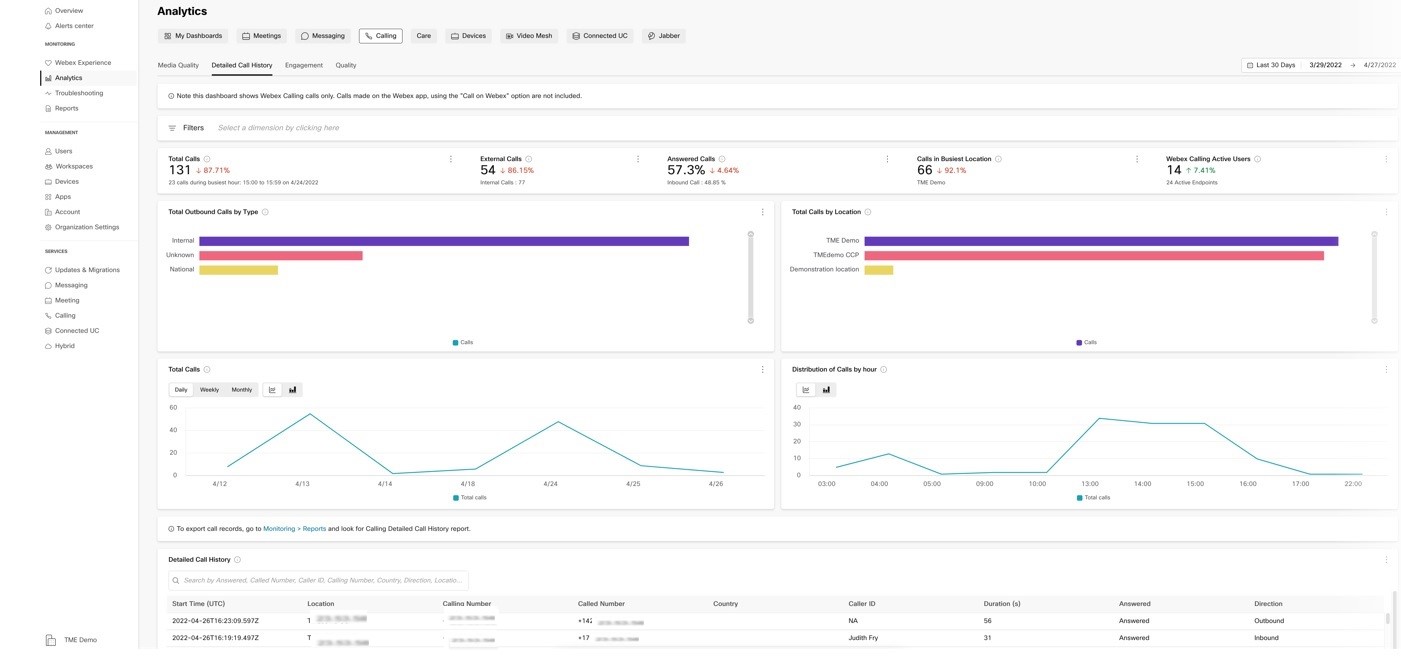
Nowy pulpit nawigacyjny zawiera raport, który można wyeksportować w Sekcja raportów w Control Hub . Ten pulpit nawigacyjny umożliwia eksportowanie raportów dziennych, tygodniowych, miesięcznych lub niestandardowych z rejestrami połączeń, tworzenie raportów zaplanowanych, a dla użytkowników pakietu Webex Pro Pack — eksportowanie rejestrów połączeń przez API .
22 kwietnia 2022 r.
Synchronizuj tryb Nie przeszkadzać (DND) między aplikacją Webex a telefonem
Jeśli potrzebujesz czasu, aby skupić się na zadaniu lub potrzebujesz czasu poza pracą, możesz teraz wstrzymać powiadomienia o połączeniach i wiadomościach, włączając funkcję DND w aplikacji Webex lub w telefonie. Gdy użytkownik włączy funkcję DND w telefonie, stan jest zintegrowany z aplikacją Webex użytkownika, Webex użytkownika, a powiadomienia o połączeniach i wiadomościach są wstrzymane. Gdy użytkownik jest gotowy, funkcję DND można wyłączyć w aplikacji Webex lub w telefonie. Po wyłączeniu powiadomienia o połączeniach i wiadomościach są wznawiane na urządzeniach użytkownika . Aby uzyskać więcej informacji, zobacz Synchronizacja funkcji Nie przeszkadzać (DND) między aplikacją Webex a telefonem stacjonarnym
21 kwietnia 2022 r.
Aktualizacje menu użytkownika MPP
Ta funkcja usuwa ustawienia z menu użytkownika MPP, które są konfigurowane za pomocą funkcji Ustawienia urządzenia włączonej Centrum sterowania . Ponadto ustawienia te są teraz niedostępne dla użytkownika. Aby uzyskać szczegółowe informacje na temat zmian w menu, zobacz Ogłoszenia dotyczące urządzeń Webex Calling Devices .
19 kwietnia 2022 r.
Ujednolicony CCPP dla połączeń Webex i dedykowanej instancji
Partnerzy Cloud Connected Webex Calling PSTN (CCPP) będą mogli wykorzystać swój istniejący peering z Webex Calling for Dedicated Instance. Aby uzyskać szczegółowe informacje na temat zmian w menu, zobacz Sieć PSTN połączona z chmurą .
Zmiana adresu nadawcy dla wiadomości e-mail Webex Calling
Adres nadawcy dla powiadomień e-mail otrzymywanych z platformy Webex Calling został zmieniony na webex_comm. @webex.com i pod nazwą Webex. Ta zmiana pomaga zachować spójność z innymi komunikatami systemowymi Webex .
Ulepszone środowisko chmurowe Cisco Webex dla urządzeń Cisco MPP w rozwiązaniach Webex Calling i Webex for BroadWorks w Control Hub
Tworzenie podstaw do zapewnienia ulepszonego i doskonałego doświadczenia Cisco on Cisco z MPP i Webex Calling lub Webex dla BroadWorks. Funkcje Webex , które są obsługiwane w MPP w tej funkcji, obejmują:
-
Cisco Webex Cloud Onboarding — wszystkie serie 6800/7800/8800
-
Żądania usługi Webex Serviceability (Reboot and Report Problem) — wszystkie serie 6800/7800/8800
Na urządzeniach MPP dołączonych do chmury Cisco Webex wyświetlana jest ikona chmury wskazująca pomyślne wprowadzenie.

Oto daty dostępności:
-
Regiony USA, Kanada i EMEA w dniu 20 kwietnia 2022 r.
-
Regiony APAC i Japonia w dniu 21 kwietnia 2022 r.
Aby uzyskać więcej informacji, zobacz Funkcje Webex dostępne na urządzeniach Cisco MPP .
15 kwietnia 2022 r.
API — lokalizacje
Administratorzy wymagają funkcji API Webex , aby zintegrować swoje aplikacje lub systemy z Webex Calling platforma. Ten API pomaga skonfigurować funkcje lokalizacji Webex Calling . Aby uzyskać więcej informacji na temat interfejsów API Webex Calling , kliknij tutaj .
8 kwietnia 2022 r.
API: Odczytywanie numerów
Administratorzy wymagają funkcji API Webex do obsługi włączania lokalizacji dla Webex Calling numerów na platformie Webex for Developers Platform. Aby uzyskać więcej informacji na temat interfejsów API Webex Calling , kliknij tutaj .
7 kwietnia 2022 r.
Przenoszenie numerów między lokalizacjami
Teraz można przenosić numery z jednej lokalizacji do drugiej, gdy obie lokalizacje znajdują się w tym samym połączeniu PSTN. Aby uzyskać więcej informacji, zobacz Zarządzaj numerami telefonów w Control Hub .
5 kwietnia 2022 r.
Kontakt organizacji migrującej
Użyj control Hub, aby przeprowadzić migrację kontaktów organizacji. Ta migracja ułatwia importowanie i eksportowanie kontaktów organizacji do: Centrum sterowania pliki z wartościami rozdzielanymi przecinkami (CSV). Po zaimportowaniu do aplikacji Webex użytkownicy w organizacji mogą uzyskiwać dostęp do kontaktów organizacji za pośrednictwem aplikacji Webex . Aby uzyskać więcej informacji, zobacz Zarządzaj kontaktami organizacji w Control Hub .
Ulepszone wyszukiwanie osób i kontaktów
Możesz teraz używać aplikacji Webex do wyszukiwania zdefiniowanych przez administratora kontaktów organizacji oprócz użytkowników Webex . Kontakty organizacji można zdefiniować dla dostawców, klientów lub dowolnych kontaktów wymaganych przez organizację. Podczas wyszukiwania osób w aplikacji Webex wszystkie kontakty zdefiniowane przez administratora są wyświetlane w widoku Osoby. Ta funkcja umożliwia użytkownikom wyszukiwanie i nawiązywanie połączeń z kontaktami. Aby uzyskać więcej informacji, zobacz Wyszukaj i dzwoń do kontaktów w telefonie .
Kontakty organizacji mogą być tworzone przez administratora przy użyciu numerów telefonów, adresu SIP i innych atrybutów. Administrator może wyświetlać i importować kontakty organizacji przy użyciu nowego widoku w centrum Sterowania.
Ta funkcja jest wprowadzana etapami, wyszukiwanie kontaktów zdefiniowane przez administratora będzie również dostępne w dniu Webex Calling telefony w dalszej części roku.
Marzec
31 marca 2022 r.
Webex Go
Webex Go to środowisko współpracy zoptymalizowane pod kątem urządzeń przenośnych, zapewniające Webex Calling do natywnego dialera telefonu komórkowego użytkownika końcowego. Jest dostępny jako dodatek do Webex Calling klientów w Stanach Zjednoczonych. Aby uzyskać więcej informacji, zobacz Webex Go .
Obsługa ogólnego importu kontaktów osobistych
Ta funkcja udostępnia mechanizm Webex Calling administratorom, aby zaimportować kontakty dowolnego użytkownika do bazy danych kontaktów osobistych (usługi kontaktów) Webex . Jest to ogólne, ponieważ źródło kontaktów może pochodzić z wdrożeń lokalnych, systemów kontaktów konkurencji w chmurze, a nawet wdrożeń Webex Calling MT. Otwiera scenariusze migracji do obsługi dowolnego przypadku importu kontaktów osobistych, a nie tylko Unified CM. Aby uzyskać więcej informacji, zobacz Migracja kontaktów osobistych do WebEx .
30 marca 2022 r.
Routing oparty na lokalizacji w celu zapewnienia zgodności z przepisami dotyczącymi omijania opłat
Przepisy telekomunikacyjne w niektórych krajach, takich jak Indie, wymagają, aby sieć PSTN nie była omijana, aby obniżyć koszty związane z połączeniami międzymiastowymi. Aby włączyć usługę Webex Calling dla tych krajów, wymagane jest, aby Webex Calling obsługiwał routing oparty na lokalizacji w oparciu o sieć geograficzną użytkownika. Ta funkcja umożliwia obsługę Webex Calling zgodność z przepisami dotyczącymi obejścia opłat drogowych. Aby uzyskać więcej informacji, zobacz Włączanie lokalizacji Webex Calling dla Indii .
Skonfiguruj powiadomienia o połączeniach alarmowych w centrum sterowania
Nowy Webex Calling doświadczenie administracyjne w zarządzaniu Webex Calling Powiadomienia o połączeniach alarmowych dotyczących lokalizacji są teraz dostępne w wybranych regionach. Aby uzyskać więcej informacji, zobacz Skonfiguruj powiadomienia o połączeniach alarmowych w Control Hub .
API: Obszary robocze
Administratorzy wymagają możliwości Webex API do integracji swoich aplikacji lub systemów z platformą Webex Calling. Ta integracja pomaga zarządzać miejscami i obsługiwać uprawnienia Webex Calling. Aby uzyskać więcej informacji na temat interfejsów API Webex Calling , kliknij tutaj .
Transkrypcja poczty głosowej
Transkrypcja odebranych wiadomości głosowych jest dostępna dla Webex Calling użytkowników. Po włączeniu transkrypcji poczty głosowej otrzymasz powiadomienie e-mail z transkrypcją poczty głosowej w treści wiadomości e-mail dla każdej nowej wiadomości poczty głosowej, a wiadomość głosowa zostanie dołączona jako plik wav. Aby uzyskać więcej informacji na temat transkrypcji poczty głosowej, zobacz Transkrypcja poczty głosowej dla Webex Calling i Konfigurowanie ustawień poczty głosowej dla użytkownika Webex Calling i zarządzanie nimi .
API: Numer wewnętrzny parkowania połączeń
Dodanie obsługi połączeń na platformie Webex for Developers, aby wspierać integrację narzędzi zewnętrznych i automatyczne przydzielanie numerów wewnętrznych. Aby uzyskać więcej informacji na temat interfejsów API wywoływania Webex, kliknij tutaj.
API: Pozostałe funkcje użytkownika
Dodano obsługę pozostałych funkcji użytkownika na platformie Webex for Developers. Aby uzyskać więcej informacji na temat interfejsów API Webex Calling , kliknij tutaj .
29 marca 2022 r.
Rozwiązywanie problemów z jakością nośnika
Nowy sposób wizualizacji połączeń Webex Calling. Użyj narzędzia do rozwiązywania problemów, aby wyszukać wywołania Webex Calling i zobaczyć informacje o utracie pakietów hop-by-hop, jitter i opóźnieniach. Widok rozwiązywania problemów wyświetla informacje o połączeniu, wskazuje problemy z jakością multimediów i pomaga w szybkim rozwiązaniu problemu. Ta funkcja jest dostępna we wszystkich regionach oraz w przypadku połączeń z telefonów stacjonarnych i klientów programowych, zarówno stacjonarnych, jak i mobilnych. Aby uzyskać więcej informacji, zobacz Rozwiązywanie problemów z jakością multimediów Webex Calling w aplikacji Control Hub .
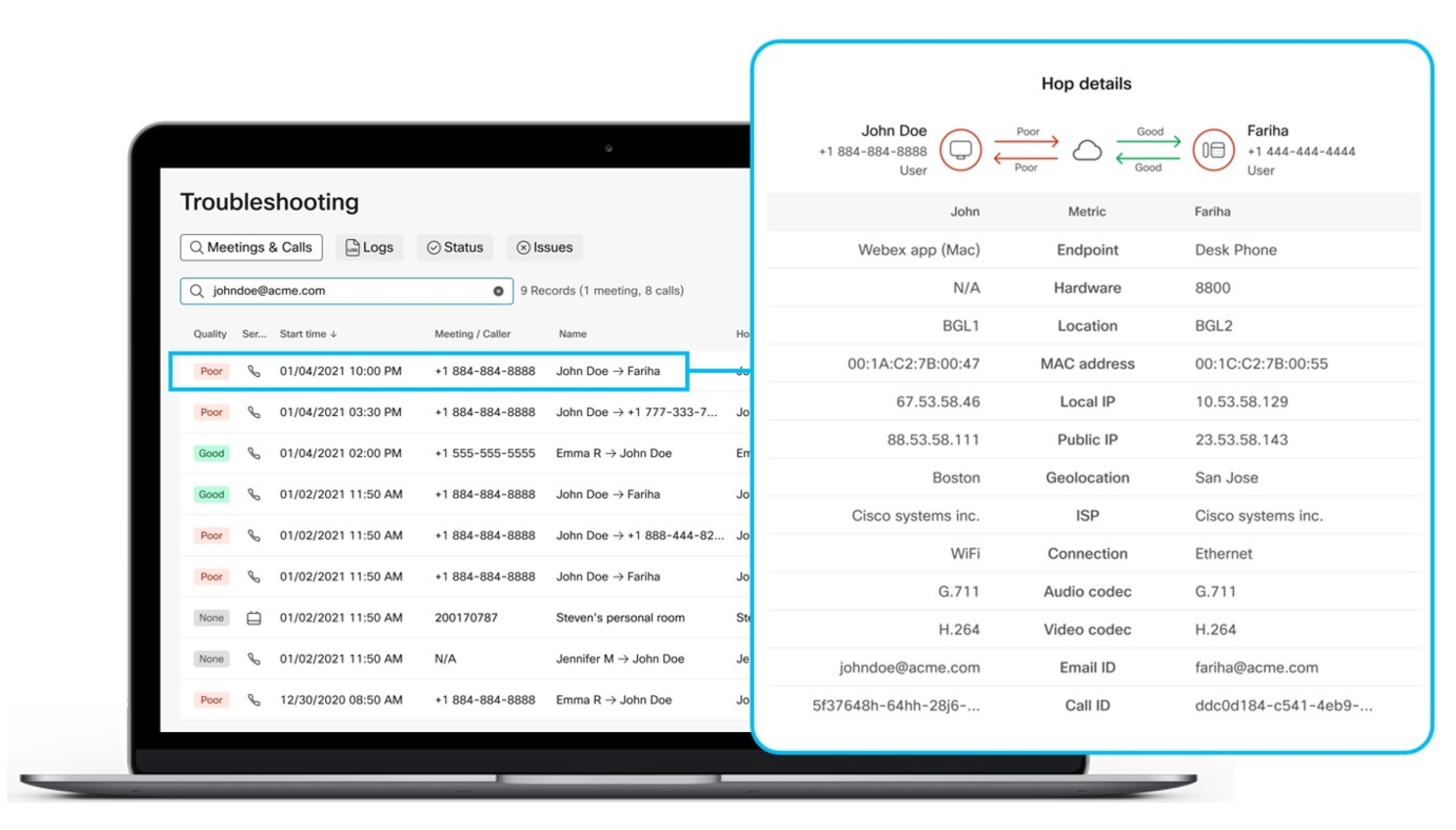
Nowa karta Jakość multimediów w statystykach połączeń
Nowy pulpit nawigacyjny Calling Media Quality w Control Hub ułatwia zarządzanie Webex Calling jakość połączeń w całej organizacji. Kluczowe wskaźniki wydajności (KPI) wysokiego poziomu zapewniają administratorom szybki wgląd w globalną jakość połączeń. Nasze wykresy zawierają szczegółowe widoki tych danych według lokalizacji, adresu IP , typu nośnika, typu połączenia, kodeka, typu punktu końcowego i modelu telefonu IP . Dane są dostępne dla połączeń Webex Calling , a nie dla połączeń typu Call on Webex , i są aktualizowane w czasie zbliżonym do rzeczywistego. Dane dotyczące jakości połączenia są widoczne w ciągu 15 minut od zakończenia połączenia.
Administratorzy mogą używać filtrów, aby uzyskać jeszcze większą szczegółowość, na przykład izolować dane o jakości połączenia według lokalizacji i typu telefonu IP w ciągu kilku sekund. Narzędzia te umożliwiają naszym klientom zapewnianie spójnych połączeń o wysokiej jakości i rozwiązywanie problemów, zanim użytkownicy zgłoszą się. Aby uzyskać więcej informacji, zapoznaj się z sekcją Połączenia w dokumencie Analityka dla Twojego portfolio rozwiązań do współpracy w chmurze
25 marca 2022 r.
Ustawienia zachowania przy nawiązywaniu połączeń
Ustawienie zachowania przy nawiązywaniu połączeń w Control Hub zostało zaktualizowane, aby ujednolicić je z przypisywaniem licencji do usługi Calling. Ta funkcja upraszcza określanie zachowania podczas nawiązywania połączeń za pośrednictwem interfejsu API do użytkowników wdrożonych w Control Hub. Aby uzyskać więcej informacji, zobacz Zachowanie przy nawiązywaniu połączeń i przypisywanie uprawnień do połączeń.
23 marca 2022 r.
Zaktualizowano środowisko kreatora konfiguracji Webex Calling po raz pierwszy
Webex Calling administratorzy mogą użyć nowego przepływu do skonfigurowania pierwszej lokalizacji Webex Calling . Użyj zaktualizowanego środowiska kreatora konfiguracji po raz pierwszy, aby skonfigurować usługi Webex .
21 marca 2022 r.
Dodano obsługę PLAR/Ringdown dla urządzeń Cisco ATA i MPP
Ta funkcja zapewnia kontrolę administracyjną nad włączaniem usługi PLAR/Ringdown na określonych telefonach. Aby uzyskać więcej informacji, zobacz Konfigurowanie infolinii (PLAR) w Cisco MPP, ATA19x i urządzenia Audiocodes ATA .
17 marca 2022 r.
Uaktualnienie oprogramowania sprzętowego MPP DECT do wersji 5.0.1
Oprogramowanie sprzętowe systemu MPP DECT zostało uaktualnione dla systemu Cisco DECT DBS-210 z wersji 480b20 do wersji 501. Przedstawiamy następujące funkcje w ramach tego uaktualnienia oprogramowania sprzętowego:
-
Obsługa statystyk połączeń dotyczących sygnalizacji i mediów SIP
-
Obsługa regulacji głośności dzwonka — opcje głośniejsze
-
Obsługa języka węgierskiego
-
Obsługa rozszerzenia funkcji połączeń wielokomórkowych
-
Rozwiązanie wielokomórkowe zostanie rozbudowane do 50 stacji bazowych i 120 linii.
-
Zwiększenie pojemności Control Hub będzie dostępne od 28 lutego 2022 r. dla regionów EU/EN i od 7 marca 2022 r. dla regionów NAMER/CA/AU/JPN.
-
-
Obsługa szczegółowości opcji DHCP 150.
Urządzenia będą automatycznie aktualizowane podczas nocnego harmonogramu ponownej synchronizacji dla każdego regionu. Aby uzyskać dodatkowe informacje, odwiedź Informacje o wersji Cisco IP DECT z serii 6800 dla oprogramowania sprzętowego w wersji 5.0(1) . Jeśli DBS-210 ma oprogramowanie sprzętowe 4.5.x lub 4.6.x, zaktualizuj je ręcznie do wersji 4.8.1 SR1 (v480b20) przed dołączeniem do usługi Control Hub. Oprogramowanie sprzętowe można pobrać za pomocą Pobieranie oprogramowania łącze.
Planowana jest aktualizacja podstawowego oprogramowania sprzętowego DBS-110 podczas oddzielnej czynności konserwacyjnej.
Zastosowanie więcej niż jednej linii do słuchawki DECT przy użyciu przycisku Zarządzaj słuchawką Opcja w ramach funkcji Buduj sieć DECT nie jest obecnie obsługiwana. Może to spowodować ponowne uruchomienie stacji bazowej po otrzymaniu zaktualizowanego pliku konfiguracyjnego. Planowana jest poprawka, która zostanie wdrożona podczas oddzielnego zdarzenia konserwacji oprogramowania sprzętowego. Zalecamy zapewnienie pojedynczej linii do każdego telefonu, dopóki poprawka nie zostanie wdrożona.
1 marca 2022 r.
Szeroka obecność połączeń w aplikacji Webex
Integracja obecności połączenia między telefonem biurkowym użytkownika a funkcją aplikacji Webex zapewnia taktyczną przewagę w skutecznym łączeniu osób przychodzących z pracownikami, co skróci czas oczekiwania i rozłączenia. Aby uzyskać więcej informacji, zobacz Synchronizacja obecności połączeń w Webex Calling .
API: Grupy przywoływania
Dodanie obsługi integracji zautomatyzowanej obsługi administracyjnej opartej na lokalizacji Webex Calling Grupy przywoławcze. Ta funkcja umożliwia tworzenie, usuwanie i edycję grup przywoławczych. Aby uzyskać więcej informacji na temat interfejsów API Webex Calling , kliknij tutaj .
Obsługa urządzenia w trybie pełnoekranowym
Zostanie uruchomiony widok zarządzania urządzeniami MPP dla urządzeń. Nawiguj z Centrum sterowania , przejdź do Zarządzanie > Urządzenia . Kliknij, aby wybrać urządzenie z listy i wyświetlić widok pełnoekranowy dla skojarzonego urządzenia.
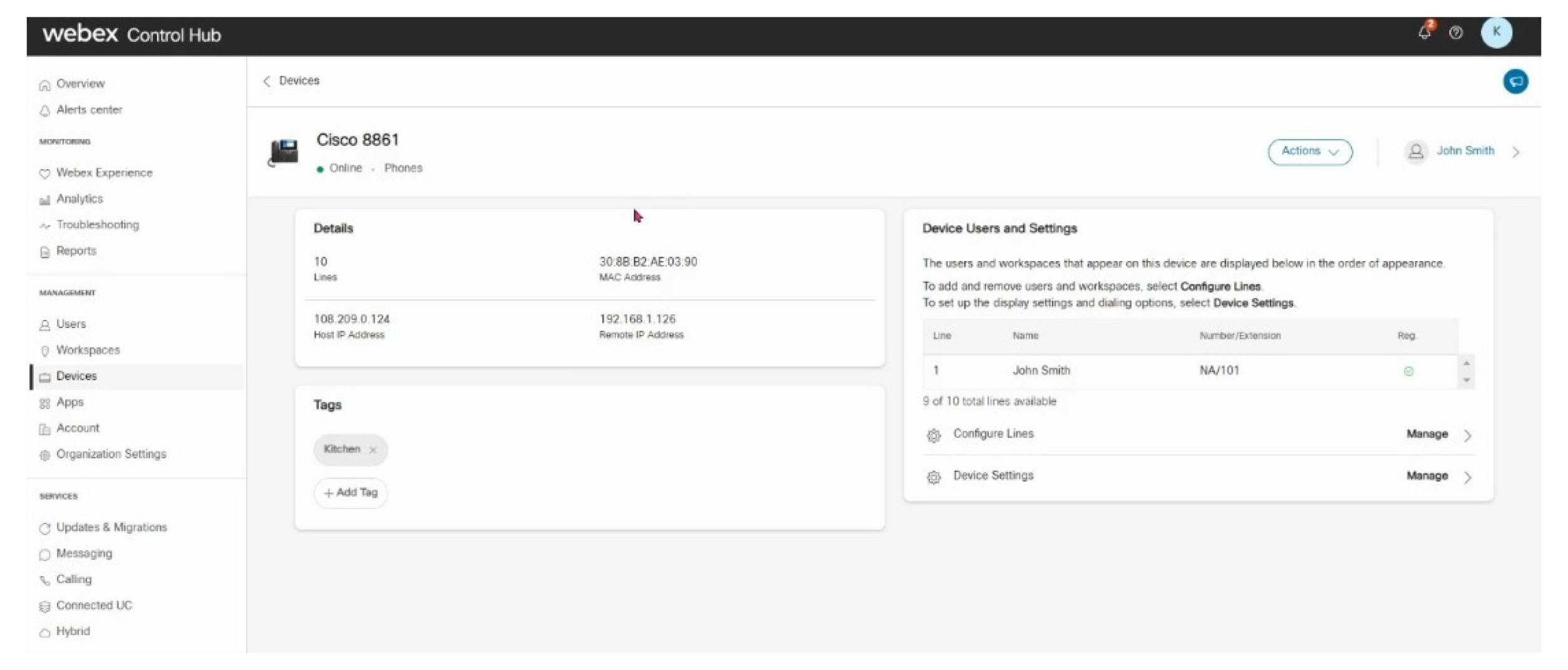
Administratorzy Webex Calling mogą używać widoku pełnoekranowego do konfigurowania urządzeń podobnych do innych usług Webex.
Luty
25 lutego 2022 r.
API: Automatyczna sekretarka
Dodano obsługę API automatycznego asystenta na platformie Webex for Developers. Aby uzyskać więcej informacji na temat interfejsów API Webex Calling , kliknij tutaj .
18 lutego 2022 r.
Aktualizacja oprogramowania sprzętowego Cisco MPP do wersji 11.3.6
Wieloplatformowe oprogramowanie sprzętowe zostanie uaktualnione dla telefonów Cisco MPP z serii 6800, 7800 i 8800 z wersji 11.3.5 do 11.3.6. W ramach tej aktualizacji oprogramowania sprzętowego nie wprowadzono żadnych nowych funkcji połączeń dla Webex Calling. Ta wersja oprogramowania układowego zawiera poprawki błędów, które udokumentowano w informacjach o wydaniu 6800, informacjach o wydaniu 7800i informacjach o wydaniu 8800. Jeśli klienci są zainteresowani uczestnictwem w programie EFT, mogą poprosić o jego włączenie za pomocą Zespół TAC .
-
Obsługa francuskiego języka kanadyjskiego w telefonie IP .
-
Włącz ICE na WxC w regionie APAC i Japonii KDDI (z wyjątkiem telefonów wideo Cisco — Cisco 8845 i Cisco 8865).
-
Biurkowe telefony IP z serii 8800 mają opcję menu telefonu pod adresem . Domyślnie redukcja szumów jest wyłączona, ale użytkownik może ją włączyć na swoich telefonach.
15 lutego 2022 r.
Sieć Cisco PSTN z funkcją Webex Calling jest teraz dostępna w następujących krajach:
-
Grecja
-
Polska
-
Szwajcaria
Aby uzyskać dodatkowe informacje, odwiedź Wprowadzenie do planu taryfowego Cisco .
Dodatkowe języki ogłoszeń
Teraz można wybrać dodatkowe języki dla komunikatów dźwiękowych i komunikatów głosowych. Języki uwzględnione w tym rozszerzeniu to:
-
Arabski
-
Bułgarski
-
kataloński (Hiszpania)
-
Chorwacki
-
Duński
-
Holenderski
-
Fiński
-
Węgierski
-
Indonezyjski
-
Norsk
-
Polski
-
Rumuński
-
Rosyjski
-
Serbski
-
Svenska
-
Turecki
-
tajski (Tajlandia)
-
wietnamski
-
Hiszpański (Ameryka Łacińska)
14 lutego 2022 r.
Usługa Webex Calling Dedicated Instance jest dostępna w regionie Australia
W dwóch nowych centrach danych w Australii dostępne są połączenia z dedykowanymi instancjami. Partnerzy i klienci mogą teraz aktywować dedykowane wystąpienie w regionie „AUS” za pomocą kreatora pierwszej konfiguracji (FTSW). Aby uzyskać więcej informacji, zobacz Jak aktywować dedykowaną instancję .
Styczeń
31 stycznia 2022 r.
API: Parkowanie połączeń
Dodanie obsługi funkcji parkowania połączeń na platformie Webex for Developers. Aby uzyskać więcej informacji na temat interfejsów API wywoływania Webex, kliknij tutaj.
API: Harmonogramy lokalizacji
Dodanie obsługi harmonogramów lokalizacji na platformie Webex for Developers Platform. Aby uzyskać więcej informacji na temat interfejsów API Webex Calling , kliknij tutaj .
28 stycznia 2022 r.
Konfigurowanie przechwytywania połączeń dla lokalizacji
Administratorzy mogą przechwytywać połączenia przychodzące lub wychodzące dla lokalizacji w Centrum sterowania . Rozłącz linie telefoniczne lokalizacji i odtwarzaj szczegółowe ogłoszenie dla dzwoniących oraz udostępniaj alternatywne opcje trasowania. Ta funkcja jest dostępna we wszystkich regionach. Aby uzyskać więcej informacji, zobacz Konfigurowanie przechwytywania parkowania połączeń dla lokalizacji w Cisco Webex Control Hub .
27 stycznia 2022 r.
Rozszerz odrzucanie połączeń na wszystkie urządzenia
Zmiana domyślnego zachowania dla wszystkich urządzeń Webex i aplikacji Webex : Czynności odrzucania połączeń są dostępne dla wszystkich urządzeń lub aplikacji, na których obecna jest linia. Spowoduje to wyłączenie dzwonienia funkcji parkowania połączeń w innych urządzeniach lub aplikacjach po odrzuceniu połączenia.
Domyślne zachowanie zostało zmienione wstecznie dla istniejących urządzeń, z wyjątkiem sytuacji, gdy dla danego użytkownika istnieje więcej niż jedno urządzenie MPP/ATA.
To nowe domyślne zachowanie można zmienić w centrum sterowania dla poszczególnych wierszy dla urządzeń MPP/ATA po dodaniu urządzenia. Może to być pożądane w przypadku scenariuszy z linią wspólną.
Ta funkcja jest dostępna we wszystkich regionach. Aby uzyskać więcej informacji, odwiedź Odrzucanie dzwoniącego połączenia na wszystkich urządzeniach użytkownika .
19 stycznia 2022 r.
Zintegrowany dźwięk do połączeń Webex
Webex Calling teraz umożliwia wdzwanianie się do Webex Meetings , zarówno płatne, jak i bezpłatne, bez ponoszenia opłat PSTN. Gdy dołączasz do spotkania przez telefon ze swojego Webex Calling urządzenie, Twoje multimedia pozostają w sieci w chmurze Cisco Webex , co zmniejsza opóźnienia i zmniejsza opłaty PSTN. Aby uzyskać więcej informacji, zobacz Zintegrowany dźwięk dla Webex Calling .
6 stycznia 2022 r.
Automatyczne inicjowanie obsługi administracyjnej urządzeń Webex App w Unified CM w celu nawiązywania połączeń w dedykowanym wystąpieniu
Funkcja automatycznej obsługi administracyjnej w Centrum sterowania umożliwia samoobsługę urządzeń użytkownika dla: Webex Calling w Unified CM bez interwencji administratora. Gdy użytkownik korzysta z obsługi Webex Calling w Dedicated Instance loguje się przy użyciu zarejestrowanego adresu e-mail lub identyfikatora użytkownika w aplikacji Webex , odpowiednie typy urządzeń są automatycznie tworzone w Unified CM. Aby uzyskać więcej informacji, zobacz Automatyczne inicjowanie obsługi administracyjnej urządzeń aplikacji Webex w systemie Unified CM w celu nawiązywania połączeń w dedykowanej instancji .
Grudzień
22 grudnia 2021 r.
Zbiorcze usuwanie numerów
Administratorzy mogą wybierać nieprzypisane numery i usuwać je zbiorczo. Aby uzyskać więcej informacji, zobacz Zbiorcze usuwanie numerów telefonów w Control Hub .
21 grudnia 2021 r.
Wideo dla połączeń N-way
Ta funkcja włącza wideo dla połączeń konferencyjnych ad-hoc inicjowanych przez użytkowników w Webex Calling. Połączenia konferencyjne wideo są teraz włączone tam, gdzie wcześniej istniały połączenia konferencyjne tylko audio dla urządzeń z obsługą wideo.
Konsolidacja modelu partnera Webex Calling
Partnerzy: Oferta Webex Calling for SP zostanie skonsolidowana w celu uzyskania uproszczonej, pojedynczej oferty, aby zapewnić partnerom i klientom rozszerzone adresowane rynki i opcje PSTN. W przypadku dostawców usług Webex Calling przedstawiciel Cisco skontaktuje się z Tobą, podając dodatkowe szczegóły i harmonogram konwersji.
16 grudnia 2021 r.
Określ nazwę identyfikatora dzwoniącego zewnętrznego
Administratorzy mogą teraz określać nazwę identyfikatora rozmówcy zewnętrznego dla użytkowników i obszarów roboczych w Control Hub. Aby uzyskać więcej informacji, zobacz Określanie opcji identyfikatora dzwoniącego dla użytkowników i obszarów roboczych .
Ograniczona dostępność — obsługa urządzeń Yealink w Webex Calling (Cisco Managed Configuration)
Klienci, którzy kupili już urządzenia Yealink i potrzebują urządzeń konferencyjnych z serii T lub CP, które mają dostęp do swojej organizacji w Control Hub, powinni skontaktować się z menedżerem konta Cisco w celu zatwierdzenia. Zobacz Lista urządzeń pomocy technicznej dla Webex Calling dla dostępnych modeli.
Czyszczenie i dokumentacja kodu dostępu do funkcji (FAC)
W pełni udokumentowaliśmy wszystkie dostępne FAC i wyłączyliśmy nieudokumentowane FAC, które powodują niską użyteczność. Aby uzyskać więcej informacji, zobacz Kody dostępu do Webex Calling .
15 grudnia 2021 r.
Zwiększenie świadomości na temat zmian E911 w Stanach Zjednoczonych
6 stycznia 2022 r. wejdzie w życie druga faza ustawy Raya Bauma dotycząca połączeń alarmowych w USA. Firma Webex Calling niedawno wprowadziła możliwość obsługi „Nomadic E911 z obsługą dynamicznej lokalizacji w usłudze Webex Calling”. Ta funkcja zwiększa świadomość dotyczącą E911, wyświetlając baner Control Hub, powiadomienie i udostępniając listę kontrolną czynności, które klient musi wykonać, aby spełnić wymagania nadchodzącej regulacji. Aby uzyskać dodatkowe informacje, zobacz: Ulepszone połączenia alarmowe dla połączeń Webex.
14 grudnia 2021 r.
Web RTCP dla dedykowanego wystąpienia/UCMC
Ta funkcja włącza Web RTCP (narzędzie do monitorowania w czasie rzeczywistym) dla następujących aplikacji UC — CUCM, CUC, IMP, CER w dedykowanym wystąpieniu. Umożliwia również dostęp OTT do tego narzędzia za pośrednictwem Control Hub.
8 grudnia 2021 r.
Łatwiejsze włączanie nagrywania połączeń
Od początku tego roku usługa Webex Calling obejmuje uprawnienie do nagrywania połączeń Dubber Go dla wszystkich użytkowników bez dodatkowych kosztów. Przed wprowadzeniem tej funkcji administrator klienta musiał czekać, aż partner włączy funkcję nagrywania połączeń, zanim będzie mógł przypisać tę usługę użytkownikom. Dzięki tej aktualizacji funkcji nagrywanie rozmów jest teraz domyślnie włączone w ustawieniach partnera. Jako administrator możesz łatwo włączyć lub wyłączyć nagrywanie rozmów dla każdego konkretnego użytkownika, bez konieczności czekania, aż partner włączy tę funkcję. Ta usługa jest dostępna dla wszystkich regionów. Aby uzyskać więcej informacji, zobacz: Włącz nagrywanie rozmów dla organizacji i Włącz nagrywanie rozmów dla użytkowników usługi Webex Calling.
Migracja kontaktów osobistych UCM
Zapewnij migrację kontaktów osobistych Jabbera dla dużej liczby użytkowników, która nie wymaga od użytkownika końcowego wykonywania jakichkolwiek czynności na urządzeniu.
3 grudnia 2021 r.
Ograniczona dostępność — obsługa urządzeń Poly w Webex Calling (Cisco Managed Configuration)
Klienci, którzy kupili już urządzenia Poly i potrzebują urządzeń Poly VVX lub Trio, które mają dostęp do swojej organizacji w Control Hub, powinni skontaktować się z menedżerem konta Cisco w celu zatwierdzenia. Zobacz Lista urządzeń pomocy technicznej dla Webex Calling dla dostępnych modeli.
API sterowania połączeniami : Przejmowanie i wyciszanie połączeń
Sekcja Sterowanie połączeniami w Webex for Developers będzie zawierać nowe interfejsy API do zarządzania przejmowaniem połączeń, przełączaniem wyciszenia i przekazywaniem DTMF. W Webex For Developers API Reference wprowadzono nową sekcję dotyczącą Webex Calling Voice Messaging, która obejmuje nowe interfejsy API dla wiadomości głosowych i wskaźników wiadomości oczekujących. Te nowe interfejsy API umożliwiają użytkownikom uzyskiwanie podsumowania wszystkich wiadomości poczty głosowej i programowe ustawianie stanu wskaźnika wiadomości oczekującej. Interfejsy API Webhooks zostały zaktualizowane za pomocątelephony_mwi , nowy zasób, który umożliwia użytkownikom otrzymywanie powiadomień o zdarzeniach w przypadku zmian w usłudze wiadomości głosowych użytkowników.
2 grudnia 2021 r.
Ulepszenia zasad poczty głosowej
Organizacje muszą mieć możliwość definiowania zasad dla wiadomości poczty głosowej. Dzięki tej funkcji administrator Webex Calling może mieć teraz większą kontrolę nad okresem przechowywania wiadomości głosowych, regułami przekazywania wiadomości głosowych i bardziej rygorystycznymi regułami dotyczącymi kodów dostępu. Jeśli ta opcja jest włączona, zasada przechowywania wiadomości głosowych umożliwia administratorowi wybranie czasu przechowywania wiadomości głosowych przed ich automatycznym usunięciem. Dzięki regułom przekazywania wiadomości głosowych administratorzy mogą zezwolić lub zabronić użytkownikom przekazywania pliku wiadomości głosowej do wiadomości e-mail. Ponadto ulepszyliśmy zasady dotyczące kodów dostępu, określające częstotliwość zmiany kodu PIN przez użytkownika, długość kodu PIN oraz możliwość unikania ustawiania prostych kodów dostępu przez użytkowników. Ta funkcja umożliwia administratorom zdefiniowanie ustawień wiadomości głosowych w celu spełnienia wymagań organizacji w zakresie zgodności.
Dostępność: Ta funkcja jest dostępna we wszystkich regionach.
1 grudnia 2021 r.
Możliwość ustawienia priorytetu kodeków w ustawieniach urządzenia dla urządzeń Cisco MPP, ATA i DECT
Dodaliśmy możliwość ustawienia priorytetu kodeka w ustawieniach urządzenia dla urządzeń Cisco MPP, ATA i DECT tylko na poziomie poszczególnych urządzeń i lokalizacji. Ta funkcja jest dostępna we wszystkich regionach.
Powiadomienie o konserwacji programu Cisco MPP: Dodawanie klawisza programowego poczty głosowej do urządzenia Cisco MPP 6821
Obecnie urządzenie Cisco MPP 6821 nie ma fizycznego przycisku poczty głosowej i nie ma klawisza programowego wiadomości umożliwiającego szybki dostęp do portalu głosowego. Dzięki temu rozwiązaniu użytkownicy będą mogli uzyskać dostęp do poczty głosowej za pomocą przycisku funkcyjnego Wiadomości w portalu głosowym.
Zgodnie z harmonogramem wymienionym poniżej urządzenia będą automatycznie aktualizowane podczas nocnego harmonogramu ponownej synchronizacji dla każdego regionu:
-
KANADA — 1 grudnia 2021 r.
-
EMEA — 1 grudnia 2021 r.
-
NAMER — 1 grudnia 2021 r.
-
JAPONIA — 2 grudnia 2021 r.
-
Region APAC — 2 grudnia 2021 r.
Listopad
30 listopada 2021 r.
Plik CSV: Kolejki połączeń i grupy wyszukiwania
Dodaliśmy obsługę kolejek połączeń i grup przechwytujących za pośrednictwem CSV z usługi Control Hub, dostępnego dla partnerów i klientów. Aby uzyskać więcej informacji, zobacz Informacje o formacie pliku CSV kolejki połączeń Webex Calling i Informacje o formacie pliku CSV grupy Webex Calling .
Zaktualizowano nazwy i opisy w treści portalu użytkownika wywołującego
Portal użytkowników dzwoniących dla Webex Calling będzie miał kilka aktualizacji treści, aby funkcje Webex Calling były bardziej zrozumiałe dla użytkownika końcowego. Filmy wideo pomocy na bieżąco są teraz dołączone. Usługa Office Anywhere jest teraz dostępna pod jednym numerem (Office Anywhere), a funkcje Remote Office są teraz obsługiwane przez funkcję Dostęp pod jednym numerem (Office Anywhere).
Dostępność: Ta funkcja jest dostępna we wszystkich regionach.
24 listopada 2021 r.
Plik CSV: Odbiór połączenia
Dodano obsługę przejmowania połączeń za pośrednictwem CSV z usługi Control Hub, dostępnego dla partnerów i klientów. Aby uzyskać więcej informacji, zobacz Informacje o formacie pliku CSV Webex Calling .
15 listopada 2021 r.
Centrum danych Webex Calling Singapore
Centrum danych Webex Calling Media Pop w Singapurze to nowe centrum danych połączeń, które oferuje usługi brzegowe, usługi multimedialne i połączenia z partnerami, takimi jak Cloud-Connected PSTN Partners (CCPP) do lokalizacji klientów w krajach Azji Południowo-Wschodniej. Klienci w tym regionie mogą łączyć się z centrum danych w Singapurze jako najbliższym punktem wejścia do sieci Webex , minimalizując opóźnienia i poprawiając jakość multimediów. Aby uzyskać więcej informacji, zobacz Centrum danych Webex Calling w Singapurze .
15 listopada 2021 r.
Nomadic E911 z obsługą dynamicznej lokalizacji w Webex Calling
6 stycznia 2022 r. wejdzie w życie faza 2 ustawy RAY BAUM, która wymaga, aby lokalizacja dyspozycyjna dla urządzeń niestacjonarnych i poza siedzibą była przeniesiona ze wszystkimi połączeniami pod numer 911 do odpowiedniego punktu dostępu bezpieczeństwa publicznego (PSAP). Aplikacja i urządzenia Webex znajdujące się w kampusie udostępniają informacje o lokalizacji na podstawie topologii sieci skonfigurowanej przez administratora systemu. System wykrywa tożsamość sieciową ich połączenia, taką jak identyfikator BSSID z bezprzewodowego punktu dostępowego, adres fizyczny urządzenia (MAC) lub podsieć IP , i używa mapowania skonfigurowanego przez administratorów w celu dokładnego zidentyfikowania lokalizacji użytkownika. W przypadku użytkowników spoza firmy Nomadic aplikacja Webex poprosi tych pracowników o ich aktualny adres i potwierdzi go, aby można było użyć go w ramach połączenia alarmowego. Nomadic E911 jest teraz dołączony do istniejącej subskrypcji Webex Calling (wielu dzierżawców i dedykowanego wystąpienia) oraz UCM Cloud dla wszystkich użytkowników w Stanach Zjednoczonych.
Dostępność: Dostępne we wszystkich regionach. Dotyczy tylko organizacji z lokalizacjami w USA. Aby uzyskać więcej informacji, odwiedź stronę Ulepszone połączenia alarmowe dla połączeń Webex
Obsługa aplikacji Webex App E911
Pole „Secret Key” jest teraz dostępne w Control Hub, aby zapewnić zgodność aplikacji Webex z wymaganiami ustawy RAY BAUM z 2021 r. Jest to używane przez aplikację Webex do określenia lokalizacji użytkownika zarówno w siedzibie firmy, jak i poza nią. Aplikacja Webex używa tego do komunikowania się z firmą RedSky, dostawcą E911, aby określić lokalizację użytkownika, gdy aplikacja wykryje jakiekolwiek zmiany w sieci. Aplikacja może teraz automatycznie wykrywać lokalizację z mapą połączeń (lokalizacje udostępniane przez administratora w aplikacji RedSky) lub monitować o adres dla dowolnej lokalizacji innej niż lokalna.
Dostępność: Dostępne we wszystkich regionach. Dotyczy tylko organizacji z lokalizacjami w USA. Aby uzyskać więcej informacji, odwiedź stronę Ulepszone połączenia alarmowe dla połączeń Webex
4 listopada 2021 r.
Asystent konfiguracji Webex
Eksperci Cisco pomagają partnerom i administratorom klientów w migracji i wdrażaniu usług Webex Calling za pośrednictwem usługi Webex Setup Assist. Aby uzyskać więcej informacji, zobacz Uzyskaj pomoc dotyczącą wdrożeń Webex Calling za pomocą Webex Setup Assist .
3 listopada 2021 r.
Aktualizacja oprogramowania sprzętowego Cisco MPP do wersji 11.3.5
Zaktualizowano wieloplatformowe oprogramowanie sprzętowe dla telefonów Cisco MPP z serii 6800, 7800 i 8800 z wersji 11.3.4 do 11.3.5. W ramach tej aktualizacji oprogramowania sprzętowego nie wprowadzono żadnych nowych funkcji połączeń dla Webex Calling. Ta wersja oprogramowania sprzętowego zawiera poprawki błędów, które są udokumentowane w 6800 — informacje o wersji , 7800 — informacje o wersji , oraz 8800 — informacje o wersji . Jeśli klienci są zainteresowani uczestnictwem w programie EFT, mogą poprosić o jego włączenie za pomocą Zespół TAC .
Uaktualnienia oprogramowania sprzętowego zestawu słuchawkowego dla następujących modeli:
-
Cisco 520 i 530 -> 15-18-26
-
Cisco 560 -> 2-3-0001-13
Dostępność: Dostępne we wszystkich regionach.
Październik
29 października 2021 r.
API: Odbiór połączenia
Dodano obsługę interfejsu Call Pickup API. Aby uzyskać więcej informacji na temat interfejsów API Webex Calling , kliknij tutaj .
Usunięcie dostępu do użytkowników i obszarów roboczych w portalu administratora połączeń
Konfiguracja dla użytkowników i obszarów roboczych jest całkowicie migrowana do Control Hub, więc dostęp i edytowanie w portalu Calling Admin Portal są usuwane.
22 października 2021 r.
Grupa poczty głosowej
Ta funkcja umożliwia klientom Webex Calling tworzenie i zarządzanie skrzynką odbiorczą poczty głosowej i faksu, które mogą być udostępniane przez wielu użytkowników. Wiadomości głosowe są teraz dostępne za pośrednictwem portalu głosowego i/lub poczty e-mail na adres e-mail (najlepiej na liście dystrybucyjnej). Grupy poczty głosowej można używać w kilku aplikacjach, takich jak kolejka połączeń lub przepełnienie grupy wyszukiwania, opcja automatycznego asystenta, a nawet jako skrzynka odbiorcza dla wykonawców.
Dostępność: Ta funkcja jest dostępna we wszystkich regionach.
Aby uzyskać więcej informacji, zobacz Zarządzanie współdzieloną pocztą głosową i skrzynką faksów przychodzących dla Webex Calling .
7 października 2021 r.
Integracja Singlewire/Informacast z Webex Calling
Ta funkcja umożliwia użytkownikowi Webex Calling wybranie numeru i połączenie z serwerem Singlewire/Informacast w celu odtworzenia wcześniej nagranej wiadomości lub ogłoszenia na żywo. Komunikat jest emitowany do punktów MPP powiązanych ze zdefiniowanym komunikatem. Ta funkcja jest teraz dostępna we wszystkich regionach. Aby uzyskać dodatkowe informacje, odwiedź Dodaj urządzenie zarządzane przez klienta .
6 października 2021 r.
Połączenia z siecią prywatną Webex Calling
Private Network Connect (PNC) umożliwia klientom bezpieczniejszy i bardziej niezawodny dostęp do usługi Webex Calling niż przez Internet (OTT). Kluczowe opcje dostępu prywatnego to VLAN na klienta przez połączenie międzysieciowe partnera lub dedykowane połączenie międzysieciowe dla klienta. Po ustanowieniu połączenia międzysieciowego, numery PNC klientów można łatwo wprowadzić w Control Hub, z automatycznym udostępnianiem elementów sieci i aktualizacjami konfiguracji urządzeń.
Dostępność: Ta funkcja jest dostępna wszędzie, z wyjątkiem regionu zintegrowanych centrów danych w UE. Połączenie międzysieciowe jest wymagane przed złożeniem zamówienia.
Aby uzyskać dodatkowe informacje, odwiedź Połącz prywatną sieć klienta z Webex Calling .
5 października 2021 r.
Systemy pomieszczeń dla użytkowników (tryb osobisty)
Dzięki tym funkcjom system Room System, podobnie jak urządzenie biurkowe (DX), można teraz dodać do użytkownika jako urządzenie osobiste. Po dodaniu urządzenia osobistego użytkownicy mogą używać go tak samo jak urządzenia stacjonarnego, w tym wykonywać połączenia PSTN bezpośrednio z urządzenia.
Aby uzyskać więcej informacji, zobacz Wdrażanie Webex Room Phone .
4 października 2021 r.
Dostępność planu taryfowego Cisco
Usługa Cisco PSTN z Webex Calling jest teraz dostępna w następujących krajach.
-
Belgia
-
Dania
-
Finlandia
-
Francja
-
Niemcy
-
Irlandia
-
Luksemburg
-
Szwecja
Aby uzyskać dodatkowe informacje, odwiedź Wprowadzenie do planu taryfowego Cisco .
Wrzesień
30 września 2021 r.
Nowe zintegrowane centrum danych natywne dla UE
Webex Calling jest teraz natywną parą centrów danych w UE, co eliminuje zależność od centrum danych w Wielkiej Brytanii dla klientów z UE. Nowi klienci z UE są teraz hostowani w tej parze centrów danych, jeśli pierwsza utworzona przez nich lokalizacja nawiązywania połączeń znajduje się w kraju UE. Dotychczasowi klienci mogą poprosić o migrację do nowej pary centrów danych w UE.
Aby uzyskać więcej informacji, zobacz Webex Calling Data Center w Unii Europejskiej .
Integracja z funkcją nagrywania rozmów w Dubber
Integracja z funkcją Dubber Call Recording eliminuje konieczność obsługi administracyjnej fotela obrotowego, która jest obecnie wymagana. Gdy nagrywanie połączeń jest włączone dla użytkownika, zostanie on automatycznie utworzony w aplikacji Dubber, bez konieczności wykonywania dodatkowych czynności przez administratora. Ta funkcja jest dostępna dla wszystkich regionów. Aby uzyskać dodatkowe informacje, odwiedź Włącz nagrywanie połączeń dla użytkowników Webex Calling .
Nagrywanie połączeń: Włącz nagrywanie dwustrumieniowe
Nagrania połączeń zarejestrowane przez firmę Dubber, naszego partnera w zakresie nagrywania połączeń, są teraz dwustrumieniowe, a nie jednostrumieniowe. Funkcja dwustrumieniowa umożliwia firmie Dubber przetwarzanie nagrań według tego, co usłyszał użytkownik Webex Calling lub według tego, co powiedział użytkownik Webex Calling , zamiast sprawdzać tylko to, co zostało usłyszane i powiedziane razem. Ta funkcja jest dostępna dla wszystkich regionów. Aby uzyskać dodatkowe informacje, odwiedź Włącz nagrywanie połączeń dla użytkowników Webex Calling .
29 września 2021 r.
Urządzenia zarządzane przez klienta: Obsługa urządzeń domofonowych firm 2N, Algo, CyberData, Grandstream
Dzięki nowej funkcji Customer Managed Devices administratorzy mogą przypisać wstępnie certyfikowane urządzenie SIP do obszaru roboczego, a następnie użyć dostarczonych informacji do ręcznego skonfigurowania i wdrożenia urządzenia. Urządzenia zarządzane przez klienta będą dodawane etapami, w tym urządzeniami 2N, GrandStream, CyberData i Algo.
Dostępność tej funkcji według dostawcy jest następująca:
-
Algo — Wszystkie regiony
-
2N — Wszystkie regiony
-
Grandstream — Wszystkie regiony
-
Cyberdane — wkrótce
Aby uzyskać dodatkowe informacje, odwiedź Dodaj urządzenie zarządzane przez klienta .
Rozszerzone portfolio urządzeń: DECT-210 Multicell — tworzenie sieci DECT i zarządzanie nią
Cisco IP DECT DBS-210 Multi-Cell umożliwia obsługę do 30 słuchawek w maksymalnie 5 jednostkach bazowych. Administratorzy tworzą ustawienia sieci Cisco DECT i zarządzają nimi w Cisco Webex Control Hub. Ta funkcja jest dostępna dla wszystkich regionów.
Aby uzyskać dodatkowe informacje, odwiedź Tworzenie cyfrowej sieci DECT i zarządzanie nią w Control Hub .
23 września 2021 r.
Rozszerzone możliwości ustawień urządzeń dla urządzeń Cisco MPP, ATA i DECT
Dzięki rozszerzonym możliwościom ustawień urządzenia (wcześniej Ustawienia telefonu) w Control Hub administratorzy mogą dostosowywać szeroki zakres opcji konfiguracji dla urządzeń Cisco MPP, ATA i DECT . Ta funkcja jest dostępna we wszystkich regionach.
Nowo wprowadzone ustawienia urządzenia obejmują:
-
ATA — Ustaw tryb/metodę DTMF
-
MPP — podaj URL obrazu tła klienta (wybrane modele)
-
MPP — ustawianie języka telefonu
-
MPP — Ustaw limit czasu wyświetlania ekranu (wygaszacz ekranu)
-
MPP — Zmień domyślną lokalizację klawisza programowego agenta CQ
-
MPP — włączanie/wyłączanie dostępu do sieci Web (poziom użytkownika)
-
MPP — ustawianie timera podniesienia słuchawki
-
MPP — ustawianie domyślnego poziomu rejestrowania
-
MPP — ustawianie SSID sieci Wi-Fi i metody uwierzytelniania
-
MPP — ustawianie trybu POE
-
MPP — Włącz/wyłącz usługi DND
-
MPP/ATA — włączanie/wyłączanie 802.1x
-
MPP/DECT - Skonfiguruj do 10 grup Multicast dla MPP, 3 dla DECT
-
MPP/ATA/ DECT — ustawianie sieci VLan
-
MPP/ATA/ DECT — włączanie/wyłączanie QOS
-
MPP/ATA/ DECT — włączanie/wyłączanie protokołu CDP i LLDP
-
MPP/ ATT/ DECT — ustawianie opcji priorytetu kodeków: Wkrótce
Aby uzyskać więcej informacji, odwiedź Konfigurowanie i modyfikowanie ustawień urządzenia .
Wrzesień 22, 2021
Webex Edge Connect do Webex Calling
Webex Calling została dodana do Webex Edge Connect. Klienci mogą teraz używać jednego Webex Edge Connect do obsługi połączeń i spotkań. Zobacz tutaj lub Dokument preferowanej architektury aby uzyskać więcej informacji na temat Webex Edge Connect .
8 września 2021 r.
Włączanie i wyłączanie wideo w aplikacji Webex
Control Hub umożliwia teraz administratorowi klienta włączanie lub wyłączanie wideo dla połączeń i innych usług Webex w aplikacji Webex . Aby uzyskać więcej informacji, zobacz Włączanie lub wyłączanie wideo do połączeń w aplikacji Webex .
Wrzesień 7, 2021
Zintegrowana usługa PSTN połączona z chmurą dla Webex Calling
Zintegrowany PSTN połączony z chmurą dla Webex Calling to nowe zintegrowane środowisko obsługi administracyjnej PSTN, które zapewnia kompleksowe, kompleksowe dostarczanie PSTN i zarządzanie siecią PSTN udostępnianą przez partnera PSTN w chmurze (CCPP) na jednym okienku w Control Hub.
Opiera się na wiodącej w branży infrastrukturze PSTN połączonej z Webex Calling, aby zautomatyzować proces, który tradycyjnie był ręczny.
Klienci i partnerzy mogą teraz wybrać dostawcę CCPP w Control Hub, aby zamawiać, przenosić i zarządzać numerami telefonów bezpośrednio w Control Hub.
Dostępność: Ta funkcja jest obecnie dostępna w Stanach Zjednoczonych i Kanadzie we współpracy z firmą Intelepeer. Będzie on stopniowo rozszerzany na innych partnerów.
1 września 2021 r.
Plany taryfowe Cisco w Wielkiej Brytanii
Usługa Cisco PSTN z Webex Calling jest teraz dostępna w Wielkiej Brytanii. Aby uzyskać więcej informacji, odwiedź Wprowadzenie do planu taryfowego Cisco .
Sierpień
31 sierpnia 2021 r.
Obsługa różnych ustawień strefy czasowej w usługach lokalizacyjnych
Dzięki usłudze Control Hub usługi lokalizacji, w tym grupy wyszukiwania, kolejki połączeń i automatyczna sekretarka, mają teraz oddzielne pole strefy czasowej, niezależne od strefy czasowej ustawionej dla lokalizacji. Aby edytować strefę czasową dla usługi lokalizacyjnej, przejdź do Ustawienia ogólne obszaru określonego obiektu, dla którego chcesz zaktualizować strefę czasową, oraz edytować i zapisać tam obszar. Aby uzyskać więcej informacji na temat edytowania tych usług, zobacz następujące tematy:
Dostępność: Dostępne we wszystkich regionach.
30 sierpnia 2021 r.
Rozszerzone portfolio urządzeń: Brama Cisco VG400
Cisco VG400 ATA jest częścią nowej linii interfejsów ATA zarządzanych w chmurze w ofercie Webex Calling . VG400 ATA obsługuje do 8 połączeń analogowych z podstawowymi funkcjami sterowania połączeniami i urządzeniami faksowymi, w tym obsługą T.38. Aby uzyskać więcej informacji, zobacz Konfigurowanie bramy Cisco Voice Gateway VG400 ATA w Control Hub .
20 sierpnia 2021 r.
Obsługa podwójnej tożsamości (elastyczne zasady współdziałania do zarządzania wieloma dostawcami PSTN)
Ustawienie Obsługa podwójnej tożsamości wpływa na obsługę nagłówków From i P-Asserted-Identity (PAI) podczas wysyłania początkowego SIP INVITE do łącza dalekosiężnego w celu połączenia wychodzącego. Po włączeniu tej opcji nagłówki From i PAI są traktowane niezależnie i mogą się różnić. Po włączeniu tej opcji nagłówek PAI jest ustawiony na taką samą wartość jak nagłówek From. Aby uzyskać więcej informacji, zobacz Konfigurowanie połączeń magistralowych, grup trasowania i planów wybierania dla Webex Calling .
Istniejące magistrale są ustawione jako włączone lub wyłączone, zgodnie z bieżącym ustawieniem na poziomie systemu, aby uniknąć jakichkolwiek zmian w zachowaniu po zwolnieniu tej funkcji.
18 sierpnia 2021 r.
Włączanie i wyłączanie zdalnego sterowania pulpitem w aplikacji Webex
Control Hub umożliwia teraz administratorowi klienta włączanie lub wyłączanie kontroli klienta dla zdalnego sterowania pulpitem (RDC) urządzeń Cisco w pokoju. Aby uzyskać więcej informacji, zobacz Włączanie lub wyłączanie zdalnego sterowania pulpitem dla połączeń w aplikacji Webex .
Sierpień 9, 2021
Natywna obsługa numerów bezpłatnych
Dzięki tej funkcji Webex Calling obsługuje teraz bezpłatne numery przychodzące w Stanach Zjednoczonych i Kanadzie dla CCPP, SP i LGW. Teraz można przypisywać bezpłatne numery do punktów wejścia, takich jak automatyczna sekretarka, grupy wyszukiwania i kolejki połączeń. Podczas wykonywania połączeń zewnętrznych można używać numeru bezpłatnego jako identyfikatora linii wychodzącej (CLID) dla użytkowników.
Czynności związane z przypisywaniem numeru bezpłatnego są takie same, jak przypisywanie każdego innego numeru telefonu. Obok numeru bezpłatnego znajduje się znacznik toll-free, dzięki czemu można go łatwo zidentyfikować. Aby uzyskać więcej informacji na temat zarządzania numerami telefonów w Control Hub, zobacz Zarządzaj numerami telefonów w Control Hub .
Migracja funkcji w Control Hub: Użytkownicy i obszary robocze
Więcej funkcji jest teraz dostępnych do zarządzania użytkownikami i obszarami roboczymi w Control Hub, w tym ustawienia języka użytkownika i alternatywne numery telefonów, które można przypisać użytkownikom. Całe zarządzanie użytkownikami Webex Calling można teraz wykonać w Control Hub.
Aby uzyskać więcej informacji o tym, jak te funkcje są teraz skonfigurowane w Control Hub, zobacz następujące informacje:
-
Preferowane ustawienia języka użytkownika i obszaru roboczego — Ustaw preferowany język dla swojej organizacji w Control Hub
-
Alternatywne numery telefonów dla użytkowników — Konfiguruj i zarządzaj użytkownikami usługi Webex Calling
-
Blokowanie identyfikatora dzwoniącego dla przekierowywanych połączeń — Określ opcje identyfikatora dzwoniącego dla użytkowników usługi Webex Calling i Określ opcje identyfikatora dzwoniącego dla obszarów roboczych usługi Webex Calling
-
Uzyskaj dostęp do portalu użytkownika dzwoniącego — Uzyskaj dostęp do portalu użytkownika dzwoniącego
Dostępność: Dostępne we wszystkich regionach.
Lipiec
27 lipca 2021 r.
Optymalizacja mediów dla Webex Calling (ICE)
Funkcja Media Optimization for Webex Calling inteligentnie kieruje multimedia Webex Calling bezpośrednio między obsługiwanymi urządzeniami. Podczas wykonywania połączeń w organizacji między aplikacją Webex , telefonami stacjonarnymi lub bramami lokalnymi media będą próbowały użyć ICE do bezpośredniego kierowania multimediów, a nie przez chmurę. Więcej informacji można znaleźć w dokumentacji tutaj .
Optymalizacja multimediów jest obecnie wdrażana globalnie i zostanie włączona na wszystkich urządzeniach i aplikacjach w nadchodzących tygodniach. W Kanadzie dokonano już włączenia telefonów stacjonarnych i będzie przebiegać w następujący sposób:
-
Kanada — telefony stacjonarne: 21 lipca, aplikacja Webex : 16 listopada
-
Europa — telefony stacjonarne: 29 lipca, aplikacja Webex : 18 listopada
-
Stany Zjednoczone — Telefony stacjonarne: *August 12, aplikacja Webex: 22 listopada
-
Japonia — telefony stacjonarne: *August 19, aplikacja Webex: 28 listopada
-
Australia — Telefony stacjonarne: *August 26, aplikacja Webex: 25 listopada
* Zaktualizowano daty telefonów stacjonarnych. Te daty zostały przesunięte o tydzień.
1 lipca 2021 r.
Akcesoria MPP dodane do spisu urządzeń
Ta funkcja umożliwia dodanie podłączonych urządzeń dodatkowych MPP do elementu ekwipunku na stronie Urządzenia w Control Hub. Obsługiwane akcesoria MPP to zestawy nagłowne Cisco (seria 500) i moduły rozbudowy klawiatury Cisco (KEM). Aby uzyskać więcej informacji, odwiedź Konfigurowanie urządzeń Webex Calling Devices i zarządzanie nimi .
Czerwiec
30 czerwca 2021 r.
Aktualizacja kilku funkcji administracyjnych w Control Hub
Usunięto kilka elementów administracyjnych w Webex Calling . The Zamówienia karta i przycisk Skype dla firm Opcja dla lokalizacji nie jest już obsługiwana przez Webex Calling. Narzędzie gotowości sieci jest teraz dostępne z poziomu Szybkie łącza w Control Hub.
29 czerwca 2021 r.
Aktualizacje pakietów Flex 3.0: Wyrównanie możliwości licencji i sposobu ich przypisywania w Control Hub
Enterprise to teraz Webex Calling Professional lub Professional. Zapewnia wszystkie funkcje wymagane dla poszczególnych użytkowników aplikacji Webex Calling Business.
Ulepszone (Flex 3.0)/Obszar wspólny (Flex 2.0) i Miejsca w Control Hub to teraz Obszar roboczy połączeń Webex lub Obszar roboczy. Zbudowany do użytku współdzielonego i lokalizacji obszaru wspólnego (na przykład telefony w holu), urządzeń ATA i przypisania miejsc, gdy potrzebujesz PSTN dla urządzeń Webex Room. Ograniczone do jednego urządzenia. Licencja obszaru roboczego nie jest przeznaczona dla potrzeb telefonicznych poszczególnych użytkowników.
Licencje użytkownikaPodstawowe zakupione w ramach subskrypcji Flex 2.0 pozostają Podstawowe. Jednak Podstawowe licencje nie są dostępne w programie Flex 3.0 i nie są już dostępne podczas tworzenia nowej wersji próbnej.
Po wprowadzeniu tych zmian nie ma żadnych zmian w możliwości , cennik lub funkcja w Control Hub.
25 czerwca 2021 r.
Wyślij do poczty głosowej dla użytkowników selektywnie przekierowujących połączenia
Podczas konfigurowania numeru wewnętrznego lub wewnętrznego jako miejsca docelowego dla selektywnie przekierowywanych połączeń w portalu Calling User Portal użytkownicy mogą przekierować połączenie bezpośrednio do poczty głosowej. To zachowanie jest zgodne z innymi typami przekierowywania połączeń.
3 czerwca 2021 r.
Raporty kolejek połączeń i statystyk agentów
Dostęp do raportów kolejki połączeń i statystyk agentów jest teraz dostępny za pośrednictwem łącza w Control Hub.
Dostępność: Dostępne we wszystkich regionach. Aby uzyskać więcej informacji, zobacz Zarządzanie kolejkami połączeń w Cisco Webex Control Hub .
Czerwiec 2, 2021
Bezpłatne subskrypcje nagrywania połączeń „Dubber Go”
Webex Calling oferuje teraz każdemu klientowi bezpłatną subskrypcję nagrywania połączeń Dubber Go. Dzięki tej subskrypcji klienci mogą włączyć nagrywanie rozmów wszystkim swoim użytkownikom. Zapewnia to nieograniczoną liczbę nagrań. Każde nagranie jest przechowywane przez 30 dni i automatycznie usuwane po 30 dniach. Użytkownicy mogą uzyskiwać dostęp do swoich nagrań i zarządzać nimi ze swojego portalu Dubber. Aby uzyskać więcej informacji na temat włączania nagrywania połączeń dla użytkowników, zobacz Włącz nagrywanie połączeń dla użytkowników Webex Calling .
Kwiecień
30 kwietnia 2021 r.
Regionalne media dla usługi Cloud Connected PSTN (CCP)
Wielonarodowi klienci Webex Calling mogą teraz korzystać z usług dostawców CCP w regionach domowych i odległych; poprawa jakości multimediów i uproszczenie wdrożeń. Aby uzyskać więcej informacji, zobacz Webex Calling Regional Media for Cloud Connected PSTN (CCP) .
Wersja produktu Cisco MPP DBS-110 DECT
Ta funkcja dodaje cztery nowe produkty do oferty Webex Calling :
-
Cisco DECT DBS-110 Base — najlepsza w swojej klasie oferta DECT dla mniejszych wdrożeń z maksymalnie 40 liniami i 20 aktywnymi słuchawkami. Nową stację bazową DBS-110 można wdrożyć w trybie jednokomórkowym lub w trybie wielokomórkowym z dwoma węzłami (dwukomórkowy).
-
Wzmacniacz Cisco DECT DBS-110 — nowego wzmacniacza można używać w połączeniu z jednostkami bazowymi DBS-110 i DBS-210, co zwiększa zasięg radiotelefonu DECT . Wzmacniacze doskonale nadają się do nieparzystych planów pięter, w których zasięg radiowy jest utrudniony.
-
Wzmocniona słuchawka DECT Cisco MPP 6825 — wzmocniona słuchawka 6825 jest przystosowana do wdrożeń IP65. Stopień ochrony IP65 oznacza „pyłoszczelność” i ochronę przed wodą wyrzucaną z dyszy.
-
Lekka słuchawka DECT Cisco MPP 6823 — słuchawka 6823 jest lżejsza i tańsza, ma następujące różnice w porównaniu ze standardową słuchawką 6825, wyświetlacz o niższej rozdzielczości, brak podświetlanych klawiszy klawiatury, brak Bluetooth LE 4.1 do zestawów nagłownych, brak przycisku alarmowego do komunikacji -powiadomienia sieciowe.
Aby uzyskać więcej informacji, zobacz Wprowadzenie do nowego Cisco IP DECT z serii 6800 .
26 kwietnia 2021 r.
Ulepszone statystyki połączeń
Dostępny jest nowy pulpit nawigacyjny Analytics dla połączeń. Nowy pulpit nawigacyjny zapewnia wgląd na poziomie organizacji i trendy kluczowe wskaźniki wydajności, podobnie jak inne produkty Webex do współpracy. Nowy pulpit nawigacyjny ładuje się błyskawicznie i jest bardziej responsywny. W przypadku organizacji Webex Calling można łatwo śledzić jakość, filtrując witryny i typy punktów końcowych, podczas gdy tabele wskazują najbardziej zaangażowanych użytkowników i wszystkich użytkowników, którzy mogą mieć niską jakość multimediów. Aby uzyskać więcej informacji, zobacz Analizy dotyczące portfolio usług do współpracy w chmurze.
9 kwietnia 2021 r.
Migracja funkcji w Control Hub: Zarządzanie numerami
Konfiguracja administracyjna i konfiguracja numerów telefonów przypisanych do użytkowników, usług i urządzeń jest teraz dostępna w Control Hub. Administratorzy nie muszą już przechodzić do portalu Calling Admin Portal, aby przypisać lub skonfigurować te funkcje.
Dostępność: Dostępne we wszystkich regionach. Aby uzyskać więcej informacji, zobacz Zarządzanie numerami telefonów w Cisco Webex Control Hub .
Marzec
31 marca 2021 r.
Zmiana ustawień domyślnych kanadyjskiego centrum danych
Gdy istniejący partner VAR w Stanach Zjednoczonych wybierze Kanadę (CA) w Wybór kraju centrum danych w Control Hub, nowe domyślne zachowanie zapewnia tym klientom dostęp do Centrum danych w Kanadzie . Jeśli partner chce zmienić wartość domyślną i nadal mieć nowych klientów obsługiwanych w obszarze Centrum danych w USA , należy przesłać żądanie do Dział pomocy dla partnerów . To jest ustawienie na poziomie partnera. Po włączeniu partner nie musi wykonywać żadnych dodatkowych czynności.
Sterowanie połączeniami: API zachowania połączeń
Calling Behavior API ma kluczowe znaczenie dla dużych partnerów, którzy migrują z UCMC lub UCM do Webex Calling , dając im możliwość zautomatyzowania procesu wdrażania użytkownika przypisującego profil UC do użytkownika.
-
Cisco Webex dla programistów: Ustawienia organizacji Webex Calling
-
Cisco Webex dla programistów: Ustawienia osoby Webex Calling
Migracja funkcji w Control Hub: Kolejki połączeń
Kolejki połączeń tymczasowo wstrzymują połączenia w chmurze, gdy agent przypisany do odbierania połączeń z kolejki jest niedostępny. Nie trzeba już przechodzić do portalu administratora połączeń, aby skonfigurować i skonfigurować kolejki połączeń dla lokalizacji. Teraz możesz ukończyć konfigurację kolejki połączeń w Control Hub w ustawieniach funkcji.
Aby uzyskać więcej informacji, zobacz Zarządzanie kolejkami połączeń w Cisco Webex Control Hub .
30 marca 2021 r.
Sterowanie połączeniami: API nagrywania połączeń
Do platformy Webex for Developers dodaliśmy interfejsy API nagrywania połączeń. Umożliwi to aplikacjom uruchamianie, zatrzymywanie, wstrzymywanie i wznawianie nagrań. Aby uzyskać więcej informacji na temat interfejsów API Webex Calling , kliknij tutaj .
Poprawa doświadczenia użytkownika: Pobieranie aplikacji Webex i Webex Calling
Zaktualizowaliśmy sposób pobierania aplikacji Webex Calling . W zależności od ustawień organizacji użytkownicy automatycznie zobaczą aplikację Webex Calling lub Webex . Możesz pobrać dowolną aplikację ze strony settings.webex.com .
26 marca 2021 r.
Obsługa nagrywania połączeń na żądanie
Ta funkcja umożliwia włączenie opcji nagrywania połączeń „na żądanie / zainicjowane przez użytkownika”, która umożliwia użytkownikowi końcowemu rozpoczynanie, wstrzymywanie, wznawianie i zatrzymywanie nagrywania połączeń. Aby uzyskać więcej informacji, odwiedź Włącz nagrywanie połączeń dla użytkowników Webex Calling .
24 marca 2021 r.
Poprawa doświadczenia użytkownika
Funkcja powitania dzwonka została dodana do funkcji połączenia dla kadry kierowniczej w portalu użytkownika dzwoniącego. Wprowadzono również opcje ostrzegania o rozbryzgach w trybie cichym i dzwonka dla usługi asystenta wykonawczego.
Aby uzyskać więcej informacji na temat konfigurowania usługi asystenta kierownika i asystenta kierownika w portalu dzwoniącego użytkownika, zobacz ten artykuł .
15 marca 2021 r.
Łącza magistralowe, grupy tras i plany wybierania
Ta funkcja poprawia łączność Webex Calling z lokalnymi sieciami PSTN i PBX. Rozszerzenie obejmuje łącza magistralowe, grupy łączy magistralowych (grupy tras) oraz scentralizowany plan wybierania numerów, aby dodać skalowanie i nadmiarowość łączy magistralowych do obiektów z priorytetem, przełączaniem awaryjnym i równoważeniem obciążenia. Ta funkcja przekierowuje połączenia między użytkownikami Webex Calling a lokalnymi centralami PBX typu jeden-do-wielu. Obsługuje zarówno PSTN lokalnie, jak i PSTN połączone z chmurą dla użytkowników Webex Calling . Dzięki temu ulepszeniu możemy wyjaśnić definicje Brama lokalna , PSTN w siedzibie , oraz Trunk . Brama lokalna odnosi się do bramy lokalnej. Lokalna sieć PSTN i Trunks opisują sieć PSTN i łączność w usłudze Webex Calling.
Aby uzyskać więcej informacji, zobacz Konfigurowanie łączy magistralowych, grup trasowania i planów wybierania dla Cisco Webex Calling .
Zresetuj PIN poczty głosowej
Administratorzy mogą teraz zresetować kod PIN poczty głosowej użytkownika w Control Hub, wydając tymczasowy domyślny kod PIN. Użytkownicy nadal będą mogli zresetować swój kod PIN poczty głosowej w settings.webex.com lub zmieniając ich kod PIN za pomocą portalu poczty głosowej.
Aby uzyskać więcej informacji, zobacz Zarządzanie ustawieniami poczty głosowej dla użytkownika Webex Calling .
5 marca 2021 r.
Ulepszenia zbiorcze
API funkcji użytkownika — zaktualizowane funkcje użytkownika, w tym wtrącanie się, przekierowywanie połączeń, nagrywanie połączeń, poczta głosowa, Nie przeszkadzać, ID dzwoniącego i przechwytywanie. Aby uzyskać więcej informacji na temat interfejsów API Webex Calling , kliknij tutaj .
Luty
16 lutego 2021 r.
Dodano kraje sprzedaży
Usługi telefoniczne są teraz dostępne w sprzedaży również w następujących krajach: Indonezja, Izrael, Arabia Saudyjska, Republika Południowej Afryki.
Styczeń
28 stycznia 2021 r.
Poprawa językowa ogłoszeń i wiadomości e-mail
W portalu administratora połączeń można wybrać dodatkowe języki zarówno dla ogłoszeń audio, jak i e-mail dla użytkowników. Aby uzyskać więcej informacji, zobacz ten artykuł.
Języki uwzględnione w tym rozszerzeniu to:
-
Angielski
-
Francuski
-
Deutsch
-
Italian (Italiano)
-
日本人
-
Portugalski (europejski)
-
Español
-
Koreański (nowe)
-
Czeski (nowe)
-
Portugalski brazylijski (nowe)
26 stycznia 2021 r.
Office Anywhere
Ta funkcja umożliwia użytkownikom wykonywanie, odbieranie i przenoszenie połączeń do lub z dowolnego wyznaczonego urządzenia. Office Anywhere można teraz skonfigurować w Control Hub. Administratorzy nie muszą już przechodzić do portalu Calling Admin Portal, aby skonfigurować i skonfigurować pakiet Office Anywhere.
Aby uzyskać więcej informacji, zobacz Office Anywhere w Cisco Webex Control Hub .
Alarmowy numer połączenia zwrotnego
Webex Calling Emergency Callback Number (ECBN) zarządza identyfikatorem wywołującym (CLID), który jest wyświetlany w punkcie przyjmowania zgłoszeń o wypadkach (PSAP) w przypadku połączeń alarmowych. Administratorzy mogą konfigurować lokalizację i użytkowników z określonym numerem alarmowego połączenia zwrotnego (ECBN) w Control Hub. Ta konfiguracja jest niezależna od konfigurowalnego identyfikatora CLID, który będzie nadal używany do połączeń innych niż alarmowe.
Aby uzyskać więcej informacji, zobacz Numer alarmowy połączenia zwrotnego w Cisco Webex Control Hub .
21 stycznia 2021 r.
Zastąpienia urządzenia
Ulepszenie zastępowania urządzeń umożliwia administratorom zarządzanie konfiguracjami urządzeń z Control Hub. Zapewnia większą elastyczność aprowizacji urządzeń, umożliwiając klientom korporacyjnym dostosowywanie urządzeń do potrzeb biznesowych. Możliwości obejmują: obraz tła telefonu, długi czasomierz międzycyfrowy, krótki czasomierz międzycyfrowy, wyświetlana nazwa, etykiety klawiszy linii i wzór diod LED klawiszy linii.
Dostępne we wszystkich regionach. Aby uzyskać więcej informacji, zobacz Konfigurowanie i aktualizowanie ustawień telefonu dla swojej organizacji .
19 stycznia 2021 r.
Zarządzanie urządzeniami
Ulepszyliśmy zarządzanie urządzeniami w całym Control Hub. Teraz można przypisywać urządzenia użytkownikom i obszarom roboczym oraz zarządzać nimi. Nie trzeba już przechodzić do portalu Calling Admin Portal, aby zarządzać zamówieniami linii, urządzeniami i klientami oraz innymi opcjami konfiguracji dla telefonów Cisco i ATA. Do urządzeń Cisco można przypisać usługi Webex Calling z Control Hub. Dostępne we wszystkich regionach.
Grudzień
9 grudnia 2020 r.
Obsługa znaków innych niż łacińskie
Znaki inne niż łacińskie są teraz poprawnie wyświetlane w połączeniach przychodzących w telefonach wieloplatformowych telefonów IP Cisco i urządzeniach.
To ulepszenie dotyczy tylko klientów z regionu Azji i Pacyfiku, w tym Japonii, Chin i Hongkongu.
Aby wesprzeć to ulepszenie, Nazwa użytkownika teraz automatycznie wypełnia parametr Identyfikator dzwoniącego i Linia wywołująca pola w Cisco Webex Control Hub. Pola wypełniane automatycznie są tylko do odczytu.
To ulepszenie wpływa na następujące funkcje połączeń:
-
Automatyczny asystent
-
Grupa poszukiwania
-
Grupa przywoływania
-
Kolejki połączeń
Nazwa Obszar roboczy automatycznie wypełnia również wartość Nazwa miejsca w ID dzwoniącego.
3 grudnia 2020 r.
Grupy poszukiwań
Grupy przechwytujące to grupy nawiązujące połączenie, które mogą rozdzielić pojedyncze połączenie do określonej grupy użytkowników. Nie trzeba już przechodzić do portalu administratora połączeń, aby skonfigurować i skonfigurować grupy przeszukiwania dla lokalizacji. Możesz ukończyć konfigurację usług aplikacji w Control Hub w sekcji Funkcje.
Aby uzyskać więcej informacji, zobacz Przeszukaj grupy w Cisco Webex Control Hub .
Październik
2 października 2020 r.
Numery wewnętrzne do parkowania połączeń
Numery wewnętrzne parkowania połączeń umożliwiają używanie ogólnych lokalizacji do parkowania połączeń z parkowaniem połączenia. Administratorzy mogą zdefiniować do 100 numerów wewnętrznych w ramach parkowania połączeń dla parkowania połączeń. Te numery wewnętrzne parkowania połączeń mogą być monitorowane przez użytkowników w organizacji za pośrednictwem usługi monitorowania.
Aby uzyskać więcej informacji, zobacz Numery wewnętrzne parkowania połączeń .
1 października 2020 r.
Wirtualne numery wewnętrzne
Wirtualne numery wewnętrzne umożliwiają organizacjom uwzględnianie lokalizacji innych niż Webex Calling w ich planie wybierania. Administratorzy mogą przypisywać numery wewnętrzne użytkownikom, którzy nie znajdują się w sieci ich organizacji, dostawcy lub partnera biznesowego. Wybierane numery wirtualne są tłumaczone na numery, które można przekierowywać, a następnie wysyłane do połączenia PSTN użytkownika wybierającego w celu obsługi ruchu wychodzącego.
Wrzesień
Wrzesień 30, 2020
Zbiorcza aktualizacja numerów telefonów i identyfikatorów dzwoniących
Numery telefonów i informacje o identyfikatorze dzwoniącego można zbiorczo aktualizować, takie jak numer identyfikatora dzwoniącego oraz imię i nazwisko powiązane z identyfikatorem dzwoniącego. Możesz użyć procesu Modyfikuj użytkowników za pomocą szablonu CSV w Control Hub, aby zbiorczo zaktualizować numery i identyfikatory dzwoniącego.
Aby uzyskać więcej informacji, zobacz: Konfiguruj i zarządzaj użytkownikami połączeń Webex.
23 września 2020 r.
Automatyczny asystent
Automatyczne asystenty odbierają połączenia przychodzące i pobierają dane wejściowe dzwoniącego, aby odpowiednio przekierowywać połączenia. Nie musisz już przechodzić do portalu Calling Admin, aby skonfigurować i skonfigurować automatyczną sekretarkę dla swoich lokalizacji. Możesz ukończyć konfigurację automatycznej sekretarki w Control Hub w sekcji Ustawienia funkcji.
Aby uzyskać więcej informacji, zobacz Zarządzanie automatycznymi asystentami w Cisco Webex Control Hub .
Planowanie i godziny pracy
Planowanie umożliwia przypisywanie harmonogramów do określonych funkcji, takich jak automatyczna sekretarka. Na przykład można ustawić godziny świąteczne dla usług automatycznej sekretarki. Nie musisz już przechodzić do portalu Calling Admin, aby skonfigurować harmonogramy i godziny pracy dla swoich lokalizacji. Możesz ukończyć konfigurację harmonogramu i godzin pracy w Control Hub w ustawieniach dla każdej lokalizacji.
Aby uzyskać więcej informacji, zobacz Tworzenie i konfigurowanie harmonogramu w Cisco Webex Control Hub .
Domyślny kod PIN poczty głosowej
Użytkownicy aplikacji Webex Calling mogą zmienić swój kod PIN poczty głosowej na ekranie Mój profil na stronie settings.webex.com, a administratorzy mogą ustawić domyślny kod PIN dla użytkowników. Wiadomości e-mail do użytkowników zawierają teraz informacje o konfigurowaniu tego kodu PIN. Ułatwia to użytkownikom i administratorom zarządzanie pocztą głosową.
Sierpień
19 sierpnia 2020 r.
Usługi aplikacji
Aplikacje mobilne, komputerowe i tablety Webex Calling można włączyć dla określonego użytkownika. Nie trzeba już przechodzić do portalu Calling Admin, aby skonfigurować i skonfigurować usługi aplikacji dla każdego użytkownika. Możesz ukończyć konfigurację usług aplikacji w Control Hub w ustawieniach dla każdego użytkownika.
Aby uzyskać więcej informacji, zobacz: Zarządzaj usługami aplikacji dla użytkownika usługi Webex Calling w Control Hub.
7 sierpnia 2020 r.
Klient pracownika recepcji
Ta funkcja umożliwia recepcjonistce monitorowanie i zarządzanie połączeniami przychodzącymi do lokalizacji. Nie musisz już przechodzić do portalu Calling Admin, aby skonfigurować i skonfigurować klienta recepcjonisty dla użytkowników. Możesz ukończyć konfigurację klienta recepcjonisty w Control Hub w ustawieniach dla każdego użytkownika.
Aby uzyskać więcej informacji, zobacz: Klienci recepcji w Cisco Webex Control Hub.
Przywoływanie grupowe
Przywoływanie grupowe umożliwia użytkownikowi skonfigurowanie połączenia jednokierunkowego z grupą do 75 docelowych użytkowników poprzez wybranie numeru lub numeru wewnętrznego. Nie trzeba już przechodzić do portalu administratora połączeń, aby skonfigurować i skonfigurować nadawcy i cele stron grup. Możesz ukończyć konfigurację usługi przywoływania grup w Control Hub w sekcji Ustawienia funkcji.
Aby uzyskać więcej informacji, zobacz: Konfigurowanie grupy stronicowania w Cisco Webex Control Hub.
5 sierpnia 2020 r.
Infolinia analogowa
Infolinia analogowa to usługa na poziomie użytkownika, która była dostępna za pośrednictwem portalu Calling Admin Portal. Ta funkcja została usunięta z oferty Webex Calling i nie jest już dostępna w portalu Calling Admin Portal ani w Control Hub.
Lipiec
8 lipca 2020 r.
Tryb osobisty dla urządzeń
Tryb osobisty dla urządzeń pokojów lub biurek jest teraz obsługiwany w Webex Calling. Po aktywowaniu urządzenia w Control Hub użytkownicy urządzenia mogą rozpoczynać lub odbierać połączenia Webex Teams. Możliwości wybierania numerów wewnętrznych i PSTN zostaną dodane w późniejszej wersji.
Aby uzyskać więcej informacji, zobacz: Skonfiguruj urządzenie w pokoju lub na biurku jako urządzenie osobiste.
6 lipca 2020 r.
Aktywuj zbiorczo numery telefonów
Możesz teraz wybrać zestaw numerów telefonów i aktywować je w Control Hub. W dowolnym momencie możesz załadować dezaktywowane numery telefonów i szybko je aktywować za pomocą usługi Control Hub.
Aby uzyskać więcej informacji, zobacz: Skonfiguruj usługę Cisco Webex Calling dla swojej organizacji.
2 lipca 2020 r.
Portale głosowe
Każda lokalizacja jest przypisana do portalu głosowego, który zapewnia usługi poczty głosowej użytkownikom przypisanym do tej lokalizacji. Nie trzeba już przechodzić do portalu administratora połączeń, aby skonfigurować i skonfigurować portal głosowy lokalizacji. Możesz dokończyć przypisywanie hasła i numeru do portalu głosowego w Control Hub w ustawieniach dla każdej lokalizacji.
Aby uzyskać więcej informacji, zobacz: Konfigurowanie portali głosowych dla połączeń Cisco Webex w Control Hub.
1 lipca 2020 r.
Przechwycenie użytkownika i obszaru roboczego
Przechwycenie użytkownika i obszaru roboczego umożliwia przekierowanie wszystkich połączeń przychodzących lub wychodzących na wybrany numer. Nie trzeba już przechodzić do portalu administratora połączeń, aby skonfigurować i skonfigurować przechwytywanie użytkowników. Możesz ukończyć konfigurację użytkownika i obszaru roboczego w Control Hub w ustawieniach dla każdego użytkownika lub obszaru roboczego.
Czerwiec
16 czerwca 2020 r.
Analiza Webex Calling w Control Hub
Rekordy połączeń Webex Calling zostaną dodane do Control Hub Analytics w sekcji Połączenia. Będziesz mógł wyświetlić szczegóły dotyczące zaangażowania w swojej organizacji, aby śledzić przyjęcie usługi Webex Calling. Można również wyświetlać dane o jakości multimediów dla wszystkich połączeń wykonanych z urządzeń MPP i klientów programowych, aby rozwiązywać problemy związane z utratą pakietów, opóźnieniami i fluktuacjami.
Aby uzyskać więcej informacji, zobacz: Analiza połączeń Webex w Control Hub.
4 czerwca 2020 r.
Parkowanie połączeń i grupa parkowania połączeń
Parkowanie połączenia ma miejsce, gdy ktoś zawiesza połączenie na numerze wewnętrznym. Grupa parkowania połączeń umożliwia odbiorcom połączenia zawieszanie połączenia, dzięki czemu można je odzyskać z innego urządzenia. W przypadku połączeń zaparkowanych w grupie parkowania połączeń system wybiera zaparkowanie połączenia dla dowolnego numeru wewnętrznego z listy użytkowników przypisanych do grupy parkowania połączeń. Nie trzeba już przechodzić do portalu administratora połączeń, aby skonfigurować i skonfigurować parkowanie połączeń lub grupę parkowania połączeń. Możesz ukończyć konfigurowanie parkowania połączeń i grup parkowania połączeń w Control Hub.
Aby uzyskać więcej informacji, zobacz: Parkowanie połączeń w centrum sterowania Cisco Webex.
Odbiór połączenia
Przejmowanie połączeń umożliwia jednej osobie odebranie połączenia telefonicznego innej osoby. Nie trzeba już przechodzić do portalu administratora połączeń, aby skonfigurować i skonfigurować przejmowanie połączeń. Możesz ukończyć konfigurację przejmowania połączeń w Control Hub w sekcji Ustawienia funkcji.
Aby uzyskać więcej informacji, zobacz: Odbieranie połączeń w centrum sterowania Cisco Webex.
Muzyka podczas wstrzymania
Wstrzymana muzyka odtwarza muzykę dla dzwoniących, którzy są w zaparkowanym połączeniu. Nie musisz już przechodzić do portalu Calling Admin, aby skonfigurować i skonfigurować wstrzymaną muzykę. Możesz ukończyć konfigurację muzyki w stanie wstrzymania w Control Hub w ustawieniach dla każdej lokalizacji.
Aby uzyskać więcej informacji, zobacz: Skonfiguruj ustawienia muzyki oczekiwania dla swojej lokalizacji.
Uprawnienia nawiązywania połączeń dla lokalizacji
Możesz określić, jakie uprawnienia nawiązywania połączeń ma każda lokalizacja. Nie trzeba już przechodzić do portalu administratora połączeń, aby skonfigurować i skonfigurować uprawnienia połączeń dla lokalizacji. Możesz ukończyć konfigurację uprawnień do połączeń w Control Hub w ustawieniach dla każdej lokalizacji.
Maj
29 maja 2020 r.
Aktualizacje licencji Places
Licencja miejsc obejmuje teraz monitorowanie wskaźnika zajętości, przekierowywanie połączeń w przypadku zajętych lub nieodebranych połączeń, zawieszanie/wznawianie połączeń, przekazywanie połączeń i usługi hotelowe dla prowadzących. Ta aktualizacja pozwala obniżyć koszty ponoszone przez klientów i usprawnia interakcje użytkowników z usługami Places.
Może 28, 2020
Przekazywanie połączeń, poczta głosowa i identyfikacja dzwoniącego
Nie trzeba już przechodzić do portalu administratora połączeń, aby skonfigurować i skonfigurować funkcje użytkownika dotyczące przekierowywania połączeń, poczty głosowej i identyfikatora dzwoniącego. Możesz ukończyć tę konfigurację w Control Hub w ustawieniach dla każdego użytkownika.
Aby uzyskać więcej informacji, zobacz:
-
Konfigurowanie przekierowania połączeń dla użytkowników usługi Webex Calling
-
Ustawienia poczty głosowej dla użytkowników usługi Webex Calling
-
Konfigurowanie opcji identyfikatora dzwoniącego dla użytkowników usługi Webex Calling
Uprawnienia nawiązywania połączeń dla użytkowników
Można określić, jakie uprawnienia nawiązywania połączeń ma każdy użytkownik. Nie trzeba już przechodzić do portalu administratora połączeń, aby skonfigurować i skonfigurować uprawnienia połączeń dla użytkownika. Możesz ukończyć konfigurację uprawnień do nawiązywania połączeń w Control Hub w ustawieniach dla każdego użytkownika.
Aby uzyskać więcej informacji, zobacz: Konfigurowanie uprawnień połączeń usługi Webex Calling w programie Control Hub
26 maja 2020 r.
Zmień typy licencji
Administratorzy lub partnerzy nie muszą już usuwać, a następnie ponownie dodawać i konfigurować użytkownika w celu zmiany licencji. Możesz teraz uaktualnić licencje Webex Calling do Enterprise lub obniżyć licencję na podstawową wszystko z Control Hub. Uaktualnienie i obniżenie wersji licencji zachowuje ustawienia funkcji użytkownika i przypisanego urządzenia/klientów.
21 maja 2020 r.
Integracja RedSky z Webex Calling
Obsługujemy teraz integrację RedSky dla Webex Calling, funkcję, która zastępuje korzystanie przez klienta z dostawcy PSTN w chmurze lub lokalnego dostawcy PSTN (poprzez bramę lokalną) usługą RedSky Horizon Mobility Service do połączeń alarmowych. RedSky Horizon Mobility zapewnia rozwiązanie E911 dla Webex Calling , które pozwala wykorzystać mobilność użytkowników zamiast tradycyjnych ofert statycznych. Horizon Mobility może śledzić użytkowników oprogramowania klienckiego (za pomocą aplikacji MyE911) i urządzenia zgodne z protokołem HTTP-Enabled Location Delivery (HELD) podczas poruszania się po lokalizacji organizacji. Gdy aplikacja MyE911 nie może automatycznie określić lokalizacji użytkowników klienta programowego, aplikacja monituje użytkownika o wprowadzenie swojej lokalizacji. Horizon Mobility zapewnia powiadomienia e-mail i SMS o zdarzeniach, w tym o połączeniach alarmowych i testowych (933). Usługi opcjonalne obejmują monitorowanie połączeń alarmowych z wtrącaniem się i nagrywanie połączeń alarmowych. Ta integracja jest dostępna tylko dla lokalizacji Webex Calling w Stanach Zjednoczonych i Kanadzie.
Aby uzyskać więcej informacji, zobacz Usługa RedSky Emergency 911 dla Webex Calling .
15 maja 2020 r.
Aktualizacje kreatora pierwszej konfiguracji dla Webex Calling
Kreator konfiguracji po raz pierwszy został zaktualizowany, aby ułatwić klientom uruchomienie i uruchomienie usług Webex Calling . Usunięto kilka pól z kreatora konfiguracji po raz pierwszy, w tym przypisanie numeru telefonu do wymagania lokalizacji. Ponadto licencje Webex Calling nie są już przypisane do lokalizacji, więc administratorzy mogą przypisywać licencje w całej organizacji.
Aby uzyskać więcej informacji, zobacz: Skonfiguruj usługę Cisco Webex Calling dla swojej organizacji i Skonfiguruj funkcje usługi Webex Calling.
11 maja 2020 r.
Obsługiwane są teraz nowe urządzenia, w tym telefony wieloplatformowe Cisco IP Phone 6861 (Wi-Fi) i 6871 (z kolorowym wyświetlaczem) oraz AudioCodes MediaPack 1288 i 17.
5 maja 2020 r.
Rozwiązanie Dubber Call Recording dla Webex Calling jest obecnie przygotowywane jako partner Cisco Solutions Plus z planowaną ceną dostępu w Cisco Commerce Workspace (CCW). Opcjonalna subskrypcja nagrywania połączeń oparta na SaaS firmy Dubber dla Webex Calling zapewnia przedsiębiorstwom strategiczną usługę opartą na chmurze o nieograniczonej skali, aby spełnić wymagania przepisów i uzyskać praktyczny wgląd w komunikację głosową, jak nigdy dotąd.
Aby uzyskać więcej informacji, zobacz Włączanie nagrywania połączeń dla organizacji.
4 maja, 2020
Media regionalne dla punktów końcowych i bram lokalnych
Poprawiliśmy jakość multimediów dla klientów korzystających z wdrożeń międzynarodowych. Telefony wieloplatformowe, adaptery telefonii analogowej (ATA), klienci programowi i bramy lokalne będą rejestrowane w kontrolerach granicznych sesji (SBC) w swoich regionach lokalnych. Utrzymywanie multimediów w lokalnym regionie Webex Calling pomaga poprawić jakość multimediów, zmniejszając opóźnienia i fluktuacje.
Kwiecień
29 kwietnia 2020 r.
Ulepszenia jakości dźwięku
Obsługa kodeków Opus dla połączeń Webex Calling między wieloplatformowymi telefonami IP (MPP), Cisco Webex Teams i urządzeniami w pokoju. Poprawia to jakość dźwięku i zmniejsza wykorzystanie przepustowości dla przepływów połączeń z udziałem tych klientów.
Aby uzyskać więcej informacji, zobacz Specyfikacje audio dla Webex Calling .
Marzec
24 marca 2020 r.
CScan for Webex Calling
CScan, test gotowości sieci dla Webex Calling, teraz testuje więcej cech sieci. Uruchom zaawansowany test diagnostyczny ohttps://cscan.webex.com/ aby przetestować utratę pakietów i wahania w obu kierunkach między komputerem a centrami danych Webex Calling .
16 marca 2020 r.
Media regionalne
Przygotowując się do nadchodzącej funkcji dla mediów regionalnych, połączyliśmy Amerykę Północną, region EMEA, Australię i Japonię w jedno Numer referencyjny portu tabela dla SP i VAR o nazwie Production. Aby uniknąć awarii usługi, zdecydowanie zalecamy odpowiednią aktualizację zapór przed nadchodzącą wersją nośników regionalnych dla punktów końcowych i bram lokalnych.
Obsługa nowego telefonu
Webex Calling jest obsługiwana na wieloplatformowych telefonach biurkowych 6861 i 6871 oraz telefonach MPP DECT . Te telefony można aktywować w ten sam sposób, w jaki aktywuje się inne urządzenia.
Dodaliśmy te telefony do listy urządzeń tutaj .
6 marca 2020 r.
Webinaria dotyczące dodatków
Luty
25 lutego 2020 r.
Opcjonalne rozszerzenia
Nie trzeba już dodawać numeru wewnętrznego podczas dodawania numeru do użytkownika lub urządzenia pokoju w miejscu. Jest to teraz tylko opcja dostępna, jeśli jej potrzebujesz.
Aby uzyskać więcej informacji, zobacz następujące artykuły:
-
Konfigurowanie użytkowników Webex Calling i zarządzanie nimi
-
Konfigurowanie urządzeń Webex Calling Devices i zarządzanie nimi
24 lutego 2020 r.
Połączenie oczekujące
Aby włączyć połączenia oczekujące dla użytkowników, nie trzeba już przechodzić do portalu administratora połączeń. Tę konfigurację można przeprowadzić bezpośrednio w Control Hub.
Połączenia oczekujące umożliwiają użytkownikom odbieranie wielu połączeń jednocześnie. Dzięki funkcji połączeń oczekujących użytkownicy mogą wstrzymać jedno połączenie, aby odebrać inne.
Aby uzyskać więcej informacji, zobacz Włączanie połączeń oczekujących w usłudze Cisco Webex Calling.
Naciśnij i mów
Aby włączyć funkcję „Naciśnij, aby rozmawiać” dla użytkowników, nie trzeba już przechodzić do portalu administratora połączeń. Tę konfigurację można przeprowadzić bezpośrednio w Control Hub.
Funkcja „Naciśnij, aby rozmawiać” łączy użytkowników w różnych częściach organizacji. Można na przykład utworzyć listę przedstawicieli obsługi klienta, którzy mogą rozmawiać z Jakubem w magazynie za pomocą funkcji „Naciśnij, aby rozmawiać” w swoich telefonach.
Aby uzyskać więcej informacji, zobacz Konfigurowanie funkcji „Naciśnij, aby rozmawiać” dla użytkowników usługi Webex Calling.
17 lutego 2020 r.
Brama lokalna dla dostawców usług
Dostawcy usług (SP) mogą teraz korzystać z tej samej konfiguracji bramy lokalnej, która była dostępna tylko dla sprzedawców z wartością dodaną (VAR).
Aby uzyskać więcej informacji, zobacz następujące artykuły:
11 lutego 2020 r.
CUBE High Availability jako LGW
Teraz można wdrożyć dwa moduły CUBE w tej samej lokalizacji, aby zwiększyć niezawodność bramy lokalnej.
Aby uzyskać więcej informacji, zobacz Implementacja wysokiej dostępności modułu CUBE jako bramy lokalnej .
Styczeń
21 stycznia 2020 r.
Konfiguracja monitorowania
Nie trzeba już przechodzić do portalu administratora połączeń, aby włączyć monitorowanie dla użytkowników. Tę konfigurację można przeprowadzić bezpośrednio w Control Hub.
Aby uzyskać więcej informacji, zobacz Zezwalaj użytkownikowi na wyświetlanie stanu linii na telefonie innej osoby .
Konfiguracja prywatności
Nie trzeba już przechodzić do portalu administratora połączeń, aby włączyć prywatność dla użytkowników. Tę konfigurację można przeprowadzić bezpośrednio w Control Hub.
Aby uzyskać więcej informacji, zobacz Uniemożliwianie komuś monitorowania stanu linii użytkownika .
16 stycznia 2020 r.
Rozszerzenie programu dostawcy usługi PSTN połączonej z chmurą (CCP)
Oprócz posiadania certyfikowanego dostawcy PSTN dla Australii i Nowej Zelandii, program CCP został rozszerzony o kolejnego dostawcę dla Stanów Zjednoczonych, Kanady i Ameryki Łacińskiej.
Aby być na bieżąco z programem CCP i uzyskać aktualną listę certyfikowanych dostawców CCP, zobacz Społeczność CCP .
Grudzień
16 grudnia 2019 r.
Konfiguracja gościa hotelowego
Nie trzeba już przechodzić do portalu administratora połączeń, aby skonfigurować użytkownika jako gość hotelowy. Tę konfigurację można przeprowadzić bezpośrednio w Control Hub.
Aby uzyskać więcej informacji, zobacz następujące artykuły Pomocy:
-
Administratorzy — Włącz funkcję hotelingu dla użytkowników połączeń Webex
-
Użytkownicy:
Konfiguracja wnikania
Nie trzeba już przechodzić do portalu administratora połączeń, aby umożliwić użytkownikom wtrącanie się do połączeń. Tę konfigurację można przeprowadzić bezpośrednio w Control Hub.
Aby uzyskać więcej informacji, zobacz następujące artykuły Pomocy:
-
Administratorzy — Zezwalaj użytkownikom na wtrącanie się do trwających połączeń
-
Użytkownicy:
6 grudnia 2019 r.
Obsługa sieci PSTN w urządzeniach Cisco Webex Room
Urządzenia w pokoju obsługują teraz połączenia multimedialne w danym miejscu. Administratorzy mogą teraz przypisywać numery telefonów Webex Calling i numery telefonów do urządzeń w pokojach, dając użytkownikom możliwość wykonywania i odbierania połączeń telefonicznych z tych urządzeń.
Aby uzyskać więcej informacji, zobacz Konfigurowanie urządzeń Webex Calling Devices i zarządzanie nimi .
Przypisz lokalizacje podczas zbiorczego dodawania użytkowników
Podczas zbiorczego dodawania użytkowników przy użyciu pliku CSV można teraz uwzględnić w tym pliku lokalizacje.
Aby uzyskać więcej informacji, zobacz Konfigurowanie użytkowników Webex Calling i zarządzanie nimi .
Listopad
21 listopada 2019 r.
Usuwanie lokalizacji
Dostępne w następujących regionach: Ameryka Północna, Europa, Bliski Wschód, Afryka i Japonia. Już wkrótce w Australii.
Jeśli masz lokalizację, która nie jest już używana lub została nieprawidłowo skonfigurowana, możesz teraz usunąć tę lokalizację, ale dopiero po usunięciu powiązanych z nią użytkowników i miejsc. Usunięcie lokalizacji spowoduje usunięcie wszystkich przypisanych do niej usług i numerów. Można usunąć dowolną lokalizację z wyjątkiem lokalizacji domyślnej (zwykle pierwszej utworzonej lokalizacji).
Aby uzyskać więcej informacji, zobacz Usuwanie lokalizacji z Cisco Webex Control Hub .
Obsługa znaków specjalnych w imieniu i nazwisku użytkownika
Wkrótce będzie można wprowadzać znaki specjalne jako część imienia i nazwiska oraz wyświetlać je w identyfikatorze dzwoniącego.
Nagrywanie połączeń
Partnerzy mogą teraz włączyć nagrywanie połączeń przychodzących i wychodzących oraz wiadomości głosowych swoich klientów. Klienci mogą wybrać, dla których użytkowników włączyć tę funkcję, i dostosować ustawienia, takie jak wstrzymywanie i wznawianie, nagrywanie ogłoszeń i inne.
Stworzyliśmy następujące artykuły:
-
Partnerzy — Włącz nagrywanie rozmów dla organizacji
-
Administratorzy — Włącz nagrywanie rozmów dla użytkowników usługi Webex Calling
-
Użytkownicy — Aplikacja do połączeń Webex | Wstrzymaj nagrania
Wsparcie w jeszcze większej liczbie krajów
Obecnie obsługujemy następujące kraje objęte sprzedażą w cenie: Japonia i Meksyk.
Ponadto obsługujemy następujące kraje, w których znajdują się tylko biura oddziałów: Hongkong, Korea Południowa, Tajwan, Turcja i Wietnam.
Zaktualizowaliśmy następujące artykuły:
Bezpieczne i uproszczone wprowadzanie urządzeń
Teraz można generować kody aktywacyjne dla urządzeń przypisanych do użytkowników i miejsc. Użytkownicy mogą teraz rejestrować własne telefony w chmurze. Wystarczy rozpakować urządzenie, wprowadzić kod, a urządzenie MPP będzie w pełni sprawne dzięki Webex Calling. Możesz także zbiorczo dodawać i przypisywać urządzenia, co jeszcze bardziej ułatwia wprowadzanie urządzeń!
Zaktualizowaliśmy następujący artykuł Pomocy:
Licencja podstawowa dla użytkowników i miejsc
Stacja podstawowa dodaje nowy typ licencji użytkownika do Webex Calling , który zapewnia użytkownikowi ograniczone możliwości tylko nawiązywania połączeń, a jednocześnie oferuje więcej funkcji niż miejsce.
Zaktualizowaliśmy następujące artykuły pomocy:
Obsługa nowego telefonu
Webex Calling jest obsługiwana na wieloplatformowych telefonach konferencyjnych 8832, telefonach biurkowych MPP 6821 i telefonach MPP DECT . Te telefony można aktywować w ten sam sposób, w jaki aktywuje się inne urządzenia.
Dodaliśmy te telefony do listy urządzeń tutaj .
Obsługa klienta tabletów i Chromebooków
Aplikacja Webex Calling jest teraz dostępna na tabletach z systemem iOS i Android oraz urządzeniach Chromebook obsługujących aplikacje dla systemu Android.
Dodaliśmy tę funkcję do sekcji Webex Calling App Wymagania systemowe artykuł.
Plan numeracyjny dla przedsiębiorstw
Możesz teraz zaktualizować swój plan wybierania, aby dodać unikalny prefiks routingu do każdej lokalizacji, dodać cyfrę sterującą do prefiksu routingu, zmienić długość numeru wewnętrznego i wiele więcej.
Zaktualizowaliśmy to artykuł z informacjami o tym, jak dostosować plan wybierania numerów do swoich potrzeb biznesowych.
Multi-PSTN dla Webex Calling for Service Providers (SP)
Teraz możesz wybrać innego dostawcę PSTN podczas konfigurowania planu taryfowego dla każdej lokalizacji w Control Hub. Wyświetlani są tylko dostawcy usług obsługiwani w kraju, w którym się znajdujesz.
Zaktualizowaliśmy to artykuł z informacjami potrzebnymi do rozpoczęcia pracy.
Dostawca usługi PSTN połączonej z chmurą (CCPP)
Jako klient Webex Calling for VARs możesz teraz wybrać między następującymi ustawieniami połączeń:
-
Cloud Connected PSTN — rozwiązanie w chmurze, które nie wymaga znacznych inwestycji w sprzęt lokalny.
-
Brama lokalna — umożliwia zachowanie dotychczasowego dostawcy sieci PSTN lub łączenie witryn innych niż chmura z witrynami w chmurze i korzystanie ze wspólnego planu wybierania numerów (opcja hybrydowa). Możesz wybrać tę opcję, jeśli masz wiele lokalizacji i nie chcesz korzystać z wszystkich chmur jednocześnie.
Zaktualizowaliśmy to artykuł z informacjami o tym, jak wybrać te opcje w Control Hub:
Ustawienia języka
Teraz masz więcej sposobów na określenie preferowanego języka w Webex Control Hub, na przykład podczas tworzenia nowego klienta za pomocą kreatora konfiguracji po raz pierwszy lub dodawania lokalizacji.
Dodaliśmy te ustawienia do następujących artykułów Pomocy:
Połączenia w usłudze Webex Teams
Zmieniliśmy domyślne zachowanie połączeń, które jest zintegrowane z Webex Teams.
Zapoznaj się z tym artykułem, aby uzyskać więcej informacji.
Udoskonalenia linii Connect
Zapewnia lepsze i bardziej przejrzyste środowisko użytkownika. Prezentacja identyfikacji linii połączonej (COLP) zwiększa przejrzystość wyświetlania identyfikatora abonenta wywołującego aktualnie połączonego abonenta i zapewnia abonentowi kończącemu połączenie możliwość zablokowania prezentacji swojej tożsamości abonentowi wywołującemu.
Rozszerzone wyszukiwanie numeru telefonu
W narzędziu Calling Admin Portal Analytics wprowadziliśmy funkcję wyszukiwania pozwalającą zaoszczędzić czas. Oprócz możliwości pobierania analiz połączeń według wszystkich numerów lokalizacji i numerów wewnętrznych lub maksymalnie 50 numerów poszczególnych witryn lub rozszerzeń, można teraz wyszukiwać jeden numer zewnętrzny.
Zapewnia administratorom oszczędność czasu dzięki wyświetlaniu tylko żądanych połączeń. Eliminuje konieczność pobierania pełnej listy przez eksport i używania zewnętrznego programu do filtrowania połączeń.
Udoskonalenia usługi Service Assurance
Rozszerzyliśmy widoczność widżetu Service Assurance w portalu Calling Admin Portal (wcześniej dostępnym tylko w Webex Calling for VAR). CScan to narzędzie, którego można używać do sprawdzania stanu portów lokalizacji i przepustowości.
Aby uzyskać więcej informacji, zobacz ten artykuł .
Udostępniamy szczegółowe informacje o planowanych wydaniach funkcji, które pojawią się wkrótce. Należy pamiętać, że może być konieczne wprowadzenie zmian w datach wydania i samych funkcjach. Możesz zasubskrybować ten artykuł, aby otrzymywać aktualne informacje o wszelkich zmianach.
Niektóre z następujących funkcji są dostępne w wersji beta po zaakceptowaniu Umowy udziału w programie wersji beta oprogramowania Cisco i dołączeniu do programu wersji beta.
Grudzień
Dostosowywanie marki dla wiadomości e-mail w usłudze Webex Calling
Administratorzy partnerów mogą używać funkcji zaawansowanych dostosowań marki w celu personalizacji wiadomości e-mail wysyłanych za pośrednictwem usługi Webex Calling do zarządzanych przez nich organizacji klientów. Mogą dostosować następujące ustawienia, aby mieć pewność, że wiadomości e-mail przesyłane za pomocą usługi Webex Calling odzwierciedlają markę i tożsamość firmy:
-
Logo firmy
-
Spersonalizowane adresy URL pomocy technicznej
Dowiedz się więcej o zmianach w obsłudze poczty e-mail w usłudze Webex Calling na karcie Ogłoszenia w tym artykule.
Konfigurowalny region przechowywania poczty głosowej
Ulepsz zarządzanie pocztą głosową, wybierając region przechowywania wiadomości głosowych. Dzięki tej funkcji możesz wykonać następujące czynności:
-
Suwerennośćdanych : Wybierz region przechowywania danych, który spełnia wymagania Twojej firmy i jest zgodny z lokalnymi przepisami dotyczącymi przechowywania danych.
-
Poprawiona wydajność: Przechowuj pocztę głosową bliżej głównego miejsca działalności, aby zmniejszyć opóźnienia i przyspieszyć dostęp do niej.
-
Elastyczność dostosowywania: Łatwo aktualizuj swoje preferencje dotyczące przechowywania danych w miarę rozwoju firmy lub zmian wymagań regulacyjnych.
Możesz zarządzać danymi poczty głosowej wydajnie, bezpiecznie i zgodnie ze swoimi potrzebami operacyjnymi i wymogami zgodności.
Kompleksowe szyfrowanie połączeń Webex Calling w aplikacji Webex
Aplikacja Webex obsługuje teraz wewnętrzne połączenia szyfrowane metodą End-to-End (E2EE). Użyj tej funkcji, aby zapewnić kompleksowe szyfrowanie wszystkich połączeń Webex, korzystając z protokołu Messaging Layer Security (MLS) w celu zwiększenia bezpieczeństwa.
Ulepszenia funkcji zapewniających przeżywalność witryny
Udoskonalamy istniejącą bramkę Site Survivability Gateway, dodając obsługę dodatkowych funkcji wywoływania. Dzięki tym usprawnieniom firmy mogą pozostać dostępne, komunikować się profesjonalnie i zapewnić klientom nieprzerwaną obsługę podczas przerw w dostawie prądu. Nowe obsługiwane funkcje obejmują:
- Przekierowywanie połączeń do innych użytkowników w organizacji i na numery spoza organizacji
- Grupa poszukiwania
- Podstawowy IVR
Wsparcie konfiguracji ustawień urządzenia dla urządzeń Cisco VG4XX
Usługa Webex Calling będzie obsługiwać konfigurację ustawień urządzenia dla urządzeń Cisco VG4XX. Administratorzy mogą przeglądać i konfigurować ustawienia urządzenia bezpośrednio w Control Hub.
Styczeń
Połączenia alarmowe: Mapa połączeń E911
Webex Calling wprowadza natywną usługę lokalizacji w celu rozszerzenia możliwości wykonywania połączeń alarmowych zgodnie z ustawą Kari's Law i ustawą Raya BAUM'a.
Wprowadzenie obsługi funkcji Text-to-Speech (TTS) w repozytorium ogłoszeń
Wprowadzamy obsługę funkcji zamiany tekstu na mowę (TTS) w repozytorium ogłoszeń. Dzięki TTS Twoja organizacja może łatwo tworzyć i zarządzać ogłoszeniami bez konieczności nagrywania plików audio. Funkcja ta upraszcza tworzenie ogłoszeń, eliminując konieczność nagrywania plików audio.
API: Asystent dyrektora wykonawczego
Dodatkowe interfejsy API do obsługi konfiguracji Asystenta Wykonawczego na platformie Webex for Developers
Obsługa puli licencji Webex Calling
Rozwiązanie Webex Calling będzie obsługiwać funkcję License Pooling, oferując nowy, bardziej elastyczny sposób zakupu i zarządzania licencjami.
Obsługa numeru identyfikacyjnego lokalizacji alarmowej w usłudze Webex Calling
Usługa Webex Calling obsługuje teraz numery ELIN (Emergency Location Identification Number) i ma kilka zalet:
-
Numery ELIN można łatwo konfigurować i zarządzać nimi za pomocą Control Hub, co zapewnia organizacjom zgodne z przepisami doświadczenie w zakresie połączeń alarmowych
-
Administratorzy nie przypisują numerów ELIN bezpośrednio użytkownikom, obszarom roboczym ani liniom wirtualnym.
-
Systemy ELIN zwiększają dokładność kierowania połączeń alarmowych.
-
Numery ELIN umożliwiają bezpośrednie wywołania zwrotne PSAP do użytkowników posiadających tylko numer wewnętrzny.
-
Numery ELIN są wybierane zamiast numerów ECBN (numerów alarmowych) dla każdej lokalizacji.
- Gdy numer ELIN zostanie użyty do połączenia alarmowego, połączenia zwrotne na numer ELIN zostaną automatycznie przekierowane do użytkownika, który wykonał połączenie.
Obsługa numerów bezpłatnych i niegeograficznych
Usługa Webex Calling obsługuje teraz numery bezpłatne i numery nieprzypisane do określonego regionu geograficznego w następujących krajach:
-
Estonia
-
Ukraina
Ekspansja rynkowa Webex Calling
Zasięg rynkowy usługi Webex Calling zostanie rozszerzony, aby umożliwić sprzedaż w następujących krajach:
-
Polinezja Francuska
-
Malediwy
-
Palau
-
Seszele
Nagranie Webex: obsługa pól „Strona połączona” i „Zarządzane przez”
Nagrywanie rozmów Webex w Centrum sterowania i Centrum użytkowników wyświetla teraz dwa nowe pola: Połączona strona i Zarządzana przez. Pola te są również uwzględniane w metadanych nagrania.
-
Pole Połączona strona identyfikuje podmiot, który faktycznie odebrał połączenie, przy czym może to być inna osoba niż odbiorca połączenia. Na przykład, jeśli połączenie PSTN do Johna (adresata wybranego) zostanie przekierowane do poczty głosowej, to system poczty głosowej będzie wyświetlany jako adresat połączenia.
-
Pole Zarządzane przez wyświetla, kto odebrał połączenie na linii współdzielonej lub wirtualnej, jeśli nie jest to właściciel linii. Na przykład, jeśli połączenie PSTN na numer Johna zostanie odebrane przez Alicję (która współdzieli linię i odpowiada w imieniu Johna), Alicja zostanie wpisana jako osoba zarządzana przez tę osobę.
Webex Calling rozszerza swoją obecność w tych krajach:
Te udoskonalenia zapewniają lepszy wgląd w obsługę połączeń i własność nagrań w scenariuszach połączeń współdzielonych lub przekierowywanych.
Funkcje w fazie rozwoju
Przedstawiamy asystenta AI w usłudze Webex Calling
Rozwiązanie Cisco AI Assistant w usłudze Webex Calling umożliwia generowanie podsumowań na żywo i zadań do wykonania w trakcie połączenia, eliminując w ten sposób konieczność ręcznego sporządzania notatek.
Dzięki Asystentowi AI podczas połączeń użytkownicy aplikacji Webex mogą uzyskać dostęp do podsumowania połączenia, transkryptu i zadań bezpośrednio z poziomu historii połączeń. Historia połączeń wyświetla wskaźniki pokazujące dostępność podsumowania połączenia, transkryptu i nagrań dla połączeń, w których wykorzystano Asystenta AI.
Integracja Webex Calling z zewnętrzną certyfikowaną usługą oceny reputacji dzwoniących
Sieci telefoniczne są coraz częściej zagrożone połączeniami spamowymi i atakami typu „odmowa usługi” (DDoS), które dotykają przedsiębiorstwa, małe firmy i konsumentów. Spamowe połączenia marnują cenny czas firm, a ataki DDoS mogą zakłócić kluczowe usługi, takie jak bankowość, opieka zdrowotna i działalność rządowa.
Aby sprostać tym wyzwaniom, firma Webex Calling integruje się teraz z wiodącymi certyfikowanymi dostawcami usług z zakresu reputacji rozmówców (antyspam) za pośrednictwem standardowego interfejsu API. To udoskonalenie wzmacnia istniejące możliwości zapobiegania spamowi, umożliwiając solidne, skalowalne rozwiązanie, które usprawnia wykrywanie i łagodzenie skutków połączeń spamowych. Dzięki temu klienci zyskują skuteczniejszą ochronę przed niechcianymi i potencjalnie szkodliwymi połączeniami.
Udostępnij podsumowanie połączeń wygenerowane przez sztuczną inteligencję w celu przekierowania i konferencji
Unikaj powtarzania informacji. Podczas przekierowywania połączenia lub dodawania uczestników do konferencji udostępnij nowym uczestnikom wygenerowane przez sztuczną inteligencję podsumowanie dotychczasowej rozmowy, zapewniając wszystkim natychmiastowy kontekst. Jest to szybsze, wydajniejsze i pozwala wszystkim być na bieżąco.
Obsługa usługi identyfikacji wielu wybieranych numerów (DNIS) dla kolejek połączeń
Teraz możesz przypisać wiele numerów DNIS do jednej kolejki połączeń i skonfigurować unikalne komunikaty dla każdego z nich. Gdy agent odbiera połączenie, wyświetla mu się numer DNIS używany przez osobę dzwoniącą. Dzięki temu agenci mogą przekazywać firmowe powitania i identyfikować obsługiwanego klienta lub branżę (LOB) – bez duplikowania kolejek.
Ekspansja rynkowa Webex Calling
Webex Calling rozszerza swoją obecność w tych krajach:
-
Polinezja Francuska
-
Malediwy
-
Palau
-
Seszele
Webex Calling wspiera firmę ASCTech jako dostawcę usług nagrywania rozmów
Usługa Webex Calling obsługuje wielu dostawców nagrywania rozmów. ASCTech jest teraz dostawcą usługi nagrywania rozmów telefonicznych obsługiwanej przez organizacje korzystające z Webex Calling w regionach UE i EUN. ASCTech to rozwiązanie do nagrywania głosu w chmurze, które zapewnia zgodność z przepisami. Partnerzy mogą zamawiać to rozwiązanie do nagrywania za pośrednictwem Cisco Commerce Workspace (CCW).
Usługa Webex Calling obsługuje firmę ThetaLake jako dostawcę nagrywania rozmów
Webex Calling wspiera firmę ThetaLake jako dostawcę nagrywania rozmów dla organizacji zlokalizowanych w regionach USA, UE i EUN. ThetaLake to rozwiązanie do nagrywania głosu w chmurze, które zapewnia zgodność z przepisami. Partnerzy mogą zamawiać ThetaLake za pośrednictwem Cisco Commerce Workspace (CCW).
Zobacz ważne informacje o funkcjach i pomocy technicznej w nadchodzących aktualizacjach.
Zaplanuj z wyprzedzeniem i przygotuj się na zaplanowaną konserwację, zobacz Stan usługi w Control Hub, aby uzyskać szczegółowe informacje. Możesz zasubskrybować stronę stanu usługi, aby otrzymywać aktualizacje.
Listopad 2025
Zmiany w obsłudze poczty e-mail w usłudze Webex Calling
Będziemy stopniowo wdrażać aktualizację powiadomień e-mail Webex Calling w różnych regionach, począwszy od grudnia 2025 r. do stycznia 2026 r. Prosimy o uwzględnienie następujących ważnych zmian, które mogą wpłynąć na Państwa doświadczenie.
Co się zmienia:
- Nowy format powiadomień dla wiadomości e-mail i SMS-ów — powiadomienia wysyłane przez Webex Calling dotyczące poczty głosowej (zarówno za pośrednictwem wiadomości e-mail, jak i SMS-ów), wiadomości faksowych, powiadomień o połączeniach przychodzących i alertów o połączeniach alarmowych będą miały nowy, zmodernizowany format. Ta aktualizacja zapewnia użytkownikom bardziej spójne i markowe środowisko. Nowy format powiadomień tekstowych, który obejmuje większy rozmiar treści, dotyczy zarówno powiadomień o poczcie głosowej, jak i faksach.
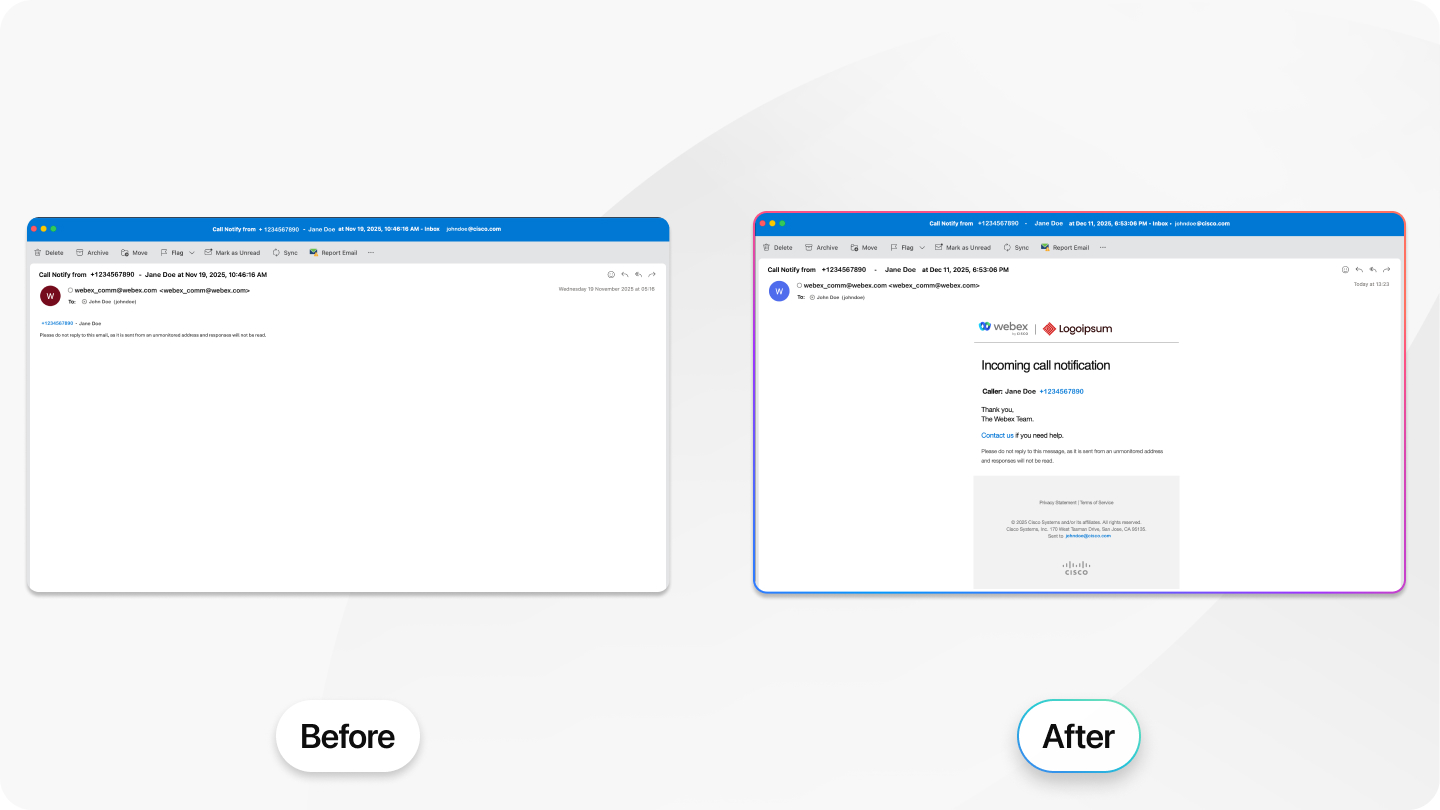
- Faksowanie i przesyłanie wiadomości głosowych — wiadomości faksowe o rozmiarze większym niż 14 MB zostaną automatycznie podzielone i wysłane w kilku wiadomościach e-mail. Maksymalny dozwolony czas trwania wiadomości głosowej został skrócony z 10 do 7 minut. Zmiana ta wynika z ograniczeń rozmiaru narzuconych przez dostawców usług poczty e-mail, z których korzysta Cisco. Zapewnia to zgodność z maksymalnymi limitami rozmiaru wiadomości i ułatwia jej pomyślne dostarczenie bez przekraczania progów narzuconych przez dostawcę.
Wrzesień 2025
Aktualizacje interfejsu API szczegółowej historii połączeń Webex Calling
Poniżej przedstawiono zmiany dotyczące limitów szybkości, limitów paginacji i okresu okna. Zmiany te dotyczą partnerów, klientów i odbiorców integracji. Aby zapobiec błędom i zakłóceniom, należy zaktualizować implementację kodu API.
-
Limity szybkości: Dla każdego identyfikatora organizacji API zezwala na 1 żądanie początkowe na minutę na każdy poziom dostępu zakresu tokena. Dodatkowo dozwolonych jest maksymalnie 10 żądań stronicowanych na minutę na token. Zmiana ta wejdzie w życie z dniem 31 października 2025 r..
-
Limity paginacji: Maksymalna liczba rekordów szczegółów połączeń (CDR) na stronie w odpowiedzi API ulega zmianie. Nowy zakres będzie wynosić 500–5000 rekordów na stronę. Zmiana ta wejdzie w życie z dniem 31 października 2025 r..
-
Zmiany okresu okna:The Obecne API szczegółowej historii połączeń obsługujące 48-godzinne okno na pobieranie zapisów połączeń zostanie wycofane. W przyszłości obsługiwane będzie tylko okno 12-godzinne. Programiści powinni zaktualizować swój kod, aby dostosować go do tego 12-godzinnego przedziału czasu. Zmiana ta wejdzie w życie z dniem 30 stycznia 2026 r..
Sierpień 2025
Zaktualizowane łącza FQDN dla szczegółowej historii połączeń w interfejsie API usługi Webex Calling
Linki FQDN dla szczegółowej historii połączeń API usługi Webex Calling ulegają zmianie.
Zaktualizuj swój kod, tak aby korzystał z linków podanych w tabeli, która zawiera szczegóły dotyczące regionów serwerów i nowych nazw FQDN. Zaktualizuj kod do 27 lutego 2026 r. Ta aktualizacja dotyczy wszystkich użytkowników interfejsu API i integracji.
| Lokal | Istniejące nazwy FQDN | Nowe nazwy FQDN |
| Stany Zjednoczone / Kanada | ||
| UE / EUN | ||
| Indie | ||
| Webex for Government | Bez zmian |
Zaktualizowana wersja architektury Cisco Preferred
Przewodniki po omówieniu projektu architektury Cisco Preferred pomagają klientom i zespołom sprzedaży wybrać odpowiednią architekturę, zrozumieć produkty w ramach niej wykorzystywane oraz wykorzystać najlepsze ogólne praktyki projektowe. Najnowsza wersja Cisco Preferred Architecture for Webex Calling jest już dostępna i zawiera wskazówki dotyczące optymalizacji wdrożenia i wydajności.
Czerwiec 2025
Zmiany w banerze migracji dla połączenia PSTN IntelePeer
Baner migracji wyświetla kwalifikowalność lokalizacji do migracji z konfiguracji Niezintegrowanego IntelePeer do konfiguracji Zintegrowanego IntelePeer. Aby dostosować IntelePeer do innych dostawców usług PSTN w chmurze (CCPP), klienci z lokalizacjami IntelePeer niezintegrowanymi nie będą już mogli migrować do zintegrowanego połączenia PSTN IntelePeer od lipca 2025 r..
Klienci mają do wyboru następujące opcje migracji:
-
Nowi klienci lub klienci bez zintegrowanych lokalizacji — konfigurację Niezintegrowana sieć IntelePeer PSTN można wybrać tylko podczas procesu łączenia PSTN.
-
Klienci, którzy dokonali migracji — podczas konfigurowania połączenia można wybrać opcję Zintegrowana sieć PSTN IntelePeer.
-
Klienci, u których migracja jest w toku: Będziesz mieć możliwość przeprowadzenia migracji z konfiguracji Niezintegrowanego IntelePeer do konfiguracji Zintegrowanego IntelePeer.
Marzec 2025
Zmiana nazwy Webex Customer Experience Essentials na Webex Calling Customer Assist
Ulepszone środowisko Webex Customer Experience Essentials obejmuje narzędzia oparte na sztucznej inteligencji, które usprawniają obsługę klienta i rozszerzają możliwości, takie jak rejestrowanie kolejek połączeń, ocena nastrojów połączeń przez przełożonych, asystent AI dla agentów itp. 18 marca 2025 r. podczas konferencji Enterprise Connect ogłosiliśmy uruchomienie ulepszonej wersji usługi Webex Calling Customer Assist. Wszystkie powiązane zasoby, takie jak Centrum Partnerów, Centrum Kontroli, Centrum Użytkowników i Aplikacja Webex, a także artykuły w Centrum Pomocy, odzwierciedlają zmianę nazwy wprowadzoną w maju 2025 r.
Oto, co musisz wiedzieć:
-
Ulepszone funkcje — usługa Customer Assist będzie obejmować udoskonalone możliwości, takie jak funkcja „kliknij, aby zadzwonić”, nagrywanie kolejek połączeń, zaawansowaną automatyczną sekretarkę, analizę nastrojów połączeń dla przełożonych i asystenta AI dla agentów.
-
Nowa nazwa, zapewniająca tę samą płynność działania — usługa Webex Customer Experience Essentials zmienia nazwę na Webex Calling Customer Assist, a aktualizacje są widoczne w Centrum Partnerów, Centrum Kontroli, Centrum Użytkowników i aplikacji Webex.
-
Automatyczne przejście — wszystkie istniejące licencje, agenci, kierownicy i kolejki pakietu Customer Experience Essentials zostaną automatycznie przeniesione do usługi Customer Assist bez dodatkowych kosztów.
Sierpień 2024
Zmiany w wysyłaniu SMS-ów biznesowych
Obecni klienci korzystający z usług SMS dla firm powinni zwrócić uwagę na następujące ważne wskazówki:
-
Do 1 grudnia 2024 r. wysyłanie wiadomości tekstowych o charakterze biznesowym zostanie wyłączone na numerach telefonów, które nie zostaną zarejestrowane w kampanii 10DLC.
-
Wszystkie nowe numery przeniesione lub zamówione nie będą miały domyślnie włączonej funkcji wysyłania wiadomości tekstowych dla firm po 26 sierpnia 2024 r.
-
Abonamenty próbne nie uprawniają do korzystania z usługi Business Texting po 26 sierpnia 2024 r.
-
Rozpocznij proces rejestracji 10DLC przed 1 listopada 2024 r., aby uniknąć zakłóceń w świadczeniu usług SMS dla firm. Proces rejestracji 10DLC trwa 3–4 tygodnie, dlatego tak ważne jest, aby działać natychmiast.
Aby uzyskać szczegółowe informacje, zapoznaj się z artykułem Najczęściej zadawane pytania dotyczące rejestracji w usłudze Business Texting 10DLC i obejrzyj film Wymagania dotyczące rejestracji w kampanii 10DLC dla usługi Webex Calling.
Maj 2024
Aktualizacja systemu dystrybucji poczty e-mail Webex Calling
Usługa Webex Calling umożliwia wysyłanie wiadomości e-mail w ramach różnych usług związanych z połączeniami, w tym załączników poczty głosowej i powiadomień o zdarzeniach połączeń. Firma Cisco aktualizuje system dystrybucji wiadomości e-mail używany w ramach usług Webex Calling, aby dostosować go do wymagań nadawcy wiadomości e-mail w usłudze Google Gmail. Zmiany są następujące:
-
Nagłówki wiadomości e-mail, szczególnie nagłówek OD, w którym będzie znajdować się nazwa nadawcy webex_comm@webex.com, a adres e-mail będzie postmaster@<serverID>.bcld.webex.com
-
Nagłówek Reply-To i X-From będzie miał webex_comm@webex.com
Ponadto infrastruktura zostanie zmodernizowana w celu umożliwienia obsługi uwierzytelniania poczty e-mail przy użyciu protokołu DKIM, monitorowania ruchu poczty wychodzącej oraz dostosowania do standardów formatu wiadomości (RFC 5322).
Partnerzy i klienci mogą być zmuszeni do uaktualnienia filtra SPAM, aby nadal otrzymywać wiadomości e-mail z usług Webex Calling. Ponadto użytkownicy końcowi mogą być zmuszeni do zmodyfikowania swojego filtra lub reguł poczty e-mail, aby nadal otrzymywać wiadomości e-mail z usług Webex Calling.
Jeśli użytkownicy odbierali wiadomości e-mail z domeny webex.com bez żadnych skonfigurowanych filtrów ani reguł, nie trzeba podejmować żadnych działań.
Aby uzyskać więcej informacji, zobacz Aktualizacja usługi Webex Calling dotycząca dystrybucji poczty e-mail
Kwiecień 2024
Wprowadzamy pewne zmiany w kategoriach artykułów, które można zobaczyć na górze naszych artykułów. Zmiany te będą wdrażane w ciągu najbliższych miesięcy. Pracujemy nad tym, aby było Ci łatwiej sprawdzić, czy dany artykuł Cię dotyczy.
Luty 2024
Usunięto dostęp między uruchomieniami do Portalu użytkownika połączeń z Centrum sterowania
Dostęp administratora do Portalu użytkowników połączeń z poziomu Control Hub zostanie usunięty 31 stycznia 2024 r., ponieważ przenieśliśmy wszystkie ustawienia użytkownika z Portalu użytkowników połączeń do Control Hub. Administratorzy mogą konfigurować ustawienia użytkownika bezpośrednio z Control Hub.
Przekierowywanie settings.webex.com do Centrum użytkownika
Witryna settings.webex.com zostanie przekierowana do Centrum użytkowników 5 czerwca 2024 r., a wszystkie opcje w witrynie settings.webex.com zostaną przeniesione do Centrum użytkowników.
Grudzień 2023
Ograniczenie w korzystaniu z numerów międzylokalizacyjnych do identyfikacji dzwoniącego
Funkcja wyboru numeru identyfikacyjnego dzwoniącego umożliwi wybranie zewnętrznego numeru identyfikacyjnego dzwoniącego podczas wykonywania połączenia wychodzącego. Użytkownik może zdecydować, czy chce używać własnego numeru telefonu bezpośredniego, numeru lokalizacji, numeru kolejki połączeń czy numeru grupy przechwytującej, zależnie od celu połączenia.
Administrator może zdefiniować numery dostępne do wyboru zewnętrznego identyfikatora dzwoniącego. Numery mogą być numerami międzylokalizacyjnymi służącymi do identyfikacji dzwoniącego, z zastrzeżeniem, że zarówno lokalizacja dzwoniącego, jak i lokalizacja numeru muszą mieć tego samego dostawcę PSTN, kraj i strefę (dotyczy tylko lokalizacji w Indiach). To ograniczenie pomaga zapobiegać nieudanym połączeniom, potencjalnym problemom z rozliczeniami i przestrzegać przepisów telekomunikacyjnych obowiązujących w danym kraju.
Mimo że system wymusza to ograniczenie dla wszystkich nowych numerów międzylokalizacyjnych, które administrator konfiguruje w celu wyboru identyfikatora dzwoniącego, w systemie istnieją numery, które nie podlegają temu ograniczeniu lub zasadzie. W dniu 10 stycznia 2024 r. zostanie przeprowadzona prawdziwa procedura mająca na celu usunięcie odniesień do takich liczb. Zaleca się, aby administratorzy proaktywnie usunęli takie numery przed upływem wyżej wymienionej daty, aby zapobiec problemom.
Przykłady nieprawidłowego użycia numeru między lokalizacjami:
-
Agent w lokalizacji w Stanach Zjednoczonych korzystający z numeru kolejki połączeń w lokalizacji w Wielkiej Brytanii
-
Agent w lokalizacji San Jose w Kalifornii z dostawcą PSTN 1 korzystający z numeru kolejki połączeń Richardson w Teksasie z dostawcą PSTN 2
Sierpień 2023 r.
Wycofywanie raportów o zaangażowaniu i jakości połączeń Webex
Raporty dotyczące zaangażowania w połączenia i jakości połączeń Webex zostaną wycofane 1 grudnia 2023 r. Możesz użyć nadchodzącego raportu jakości multimediów Webex Calling, aby uzyskać informacje o jakości połączeń i ich wykorzystaniu.
Lipiec 2023
Uzyskiwanie dostępu do treści partnera Webex Calling
Do 30 lipca 2023 r. cała treść partnera Webex Calling zostanie przeniesiona do Centrum pomocy Webex. Przejdź do strony głównej Webex Calling i kliknij kartę Partner, aby uzyskać dostęp do treści.
Aktualizacja oprogramowania sprzętowego Cisco DECT DBS do wersji 5.1.1
To uaktualnienie obsługuje następujące funkcje:
-
Obsługa regulacji głośności dzwonka
-
Obsługa języka węgierskiego
-
Obsługa przycisku alarmowego słuchawki DECT 6825
-
Obsługa programu E911 Ray Baum's Act (tylko Stany Zjednoczone i Kanada)
Aby uzyskać więcej informacji, zobacz Aktualizacja oprogramowania układowego Cisco DECT DBS do wersji 5.1.1
Wdrażanie funkcji jednego przycisku i funkcji ICE
To uaktualnienie obsługuje nowe funkcje urządzeń Cisco MPP:
-
Media lokalne dla MPP 8845/8865
-
Naciśnij przycisk jednym przyciskiem dla urządzeń z serii MPP 8800
-
Ustawienia ACD na linię z wirtualnymi liniami
Aby uzyskać więcej informacji, zobacz Wdrażanie funkcji jednego przycisku i funkcji ICE .
Styczeń 2023 r.
Konserwacja oprogramowania sprzętowego urządzeń Cisco 840 lub 860
Nowe oprogramowanie sprzętowe telefonów Cisco 840/860 Wi-Fi zawiera następujące funkcje:
-
Dzwonki klienta na linię
-
Integracja z katalogiem LDAP
-
Obsługa ściągania połączeń
Aby uzyskać więcej informacji, zobacz Aktualizacja oprogramowania sprzętowego Cisco 840/860 z wersji 1.7 do 1.8 aby uzyskać szczegółowe informacje.
Zmiany uprawnień połączeń wychodzących
Uprawnienia do połączeń wychodzących nie obsługują już oddzielnych wartości dla uprawnień do połączeń wychodzących lokalnych i międzymiastowych. Jest to zastępowane przez pojedyncze ustawienie, Krajowe uprawnienia do połączeń wychodzących.
Usunięto następujące pola CSV z danymi wywołania funkcji użytkownika dla połączeń lokalnych i międzymiastowych:
-
Działania lokalne dla połączeń wychodzących
-
Włączono przekazywanie lokalne połączeń wychodzących
-
Połączenia wychodzące — działanie zamiejscowe
-
Włączono przekazywanie połączeń wychodzących zamiejscowe
Te pola są zastępowane przez Krajowe pole.
Uaktualnienie oprogramowania sprzętowego Cisco DECT DBS210 — wersja 5.1.1
Cisco certyfikowała nowe oprogramowanie sprzętowe w wersji 5.1.1SR1 dla urządzeń Cisco DECT DBS210 i udostępni nowe oprogramowanie sprzętowe na platformie w zależności od regionu od 25 stycznia 2023 r. Nowe oprogramowanie układowe telefonu można pobrać podczas zaplanowanej nocnej konserwacji.
Aby uzyskać więcej informacji na temat ogłoszenia, zobacz Uaktualnienie oprogramowania sprzętowego Cisco DECT DB210 .
Grudzień 2022 r.
Aktualizacja oprogramowania sprzętowego Cisco MPP — wersja 12.0.1
Wersja 12.0.1 oprogramowania sprzętowego Cisco MPP zawiera funkcje obsługujące integrację Webex Meetings i funkcję Webex Calling Survivability.
Aby uzyskać więcej informacji na temat ogłoszenia, zobacz Aktualizacja oprogramowania sprzętowego Cisco MPP — wersja 12.0.1 .
Migracja „Moich kontaktów” z platformy Calling User Platform (CUP) do aplikacji Webex
Użytkownicy aplikacji Webex Calling App (Broadsoft UC-One) przechodzą do aplikacji Webex w ramach EOL/EOS . Dla partnerów i klientów dostępny jest teraz nowy proces migracji kontaktów CUP „Moje kontakty” do usługi Webex Contact Service, dzięki czemu są one dostępne z aplikacji Webex . Aby poprosić o migrację, wykonaj następujące czynności:
-
Wyślij wiadomość e-mail do webexcalling-phd@cisco.com żądanie eksportu kontaktów CUP i dołącz identyfikator organizacji.
-
Odbierz plik CSV z wyeksportowaną listą kontaktów. Postępuj zgodnie z instrukcjami, aby zaimportować kontakty do Control Hub.
Listopad 2022 r.
Uaktualnienie oprogramowania sprzętowego Cisco ATA 11.2.3
Cisco posiada certyfikowane oprogramowanie sprzętowe ATA 191/192 ATA 11.2.3MPP0001-02. To nowe ładowanie oprogramowania sprzętowego usługi ATA zawiera kilka poprawek znanych problemów. Po udostępnieniu oprogramowania sprzętowego na serwerach Webex Calling w dniu 29 listopada 2022 r. urządzenia ATA 191/192 zostaną automatycznie uaktualnione do najnowszego obciążenia podczas zaplanowanego nocnego okna konserwacyjnego.
Aby uzyskać więcej informacji na temat ogłoszenia, zobacz Uaktualnienie oprogramowania sprzętowego Cisco ATA 11.2.3 .
Aktualizacja oprogramowania sprzętowego Cisco MPP — wersja 11.3.7SR1
Cisco certyfikowała nowe oprogramowanie sprzętowe 11.3.7SR1 dla urządzeń Cisco MPP i udostępni nowe oprogramowanie sprzętowe na platformie w zależności od regionu od 7 listopada 2022 r. Telefony mogą pobrać nowe oprogramowanie sprzętowe podczas zaplanowanej nocnej konserwacji.
Aby uzyskać więcej informacji na temat ogłoszenia, zobacz Aktualizacja oprogramowania sprzętowego Cisco MPP — wersja 11.3.7SR1 .
Sierpień 2022
Wycofanie aplikacji Webex Calling dla wszystkich partnerów i klientów
Sprzedaż i wsparcie aplikacji Webex Calling opartej na środowisku BroadSoft UC-One zakończą się 29 października 2022 roku. Upewnij się, że przechodzisz do aplikacji Webex . Aby uzyskać więcej informacji, zobacz Powiadomienie o zakończeniu sprzedaży i wycofaniu z eksploatacji aplikacji Webex Calling App firmy BroadSoft UC-One .


